Yandex.Music၊ Boom၊ Spotify နှင့် Deezer တို့သည် အနှောင့်အယှက်များနှင့် ကြော်ငြာများမပါဘဲ အရည်အသွေးမြင့် တေးဂီတကို နားဆင်နိုင်စေမည့် ဝန်ဆောင်မှုများဖြစ်သည်။ သို့သော် Deezer သည် အခြားဝန်ဆောင်မှုများထက် အဘယ်အရာက ထင်ရှားပေါ်လွင်စေသနည်း။ ဤအကြောင်းကို ကျွန်ုပ်တို့၏ဆောင်းပါးတွင် ဆွေးနွေးပါမည်။
- Deezer ဝန်ဆောင်မှုကဘာလဲ။
- ပံ့ပိုးထားသော စက်ပစ္စည်းများ
- ဖုန်းများနှင့် တက်ဘလက်များ
- ကွန်ပျူတာများနှင့် လက်ပ်တော့များအတွက်
- အင်္ဂါရပ်များနှင့် Interface
- ဝန်ဆောင်မှုအပေါ်မှတ်ပုံတင်
- အပလီကေးရှင်း စနစ်ထည့်သွင်းခြင်း။
- တေးဂီတကို ဘယ်လိုဒေါင်းလုဒ်လုပ်ပြီး ဘယ်မှာသိမ်းမလဲ။
- ကျွန်ုပ်၏ Deezer စာရင်းသွင်းမှုကို မည်သို့ ပယ်ဖျက်ပြီး ကျွန်ုပ်၏အကောင့်ကို ဖျက်မည်နည်း။
- ပရိုမိုးရှင်းကုဒ်ကို ဘယ်လိုရိုက်ထည့်ရမလဲ၊ ဘယ်မှာရနိုင်မလဲ။
- အခြားဝန်ဆောင်မှုများမှ သီချင်းများကို Deezer သို့ လွှဲပြောင်းခြင်း။
- ဝန်ဆောင်မှု၏အားသာချက်များနှင့်အားနည်းချက်များ
- ရနိုင်သော Deezer အစီအစဉ်များ
- စာရင်းသွင်းငွေပေးချေမှု
- Deezer ကို ဘယ်ကနေ ဘယ်လို အခမဲ့ ဒေါင်းလုဒ်လုပ်ရမလဲ။
- တရားဝင်
- APK File မှတဆင့်
- အပလီကေးရှင်းတွင် ပြဿနာများ ဖြစ်နိုင်သည်။
- အသုံးပြုသူ သုံးသပ်ချက်များ
Deezer ဝန်ဆောင်မှုကဘာလဲ။
Deezer သည် အရည်အသွေးမြင့် သီချင်းအသစ်နှင့် အဟောင်းသီချင်းများအပါအဝင် သီချင်းပေါင်း 73 သန်းကျော်ကို ပံ့ပိုးပေးသည့် နိုင်ငံတကာ ဂီတတိုက်ရိုက်ဝန်ဆောင်မှုတစ်ခုဖြစ်သည်။ သင်သည် သီးခြားအယ်လ်ဘမ်တစ်ခု၊ အကြံပြုချက်များတွင် ရွေးချယ်မှုနှင့် အခြားသီချင်းများကို ထည့်သွင်းနိုင်သည်။
ပရိုဂရမ်တွင် သင်သည် စက်အားလုံးတွင် အမြဲတမ်းရရှိနိုင်မည့် အစီအစဉ်တစ်ခုကို ဖန်တီးနိုင်သည်။
Deezer အဖွဲ့သည် သင့်စိတ်ကြိုက် ဂီတကို ရွေးချယ်သည်။ ရှိသည်:
- နေ့စဉ် အပ်ဒိတ်လုပ်ထားသော အစီအစဉ်များ၊
- စုဆောင်းမှုများ;
- အမျိုးအစားအလိုက် ရွေးချယ်မှုများ၊ ဖျော်ဖြေတင်ဆက်သူများမှ – အကျော်ကြားဆုံးမှ အများသူငှာ မသိသေးသူများအထိ။
သီချင်းများ များများနားထောင်လေ၊ ဝန်ဆောင်မှုသည် သင့်စိတ်ကြိုက်ရွေးချယ်မှုများကို သင်ယူလေလေဖြစ်သည်။ ဤအတွက်ကြောင့် သင်သည် သင့်ဝါသနာနှင့် အနီးစပ်ဆုံးဖြစ်သော လတ်ဆတ်သော ဂီတရွေးချယ်မှုများကို လက်ခံရရှိမည်ဖြစ်သည်။
အင်တာနက်ချိတ်ဆက်စရာမလိုဘဲ သီချင်းများကို သင်နားထောင်နိုင်သည်၊ ၎င်းတို့ကို ဒေါင်းလုဒ်ဆွဲပြီး အော့ဖ်လိုင်းနားဆင်ရုံဖြင့် ဂီတကို အဆက်မပြတ်ဝင်ရောက်နိုင်စေပါသည်။
ဆဲဆိုခြင်းသည် သီချင်းနားထောင်ခြင်း၏ ပျော်ရွှင်မှုကို ပျက်ပြားစေပါက ဝန်ဆောင်မှုတွင် ဤသီချင်းများကို ဖျောက်ထားနိုင်သည့် အကြောင်းအရာ စစ်ထုတ်မှုတစ်ခု ရှိပါသည်။
ပံ့ပိုးထားသော စက်ပစ္စည်းများ
Deezer သည် ကွန်ပျူတာများ၊ လက်ပ်တော့များ၊ ဖုန်းများ၊ တက်ဘလက်များ၊ စပီကာများ၊ တီဗီများနှင့် ကားများပင်လျှင် စက်ပစ္စည်းတိုင်းတွင် အပလီကေးရှင်းကို ဝင်ရောက်အသုံးပြုခွင့်ပေးသည့် ဘက်စုံသုံးဝန်ဆောင်မှုတစ်ခုဖြစ်သည်။ ဤစက်ပစ္စည်းများအားလုံးတွင် သင်သည် ဤပေါ်တယ်ကို အသုံးပြုနိုင်သည်။
ဖုန်းများနှင့် တက်ဘလက်များ
Deezer ကို Android သို့မဟုတ် IOS ဖုန်းများတွင် ထည့်သွင်းနိုင်သည်။ ဒီလိုလုပ်ဖို့၊
Play Market သို့မဟုတ်
App Store ကို အသီးသီး အသုံးပြုဖို့လိုအပ်ပါတယ်။ သင့်စမတ်ဖုန်း သို့မဟုတ် တက်ဘလက်တွင် အပလီကေးရှင်းကို ထည့်သွင်းရန် ရိုးရှင်းသော အဆင့်အနည်းငယ်ကို လိုက်နာပါ-
- Play Market/App Store သို့သွားပါ ။
- Search Box တွင် Deezer ကို ရိုက်ထည့်ပါ ။
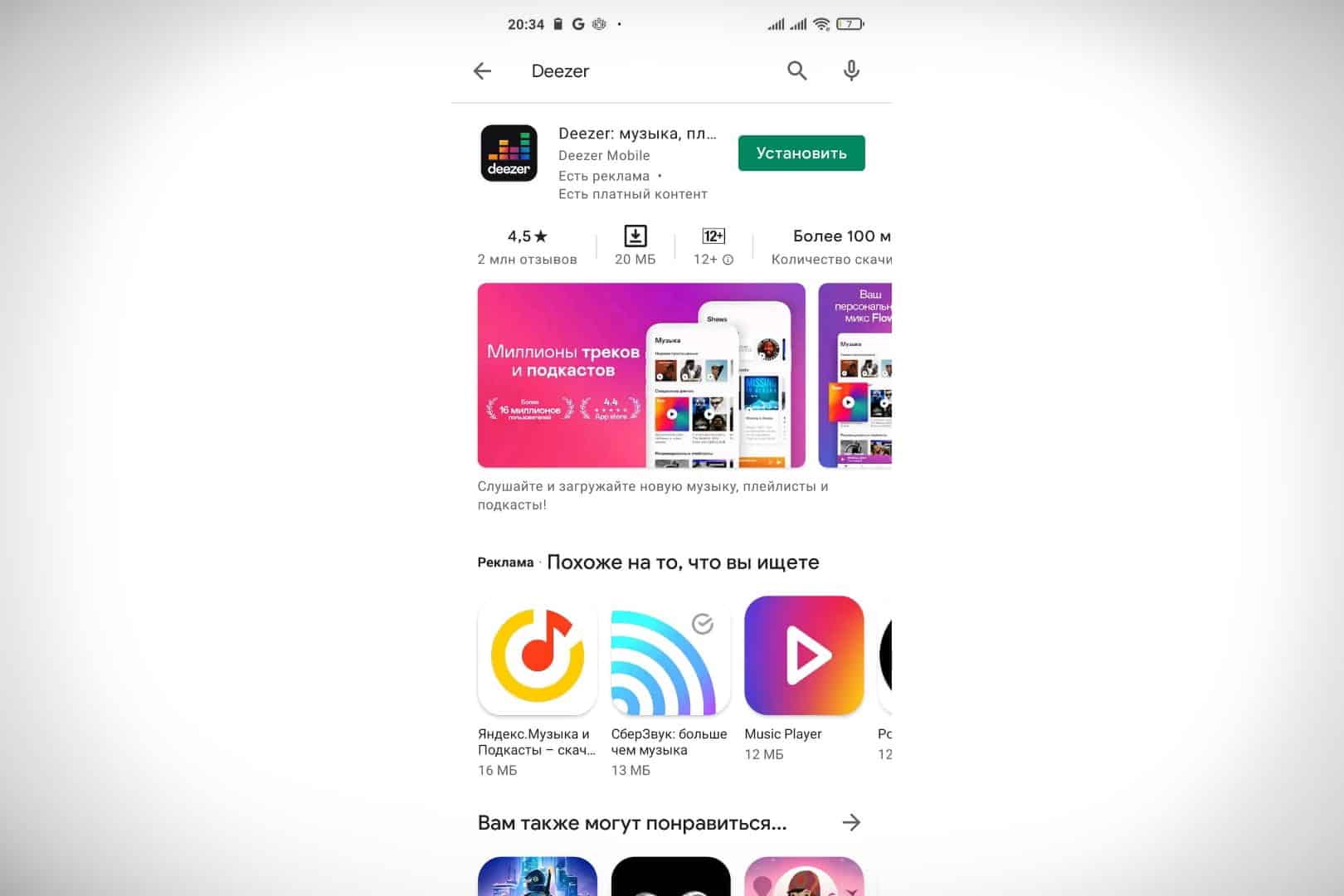
- “Install” ခလုတ်ကို နှိပ်ပါ ။
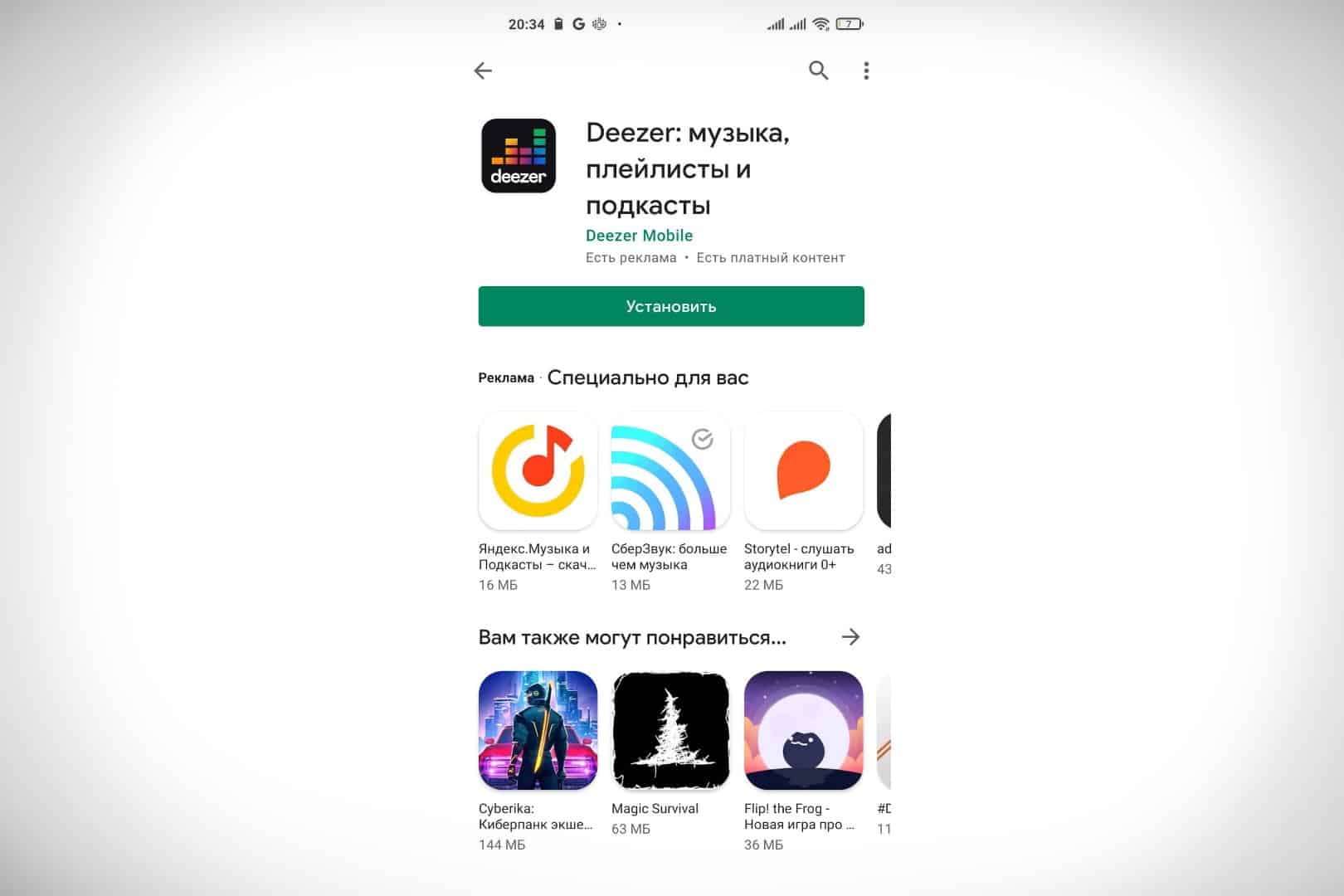
- တပ်ဆင်မှုပြီးအောင်စောင့်ပါ။
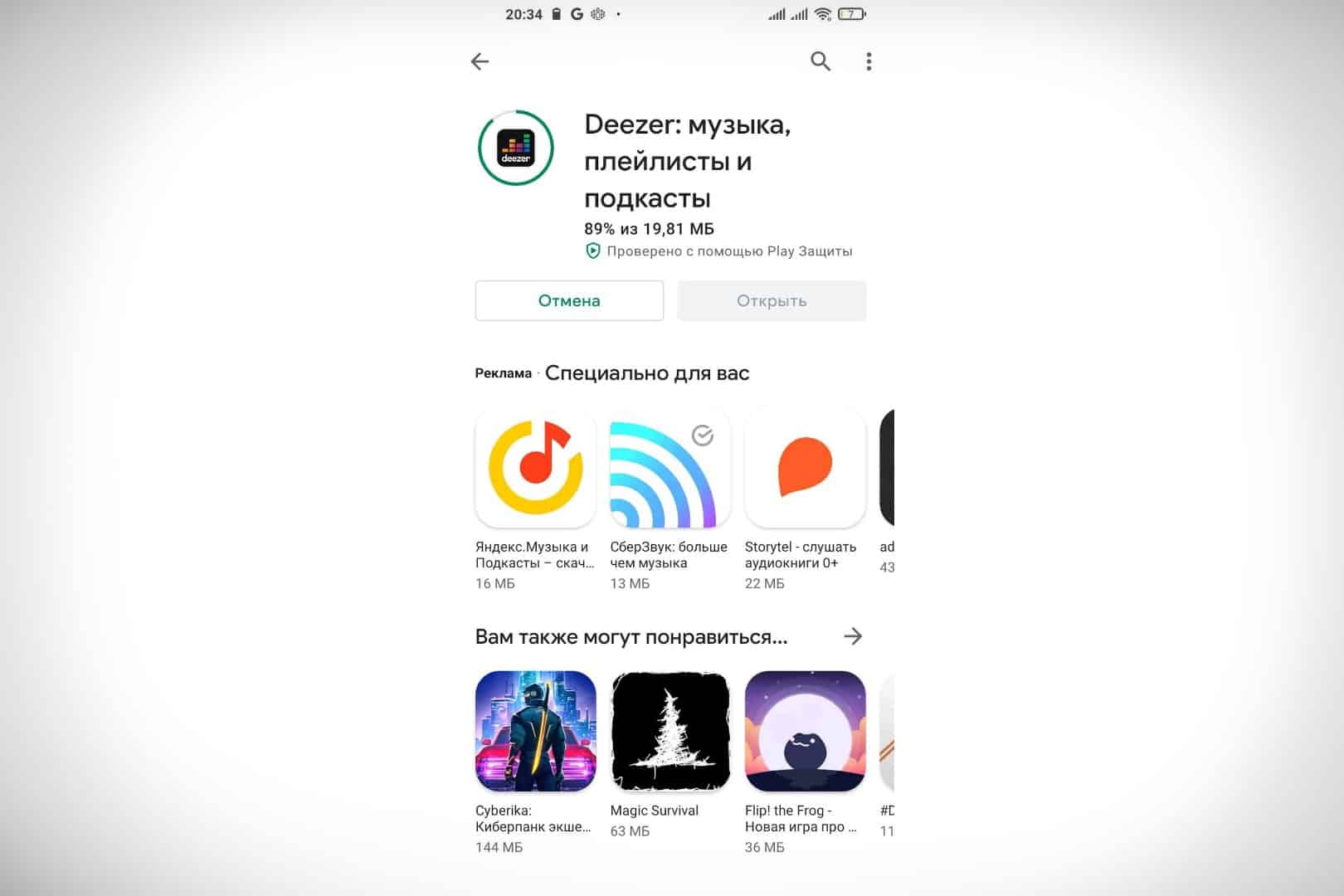
- “Open” ခလုတ်ကို နှိပ်ပါ ။
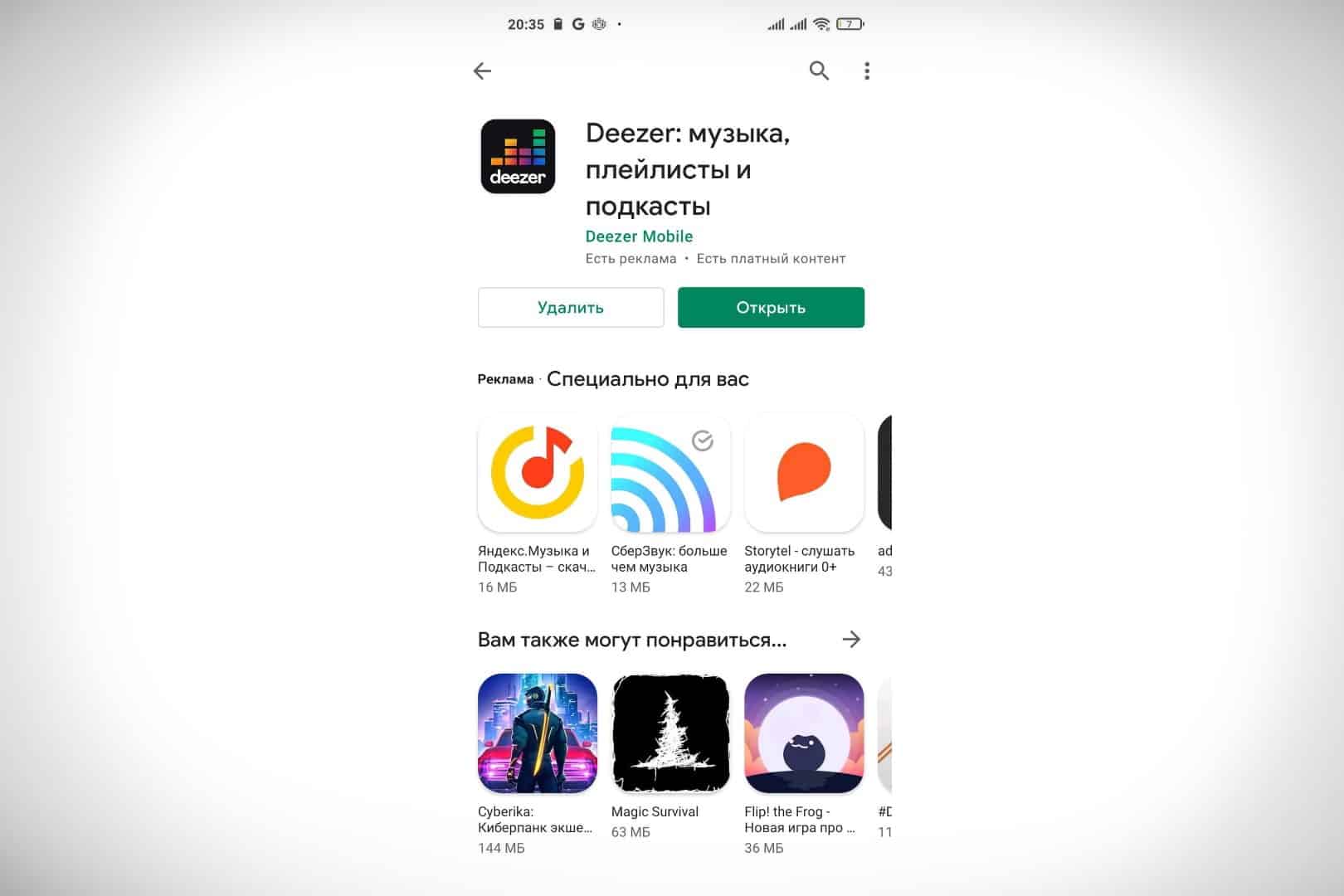
- ထို့နောက်လျှောက်လွှာစတင်လိမ့်မည်။ သင်စတင်ဝင်ရောက် / မှတ်ပုံတင်နိုင်သည်။
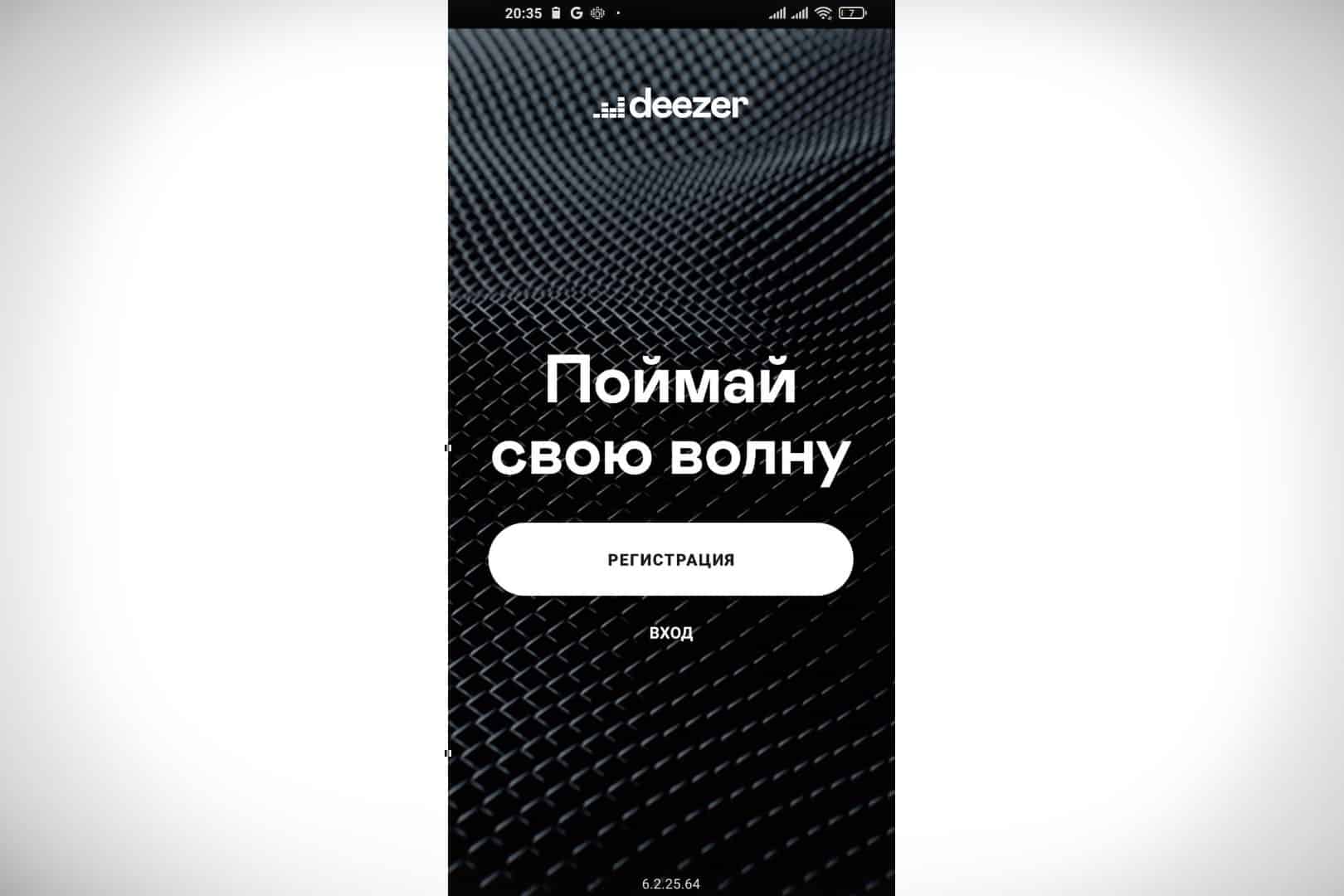
ကွန်ပျူတာများနှင့် လက်ပ်တော့များအတွက်
သင့်ကွန်ပြူတာတွင် အပလီကေးရှင်းကို ထည့်သွင်းရန် များစွာအားထုတ်မှု မလိုအပ်ပါ။ ဒါကိုလုပ်ဖို့၊ ညွှန်ကြားချက်တွေကို လိုက်နာရုံပါပဲ။
- လျှောက်လွှာ၏တရားဝင်ဝဘ်ဆိုဒ်သို့သွားပါ – https://www.deezer.com/en/features ။
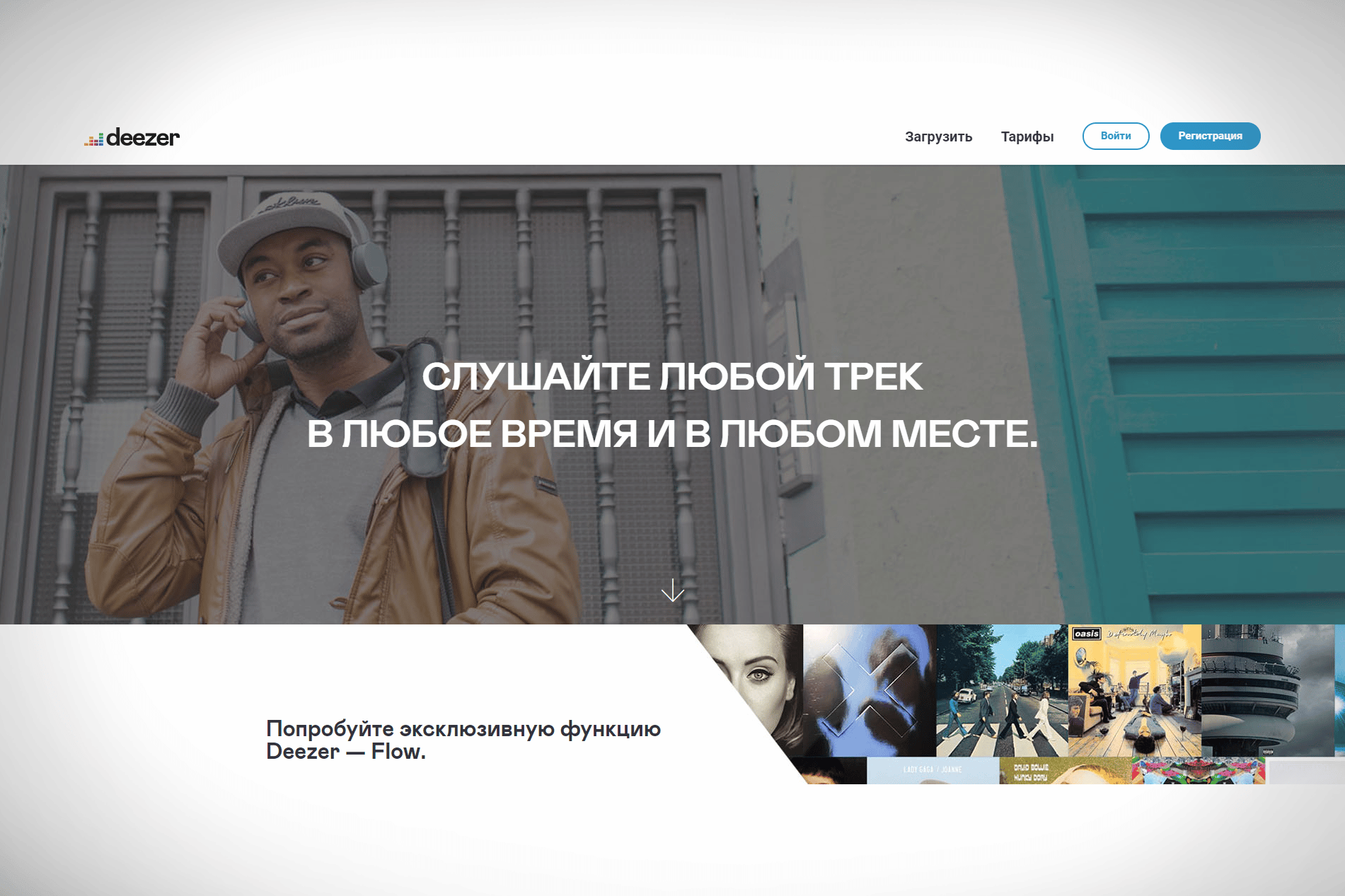
- ညာဘက်အပေါ်ထောင့်ရှိ “ဒေါင်းလုဒ်” ခလုတ်ကို နှိပ်ပါ ။
- “ယခုဒေါင်းလုဒ်လုပ်ပါ” ခလုတ်ကို နှိပ်ပါ ။
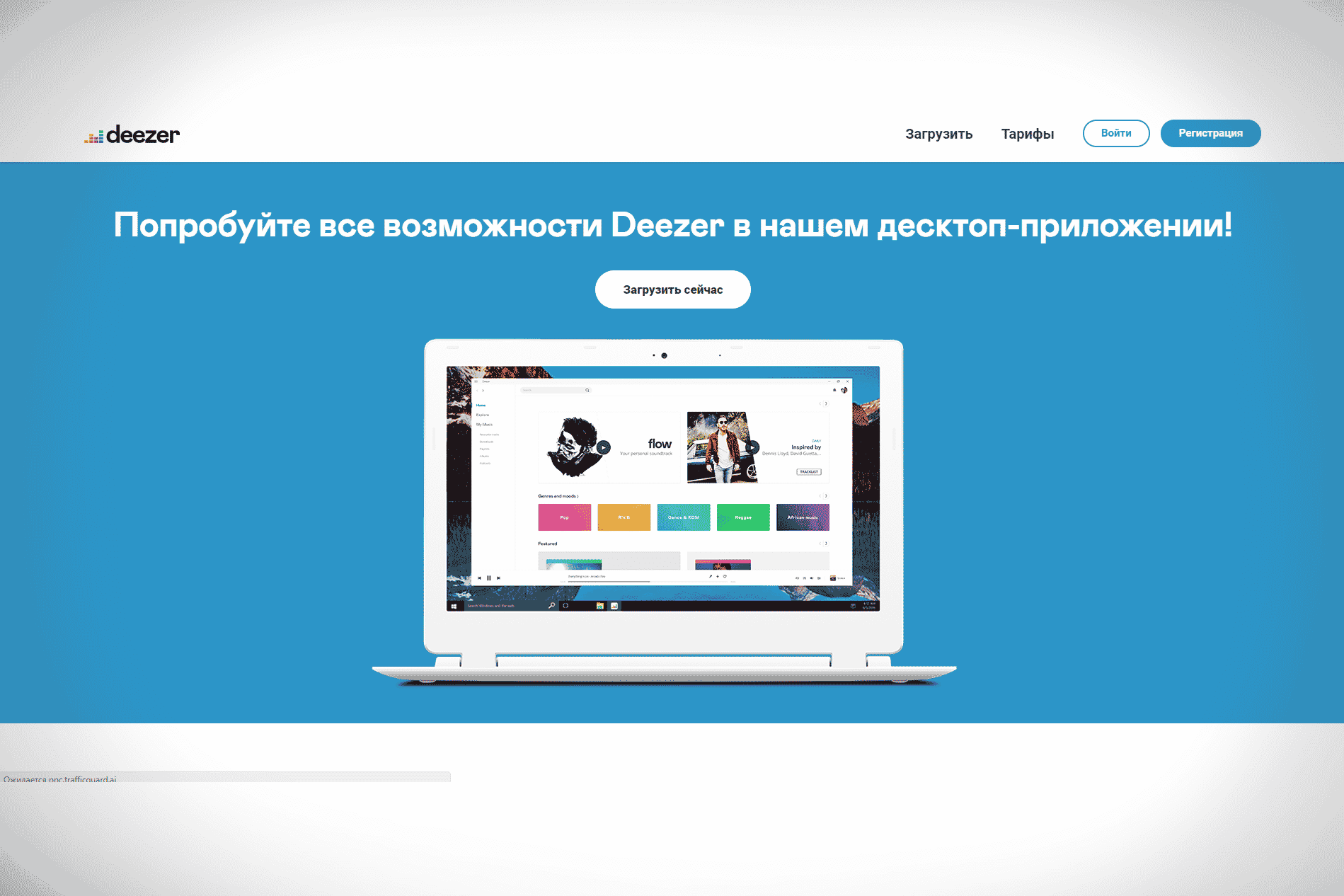
- “Start” ခလုတ်ကို နှိပ်ပါ ။
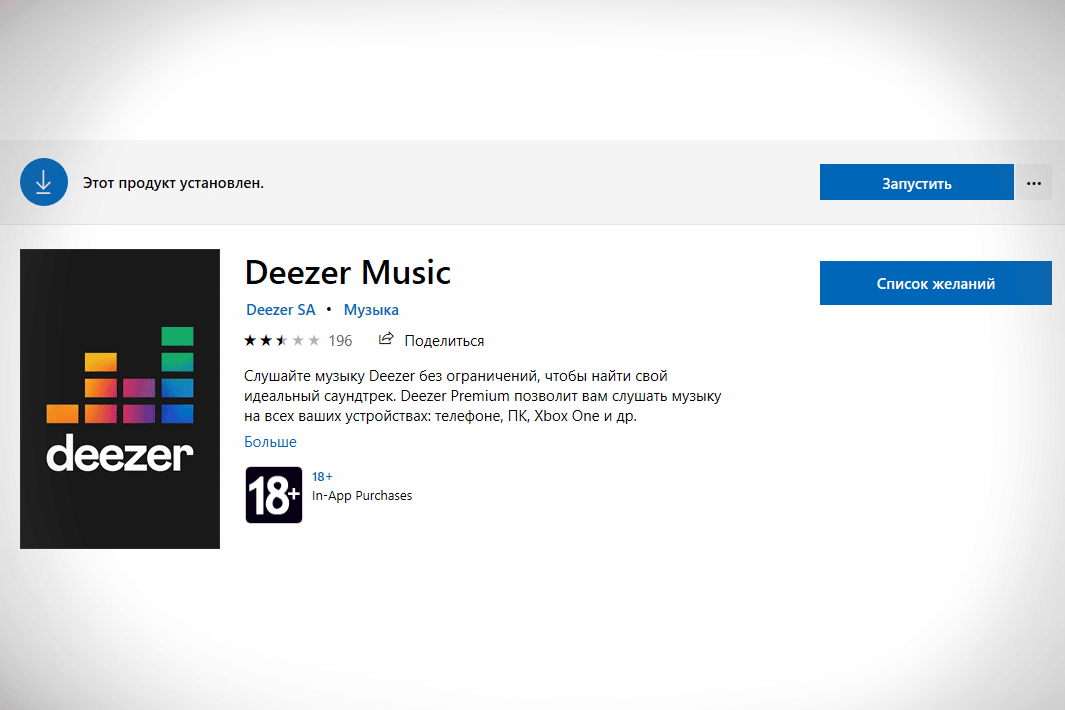
- အပလီကေးရှင်းကိုဖွင့်ရန်စောင့်ပါ။ အကောင့်ဝင်ပါ သို့မဟုတ် မှတ်ပုံတင်ပါ။
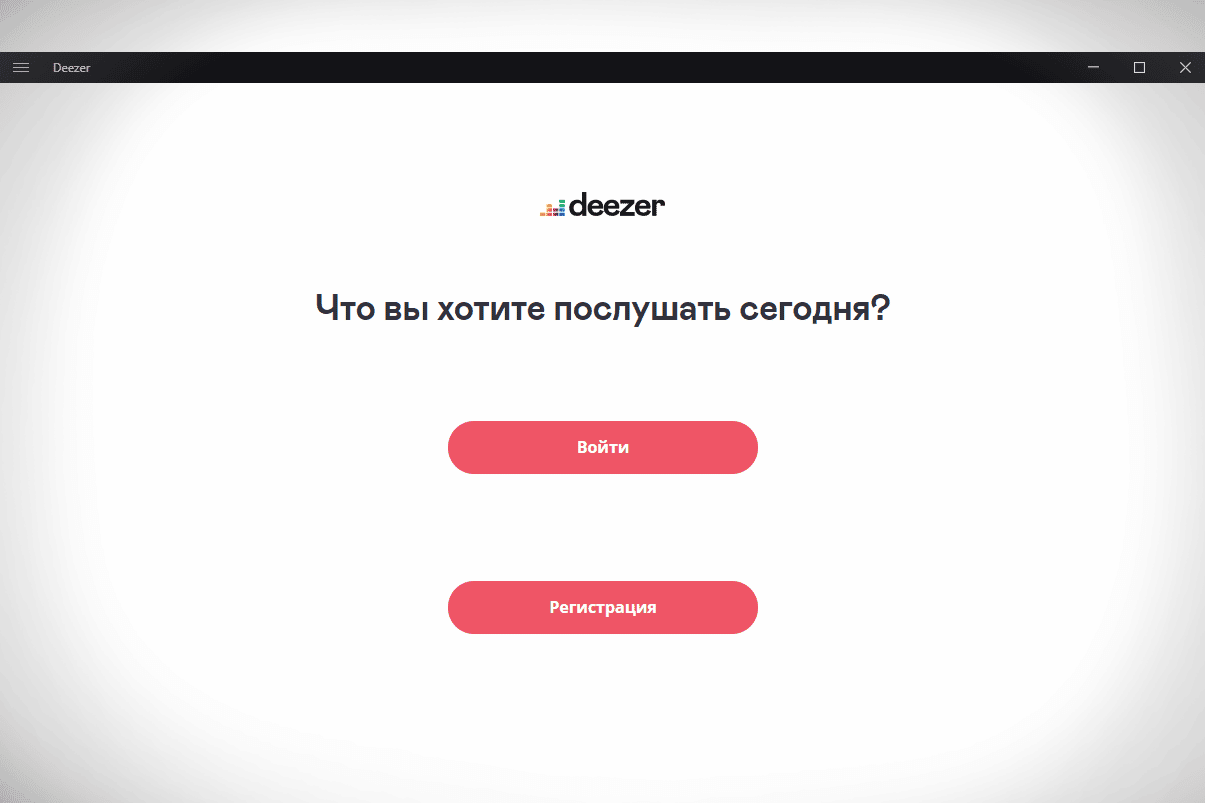
အပလီကေးရှင်းကို ကွန်ပျူတာ သို့မဟုတ် လက်ပ်တော့တွင် ထည့်သွင်းစရာမလိုဘဲ အသုံးပြုနိုင်သည်။ ပေါ်တယ်ကိုအသုံးပြုရန် ဝန်ဆောင်မှုတွင် စာရင်းသွင်းရန် လုံလောက်ပါသည်။
အခြားစက်ပစ္စည်းများတွင် အပလီကေးရှင်းကို ထည့်သွင်းခြင်းသည် ကွဲပြားခြားနားခြင်းမရှိသလို မည်သည့်အခက်အခဲမျှ မရှိပါ။
အင်္ဂါရပ်များနှင့် Interface
Deezer ဝန်ဆောင်မှု တွင်
ရိုးရှင်းပြီး အလိုလိုသိမြင်နိုင်သော အင်တာဖေ့စ်ကြောင့် မည်သည့်စက်ပစ္စည်းတွင်မဆို အပလီကေးရှင်းကို နှစ်သက်ဖွယ်အသုံးပြုမှုကို သေချာစေသည့် ကြီးမားသောလုပ်ဆောင်နိုင်စွမ်းရှိသည်။ သီချင်းများကို ဒေါင်းလုဒ်လုပ်ရန်၊ သင့်စိတ်ကြိုက်သီချင်းများကို ရွေးချယ်ရန်၊ အစီအစဉ်များနားထောင်ရန်၊ မရပ်မနား တေးဂီတကို နားထောင်ခြင်း၊ စုစည်းမှုများ၊ အမျိုးအစားများနှင့် ဂီတများကို သင့်စိတ်ခံစားချက်အရ နားထောင်နိုင်ခြင်း – ဤအရာအားလုံးသည်
Deezer ကို ပေးစွမ်း နိုင်သည်။
ဝန်ဆောင်မှုအပေါ်မှတ်ပုံတင်
ဖုန်းရော ကွန်ပျူတာရော အသုံးပြုပြီး ဝန်ဆောင်မှုအတွက် စာရင်းသွင်းနိုင်ပါတယ်။ ကွန်ပျူတာတွင် စာရင်းသွင်းရန်၊ ရိုးရှင်းသော အဆင့်အနည်းငယ်ကို လိုက်နာရန် လိုအပ်သည်-
- အက်ပ်ဝဘ်ဆိုဒ် https://www.deezer.com/en/ သို့သွားပါ ။
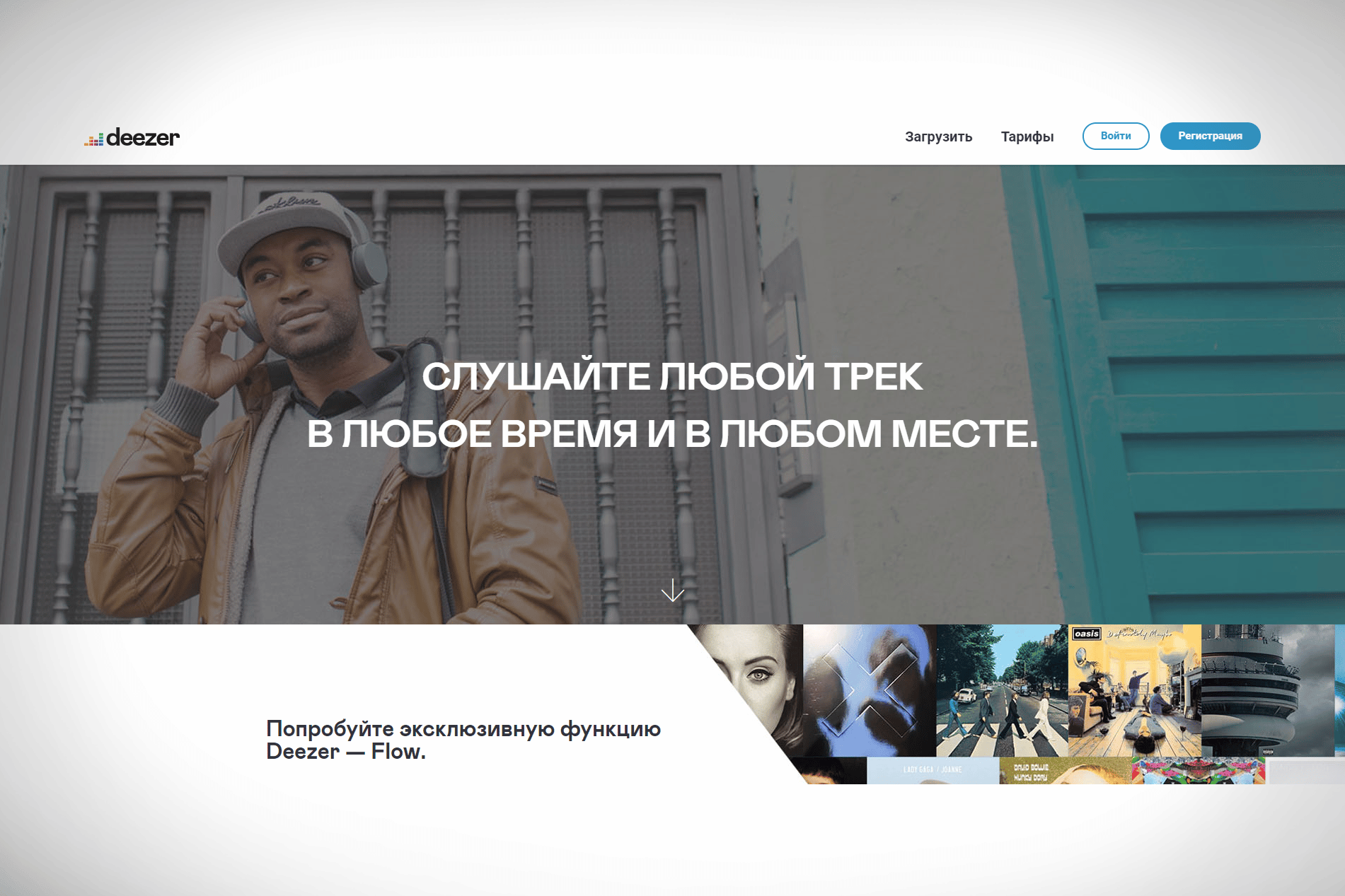
- “မှတ်ပုံတင်ရန်” ခလုတ်ကို နှိပ်ပါ ။
- ဖောင်ဖြည့်ပါ သို့မဟုတ် Facebook၊ Google မှတဆင့် စာရင်းသွင်းပါ ။
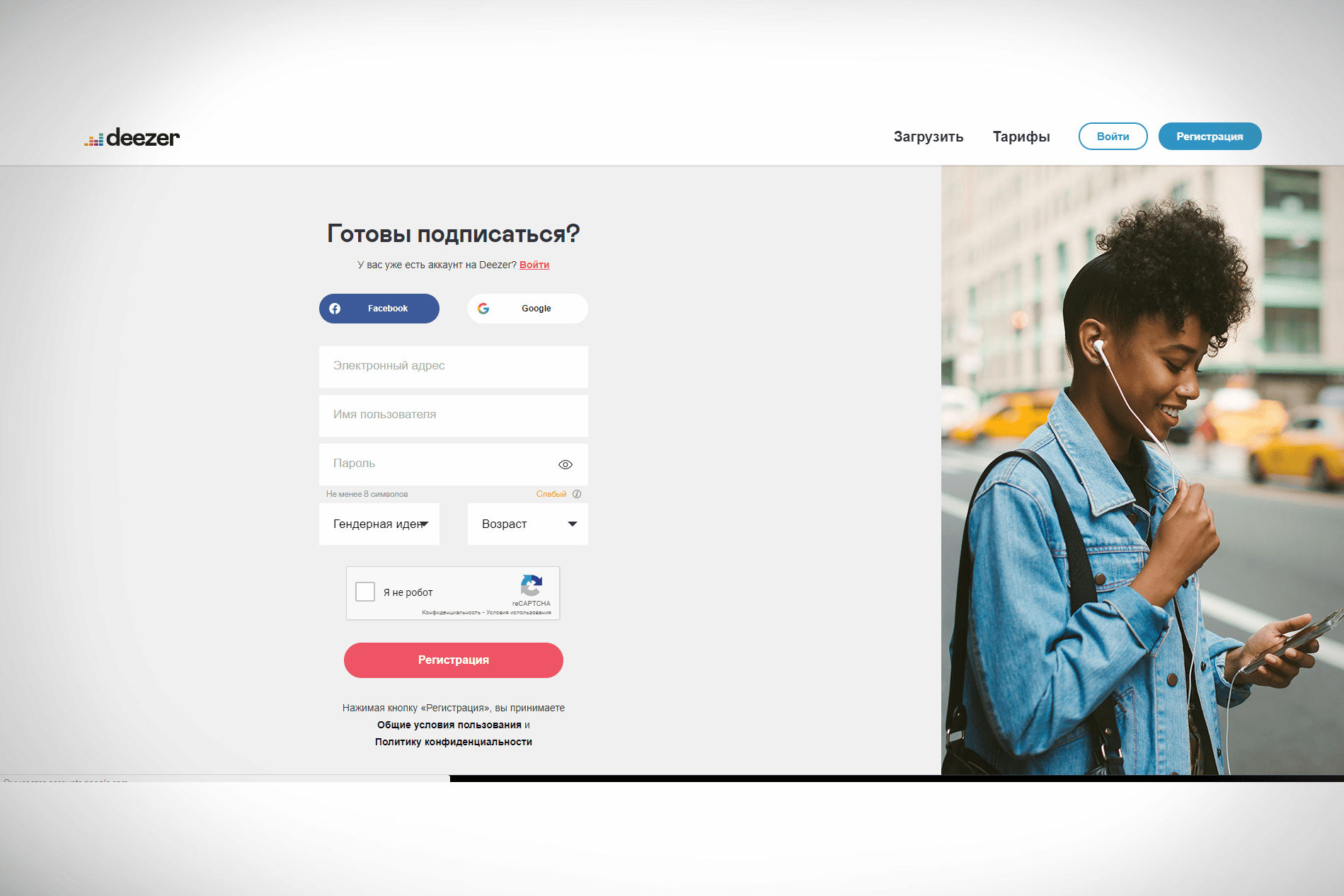
- “မှတ်ပုံတင်ရန်” ခလုတ်ကို နှိပ်ပါ ။
စမတ်ဖုန်း သို့မဟုတ် တက်ဘလက်တွင် မှတ်ပုံတင်ရန် အောက်ပါတို့ကို လုပ်ဆောင်ပါ။
- Deezer အက်ပ် ကိုဖွင့်ပါ ။
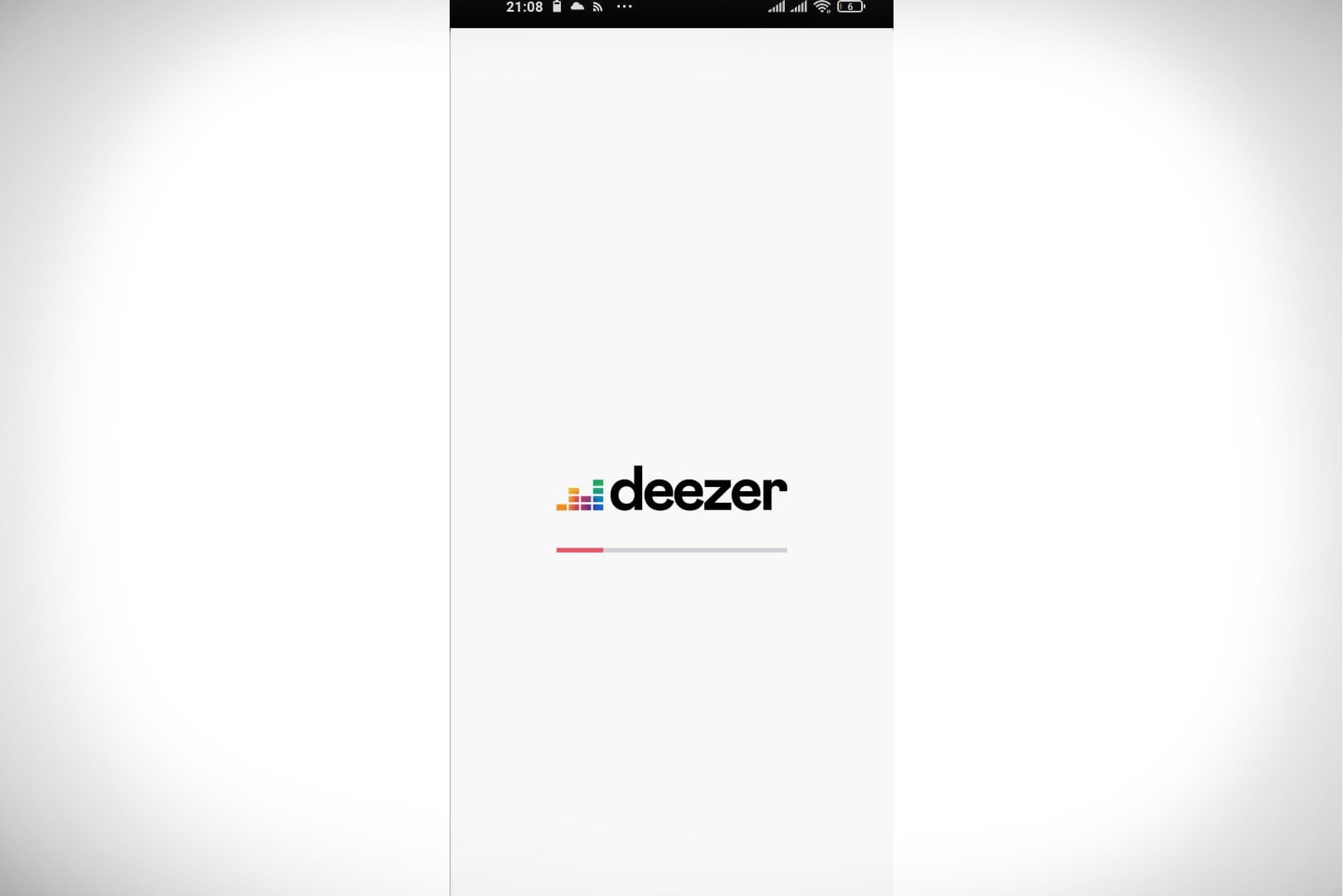
- “မှတ်ပုံတင်ရန်” ခလုတ်ကို နှိပ်ပါ ။
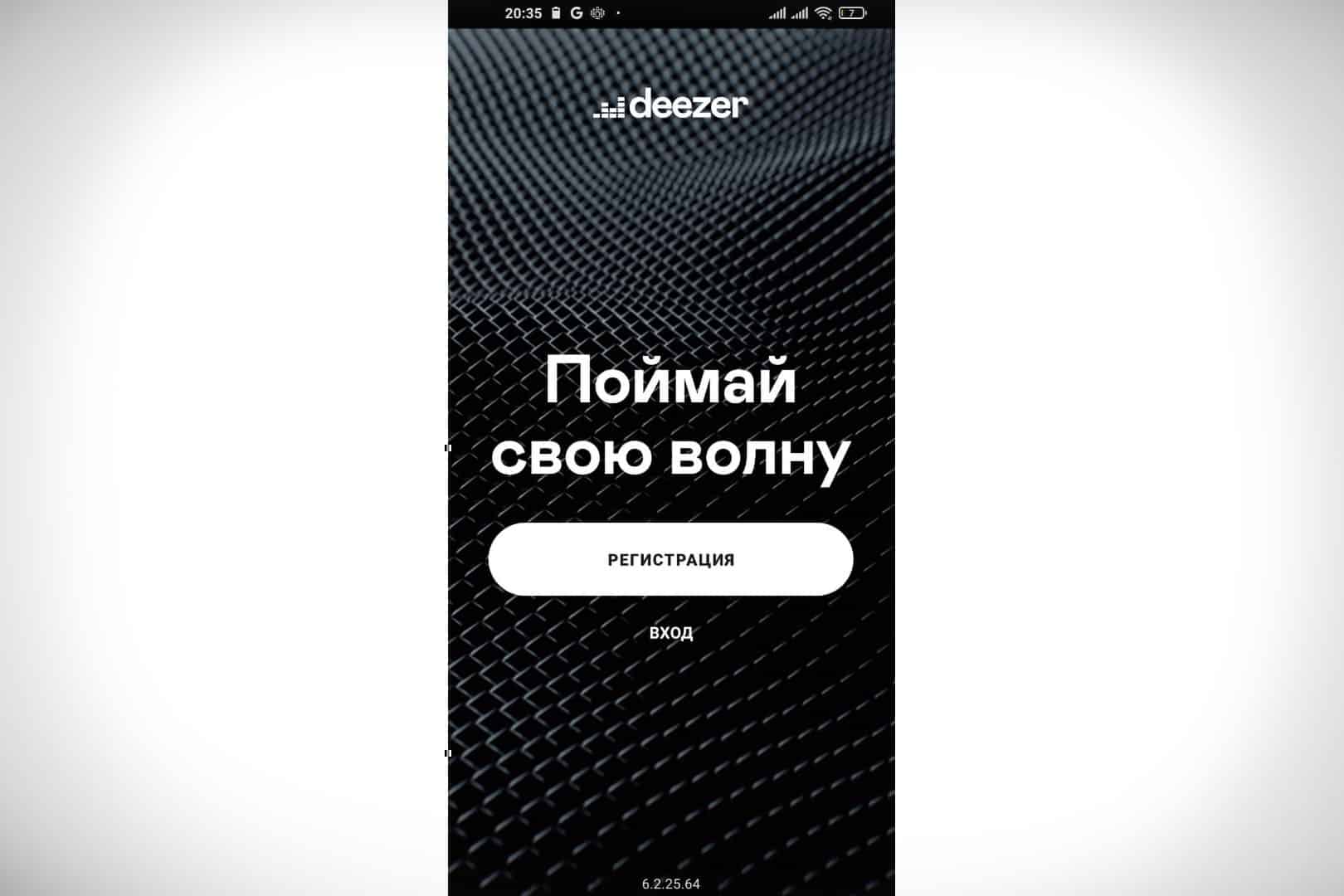
- ဖောင်ဖြည့်ပါ သို့မဟုတ် Facebook၊ Google ကို အသုံးပြု၍ မှတ်ပုံတင်ပါ ။
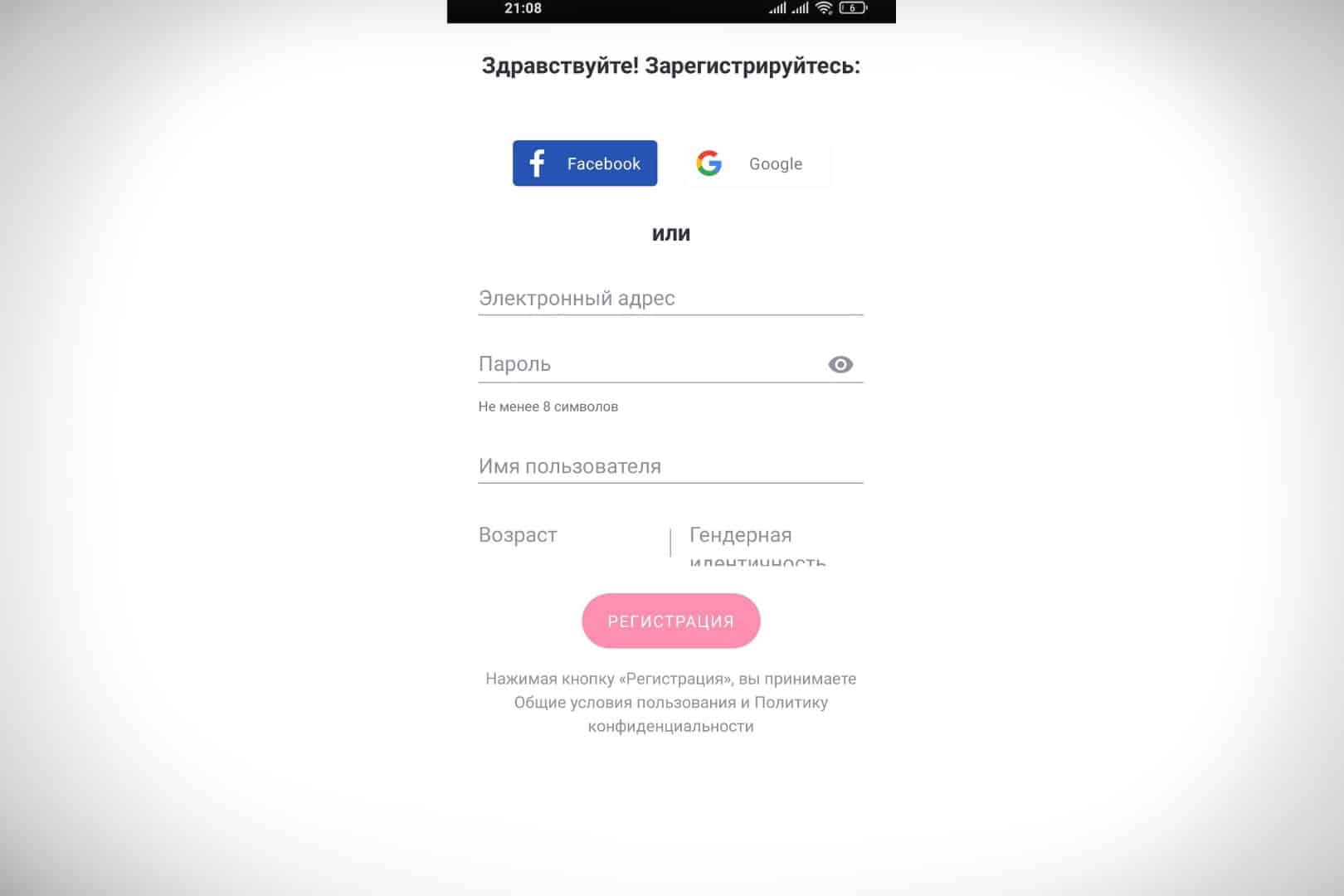
ဒါပဲ၊ လျှောက်လွှာမှာ စာရင်းသွင်းပြီးပြီ။ ၎င်းသည် ၎င်း၏ပင်မစခရင်ပုံသဏ္ဍာန်ဖြစ်ပြီး သင်ချက်ချင်းလွှဲပြောင်းခံရမည်ဖြစ်သည်-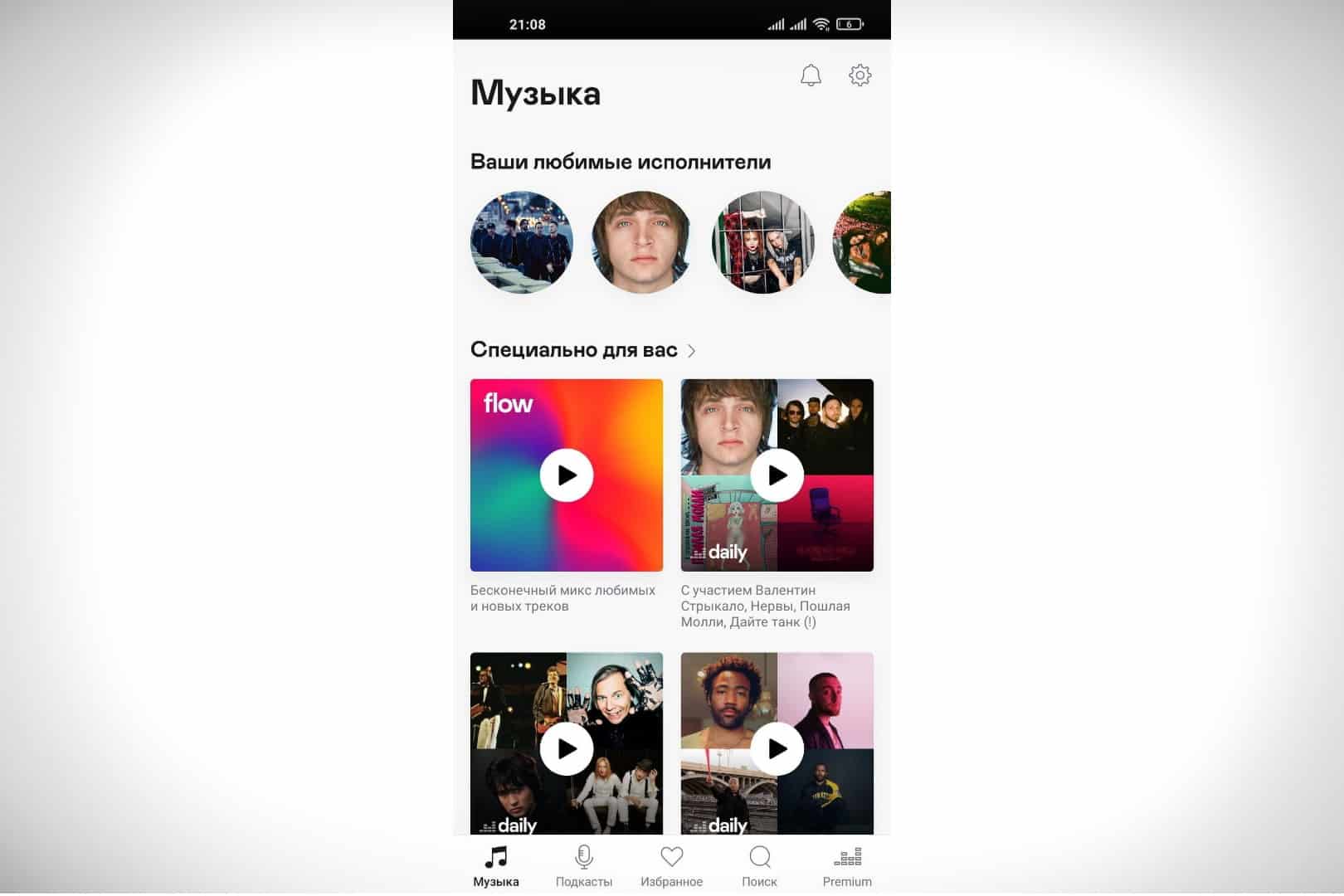
အပလီကေးရှင်း စနစ်ထည့်သွင်းခြင်း။
Deezer ကဲ့သို့ ကြီးမားသောလုပ်ဆောင်နိုင်စွမ်းဖြင့် ကြီးမားသောအခက်အခဲများရှိသင့်သည်၊ သို့သော် ထိုသို့မဟုတ်ပါ။ ဝန်ဆောင်မှုတွင် ရိုးရှင်းပြီး လုပ်ဆောင်နိုင်သော အင်တာဖေ့စ်တစ်ခု ပါရှိပြီး အက်ပ်လီကေးရှင်းကို နှစ်သက်ဖွယ်အသုံးပြုမှုနှင့် ၎င်း၏ လွယ်ကူသော စနစ်ထည့်သွင်းမှုကို သေချာစေသည်။ လျှောက်လွှာကို စနစ်ထည့်သွင်းရန်၊ ညွှန်ကြားချက်များကို လိုက်နာရန် လိုအပ်သည်-
- အင်တာဖေ့စ်၏ညာဘက်ထောင့်ရှိ ဂီယာ ကို နှိပ်ပါ ။
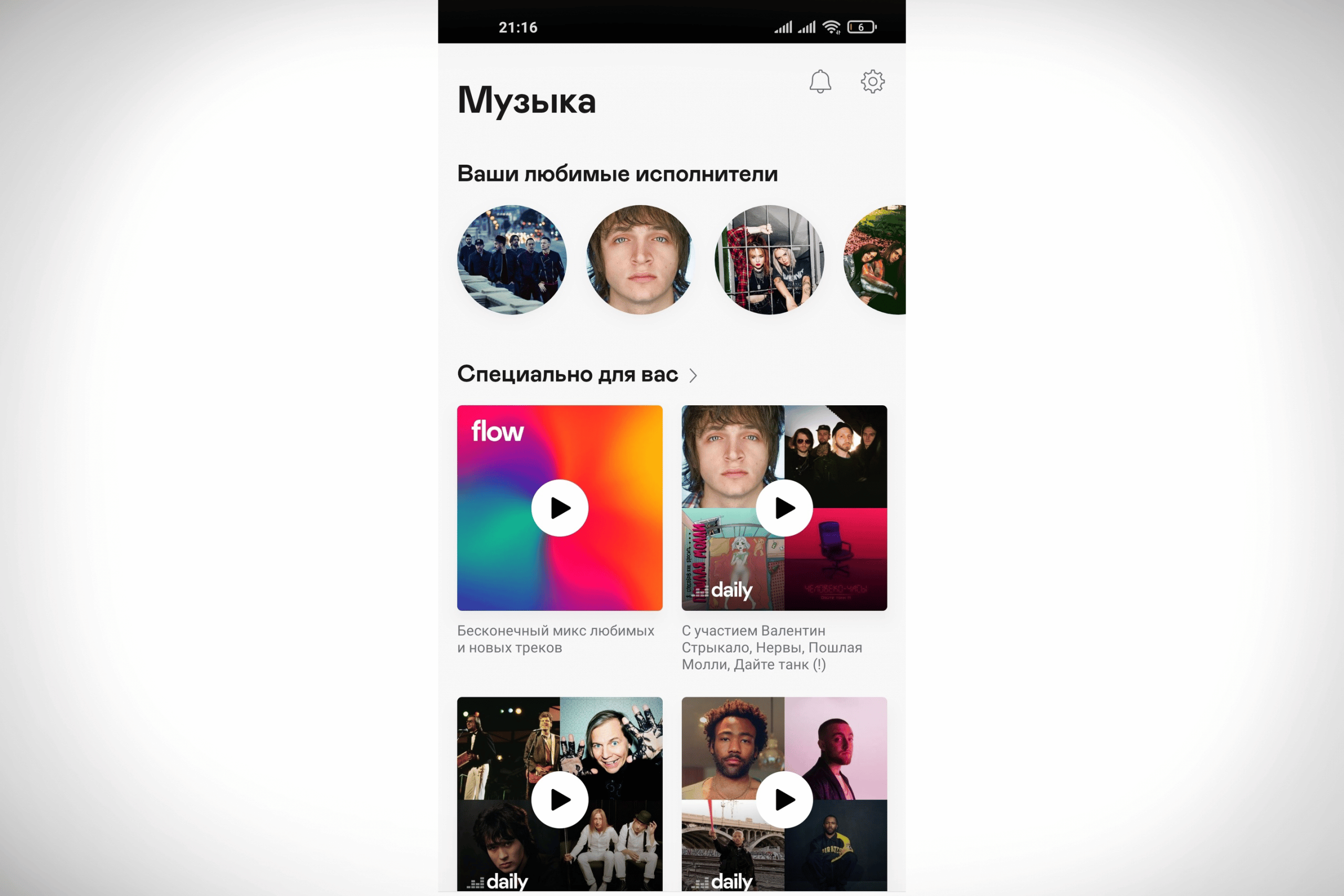
- “သင့်အကောင့်ကိုစီမံခန့်ခွဲရန်” ခလုတ်ကို နှိပ်ပါ ။
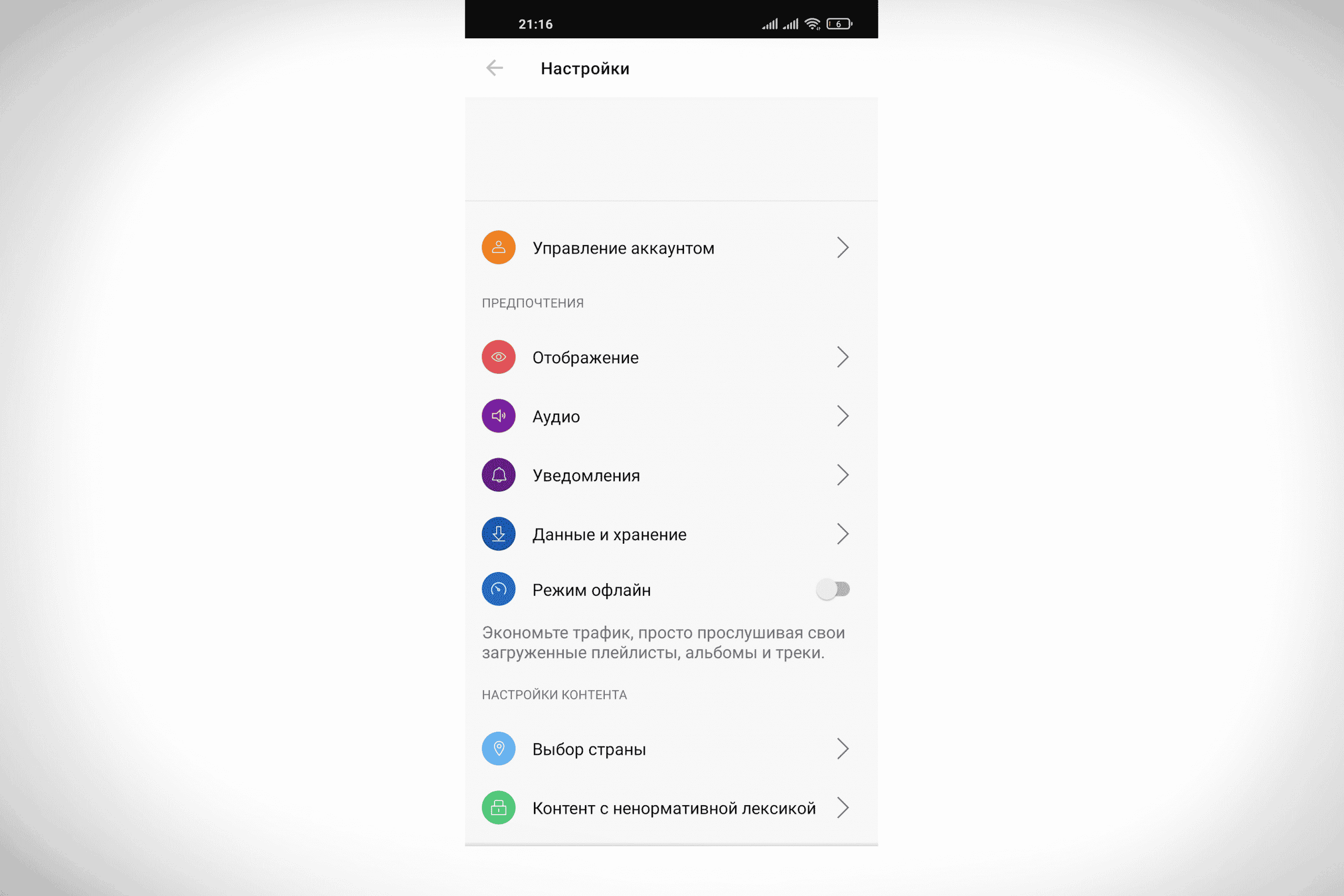
- လိုချင်သော function ကိုရွေးချယ်ပါ။
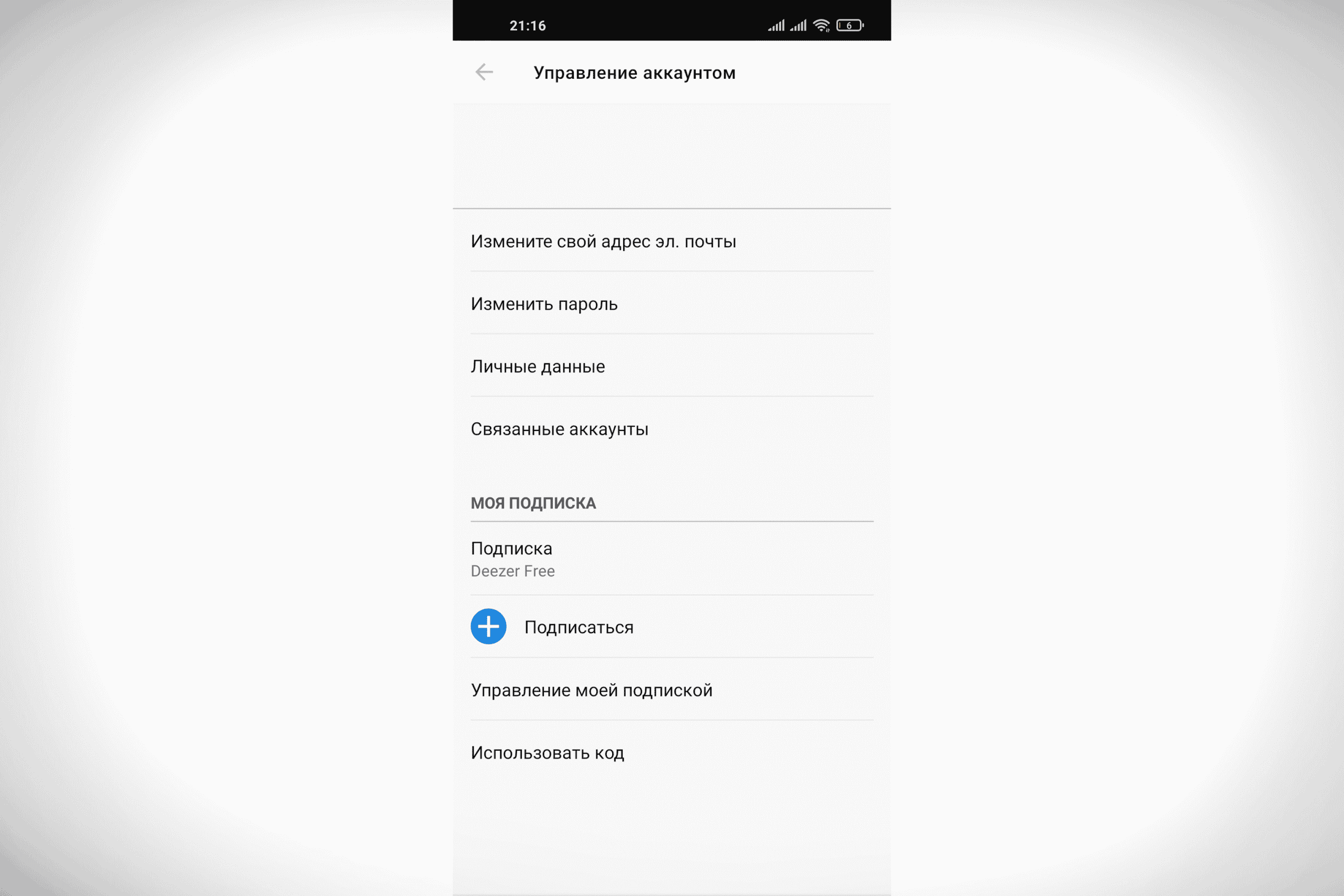
”
အကောင့်စီမံခန့်ခွဲမှု” ကဏ္ဍတွင်၊ သင်သည် သင်၏အကောင့်ကို စီမံခန့်ခွဲနိုင်သည်- ကိုယ်ရေးကိုယ်တာဒေတာ၊ မေးလ်၊ စကားဝှက်ကို ပြောင်းပါ၊ သင်၏ စာရင်းသွင်းမှု အခြေအနေကို ကြည့်ရှုပါ၊ ကုဒ်ကို အသက်သွင်းပါ။ ဤဆက်တင်များသည် အကန့်အသတ်မရှိပါ။ ဥပမာအားဖြင့်၊ သင်သည် အပလီကေးရှင်း၏ ပြသမှုအမျိုးအစားကိုလည်း ပြောင်းလဲနိုင်သည်။
ဤဆက်တင်များ အကြောင်းအရာတွင်၊ သင်သည် အပလီကေးရှင်း၏ အပြင်အဆင်ကို
အလင်း သို့မဟုတ် အမှောင်ဗားရှင်းသို့ သင်ပြောင်းနိုင်သည် ။ ပရိုဂရမ်ရှိ အပလီကေးရှင်းမှ push အသိပေးချက်များကိုလည်း ထည့်သွင်းနိုင်သည်။ ဒါအတွက်:
- အက်ပ်ဆက်တင်များသို့ သွားပါ။
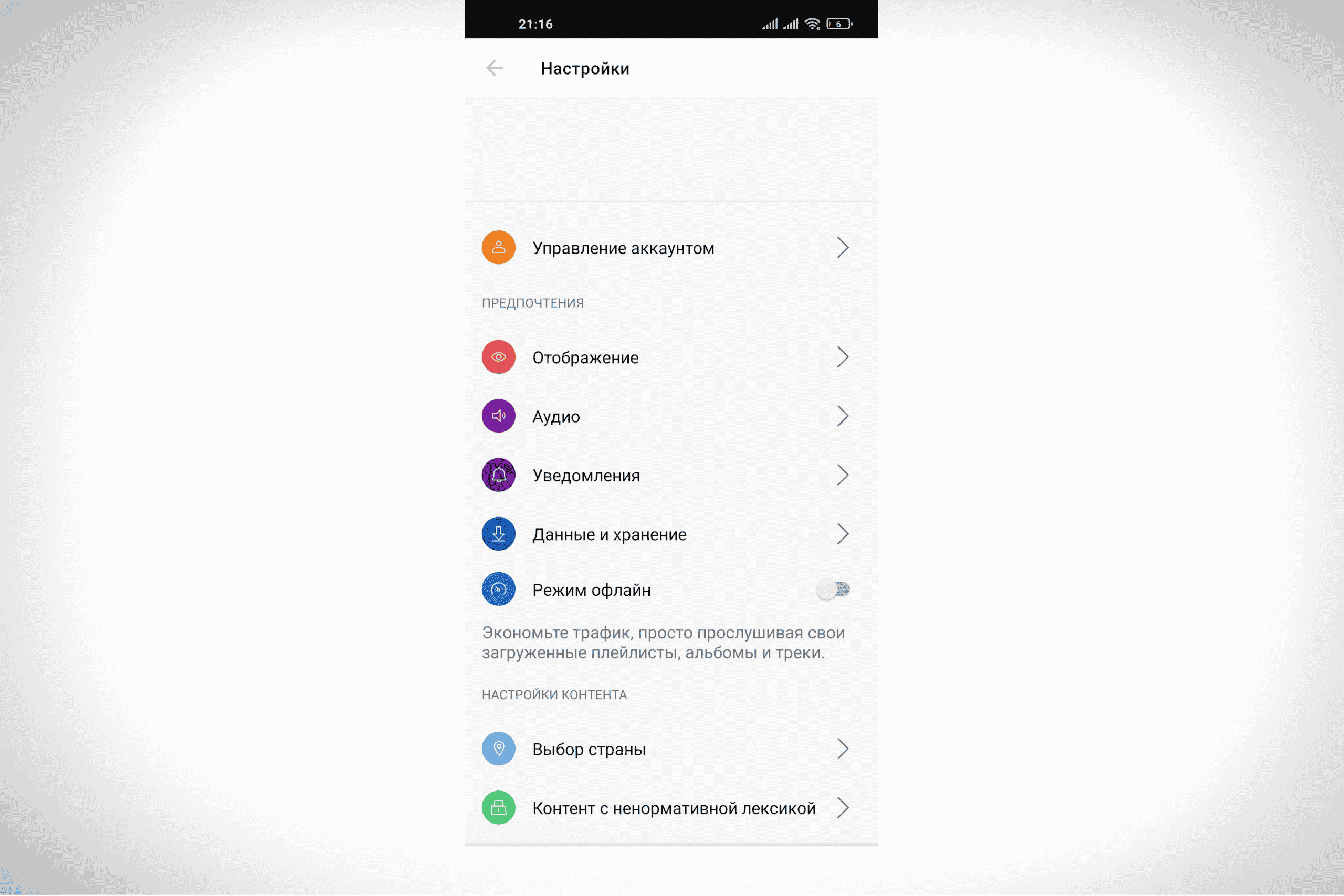
- “အကြောင်းကြားချက်များ” ခလုတ်ကို နှိပ်ပါ ။
- သင်လိုအပ်သည် / မလိုအပ်သည့်လုပ်ဆောင်ချက်ကိုရွေးချယ်ပါ။
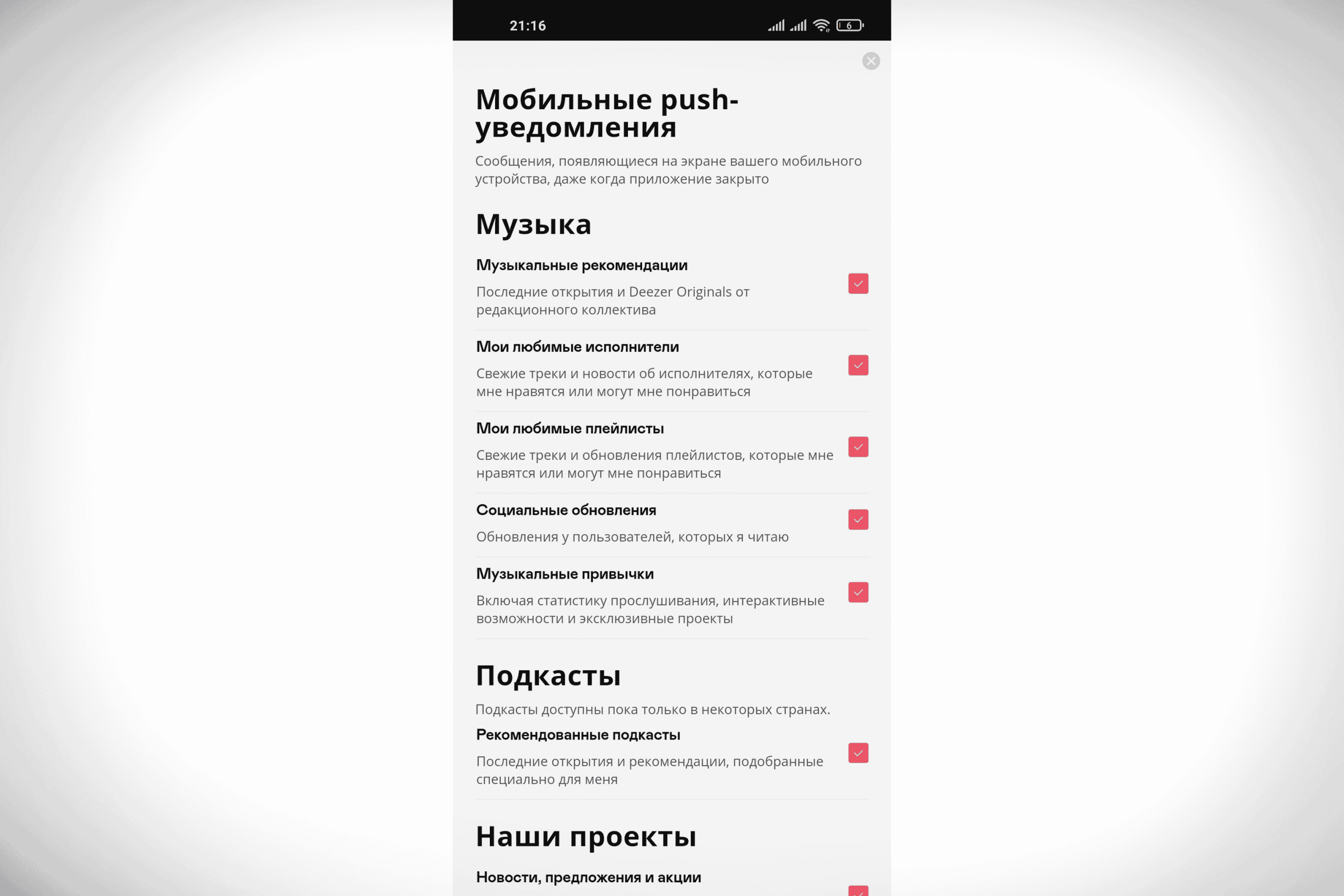
ဆက်တင်များ၏ ဤအပိုင်းတွင်၊ သင်သည် အကြံပြုထားသော ပေါ့တ်ကာစ်များ၊ သတင်းများ၊ ကမ်းလှမ်းမှုများနှင့် အက်ပ်၏ ပရိုမိုးရှင်းများ၊ ဝန်ဆောင်မှုမှ စာရင်းဇယားများနှင့် တေးဂီတအကြံပြုချက်များကို လိုချင်သလား ရွေးချယ်နိုင်ပါသည်။ ပလပ်ဖောင်းပေါ်ရှိ အခြားအင်္ဂါရပ်များကို သင်လည်း စီစဉ်သတ်မှတ်နိုင်သည်-
ကိုယ်ရေးကိုယ်တာဆက်တင်များ၊ နိုင်ငံရွေးချယ်မှု၊ ညစ်ညမ်းသောအကြောင်းအရာ၊ အပလီကေးရှင်းအကူအညီ၊ ကြိုးတပ်ထားသော စက်ပစ္စည်းများ ။ ဤနေရာတွင် သင်သည် အပလီကေးရှင်းမှ ထွက်နိုင်သည်။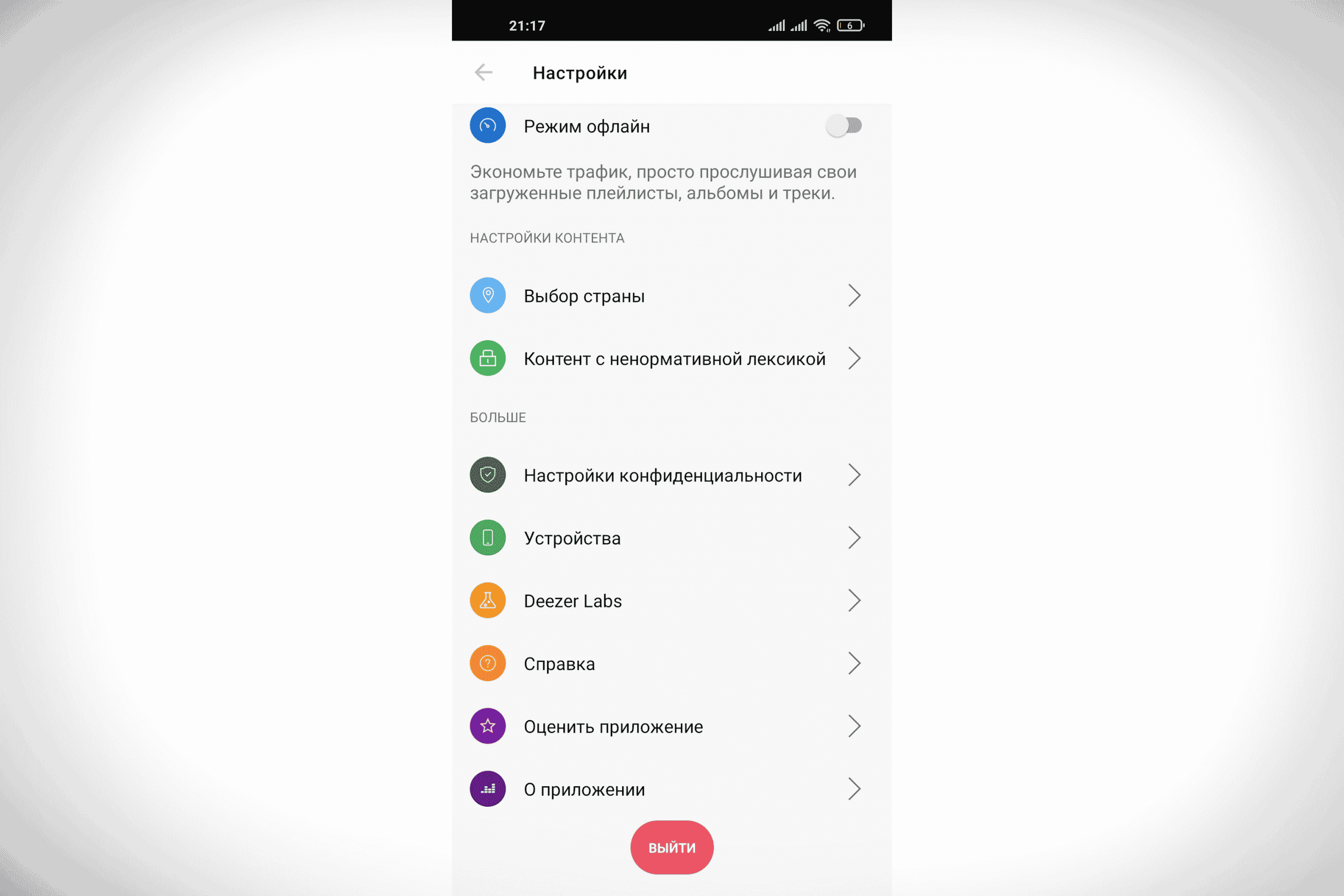
တေးဂီတကို ဘယ်လိုဒေါင်းလုဒ်လုပ်ပြီး ဘယ်မှာသိမ်းမလဲ။
အင်တာနက်သုံးခွင့်မရှိပေမယ့် သီချင်းနားထောင်ချင်တဲ့အချိန်တွေရှိတယ်။ Deezer တွင်
ကွန်ရက်သို့ဝင်ရောက်ခြင်းမရှိဘဲ သီချင်းများကို နားဆင်နိုင်စေမည့် အင်္ဂါရပ်တစ်ခု ပါရှိသော်လည်း ဤပျော်ရွှင်မှုကို ပေးဆောင်ပါသည်။ အော့ဖ်လိုင်းဂီတကို နားဆင်ရန်၊ သင်သည် ပရီ မီယံပက် ကေ့ဂျ ်ကို ချိတ်ဆက်ရန် လိုအပ်သည်
။ အခွန်အကောက်များနှင့် ၎င်းတို့၏ ဖြစ်နိုင်ချေများကို အောက်တွင် ဆွေးနွေးပါမည်။ သီချင်းများကို ဒေါင်းလုဒ်လုပ်ရန်၊ သင်အားစိုက်ထုတ်ရန် မလိုအပ်ပါ။ အောက်ပါအတိုင်းလုပ်ဆောင်ပါ
သင်သည် အခြားနည်းလမ်းဖြင့် သင့်စက်ပစ္စည်းသို့ သီချင်းကို ဒေါင်းလုဒ်လုပ်နိုင်ပါသည်။
တေးဂီတကို မည်သည့်နေရာတွင် သိမ်းဆည်းထားသည်ကို သိရှိရန်၊ သင်သည် ဤအဆင့်များကို လိုက်နာရန် လိုအပ်သည်-
ဤနေရာတွင် ဒေါင်းလုဒ်လုပ်ထားသော တေးဂီတကို သိမ်းဆည်းသည့်နေရာတွင် ညွှန်ပြသည် (“သိုလှောင်မှုကိရိယာကို ပြောင်းလဲရန်” ကော်လံတွင်)။ ဤဆက်တင်များမုဒ်တွင်လည်း တယ်လီဖုန်းပြောဆိုမှုအပြီးတွင် လမ်းကြောင်းပြန်လည်စတင်ခြင်း၊ ခွဲဝေချထားပေးသည့်နေရာကို စီစဉ်သတ်မှတ်ခြင်းနှင့် ကက်ရှ်ကိုရှင်းလင်းခြင်းတို့ ပြုလုပ်နိုင်သည်။
ကျွန်ုပ်၏ Deezer စာရင်းသွင်းမှုကို မည်သို့ ပယ်ဖျက်ပြီး ကျွန်ုပ်၏အကောင့်ကို ဖျက်မည်နည်း။
ဝန်ဆောင်မှုနှင့် ပံ့ပိုးပေးထားသည့် ဝန်ဆောင်မှုများကို အကြောင်းတစ်စုံတစ်ရာကြောင့် စိတ်ကျေနပ်မှု မရှိသေးပါက၊ ဝန်ဆောင်မှုအကောက်ခွန်မှ စာရင်းသွင်းမှုမှ ရပ်ဆိုင်းနိုင်သည့်အပြင် သင့်အကောင့်ကိုလည်း ဖျက်ပစ်နိုင်ပါသည်။ စက်ပစ္စည်းများအားလုံးတွင် ညွှန်ကြားချက်များသည် တူညီပြီး စက်ပစ္စည်း၏ မျက်နှာပြင်သည်သာ ကွဲပြားပါသည်။ ဥပမာအနေဖြင့်၊ ဒက်စ်တော့အပလီကေးရှင်းရှိ လုပ်ဆောင်ချက်များ၏ အစီအစဥ်ကို ထည့်သွင်းစဉ်းစားပါ။ စာရင်းသွင်းမှုကို ပယ်ဖျက်နည်း-
- “အကောင့်ဆက်တင်များ” သို့သွားပါ ။
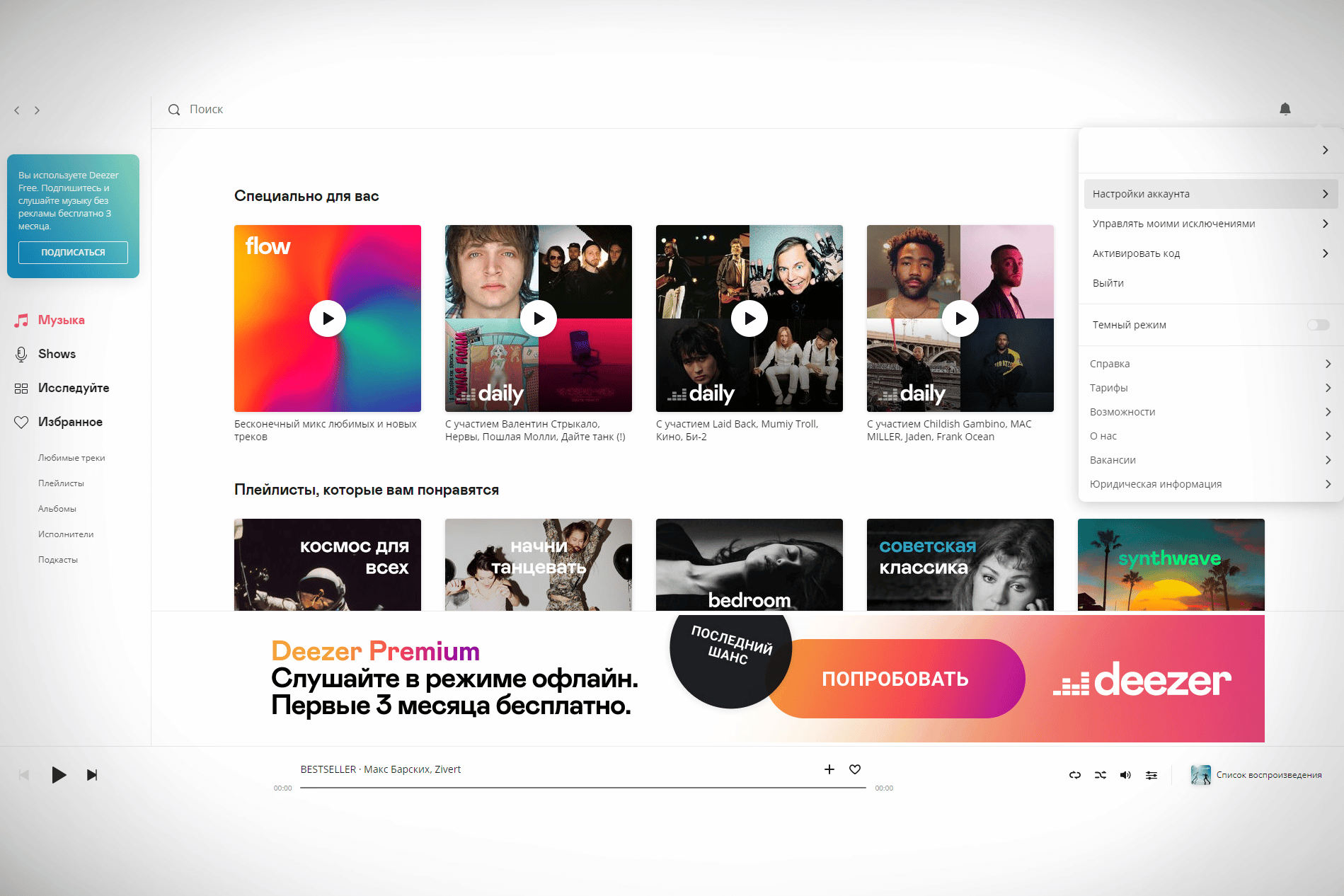
- “စာရင်းသွင်းမှုကို စီမံပါ” ခလုတ်ကို နှိပ်ပါ ။
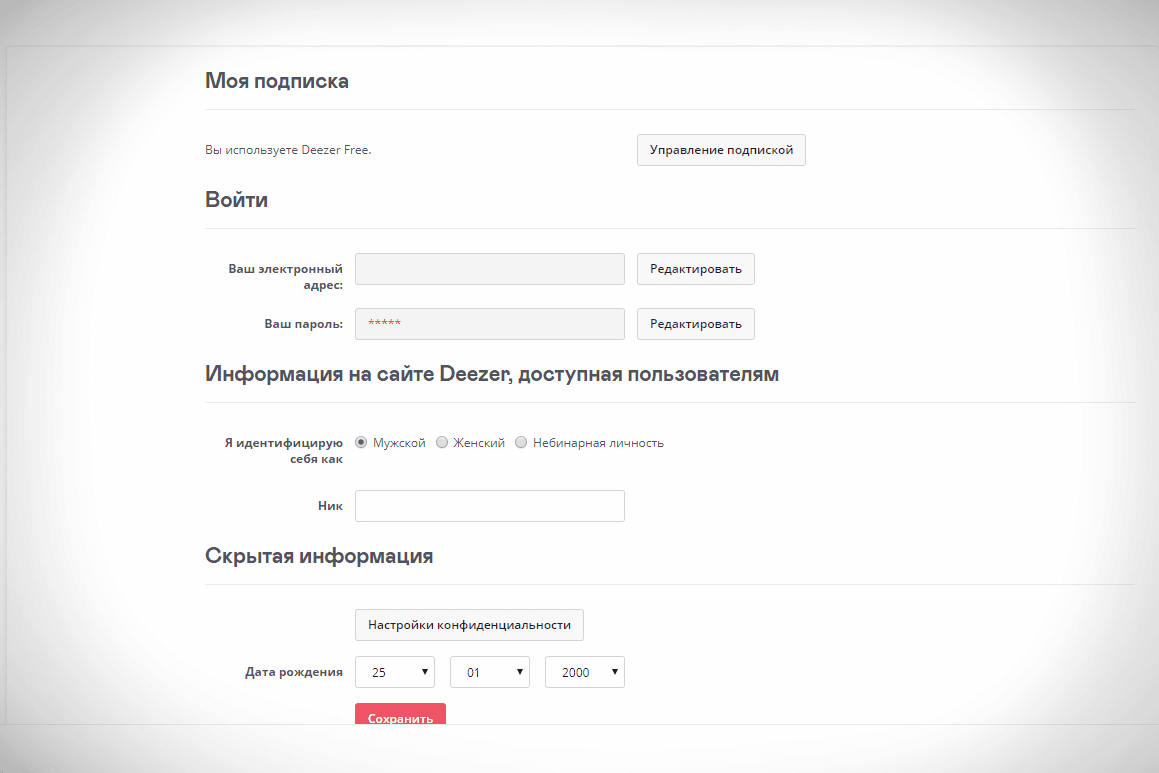
- ဤနေရာတွင် သင့်စာရင်းသွင်းမှုအခြေအနေနှင့် ၎င်းကိုပိတ်ရန် ရွေးချယ်စရာကို သင်တွေ့ရပါမည်။ အစပိုင်းတွင်၊ သင်သည် အခမဲ့ဖြစ်ပြီး ပိတ်ထား၍မရသော Deezer Free အစီအစဉ်တစ်ခုရှိသည် ။ သင့်တွင် အခပေးစာရင်းသွင်းမှုတစ်ခုရှိပါက၊ “Cancel”/”Disable” ခလုတ်ကို ဤနေရာတွင် ပြသပါမည်။ အဲဒါကိုနှိပ်ပါ။
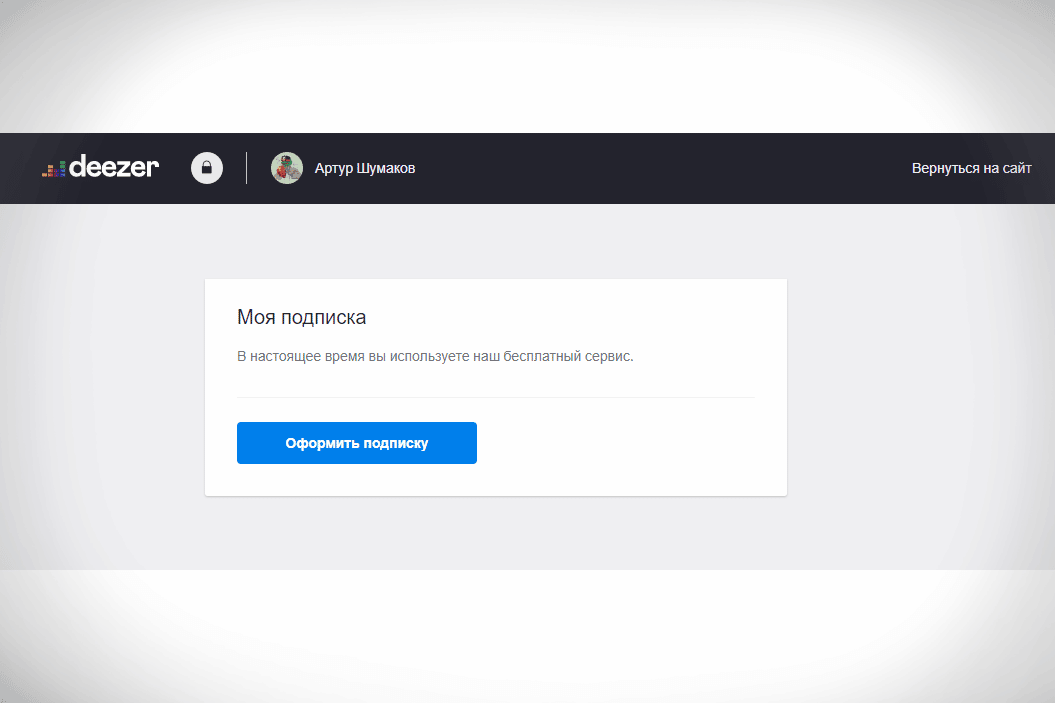
Premium အစီအစဉ် မှ ချိတ်ဆက်ပုံကို အသေးစိတ်ပြသထားသည့် ဗီဒီယိုကိုလည်း သင်ကြည့်ရှုနိုင်သည်
–
ဝန်ဆောင်မှုပေါ်ရှိ အကောင့်တစ်ခုကို ဖျက်ရန်၊ ဤအဆင့်များကို လိုက်နာပါ-
- “အကောင့်ဆက်တင်များ” သို့သွားပါ ။
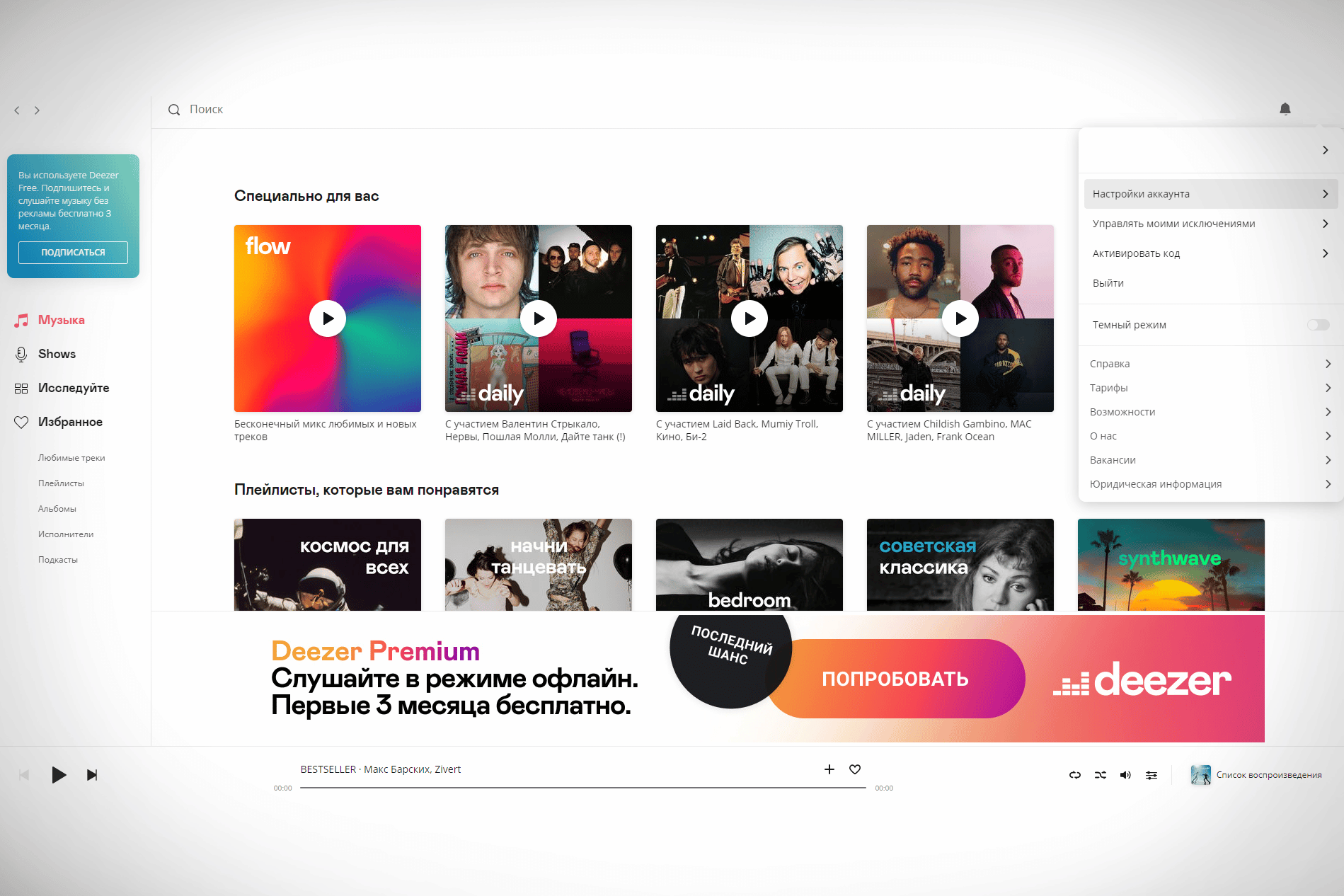
- လုပ်ဆောင်ချက်တစ်ခုကို ရွေးချယ်ရန် ရွေးချယ်စရာနှင့်အတူ မီနူးတစ်ခု ဖွင့်ပါမည်။ စာမျက်နှာ၏အောက်ခြေရှိ “ငါ့အကောင့်ကိုဖျက်မည်” ခလုတ်ကို နှိပ်ပါ ။
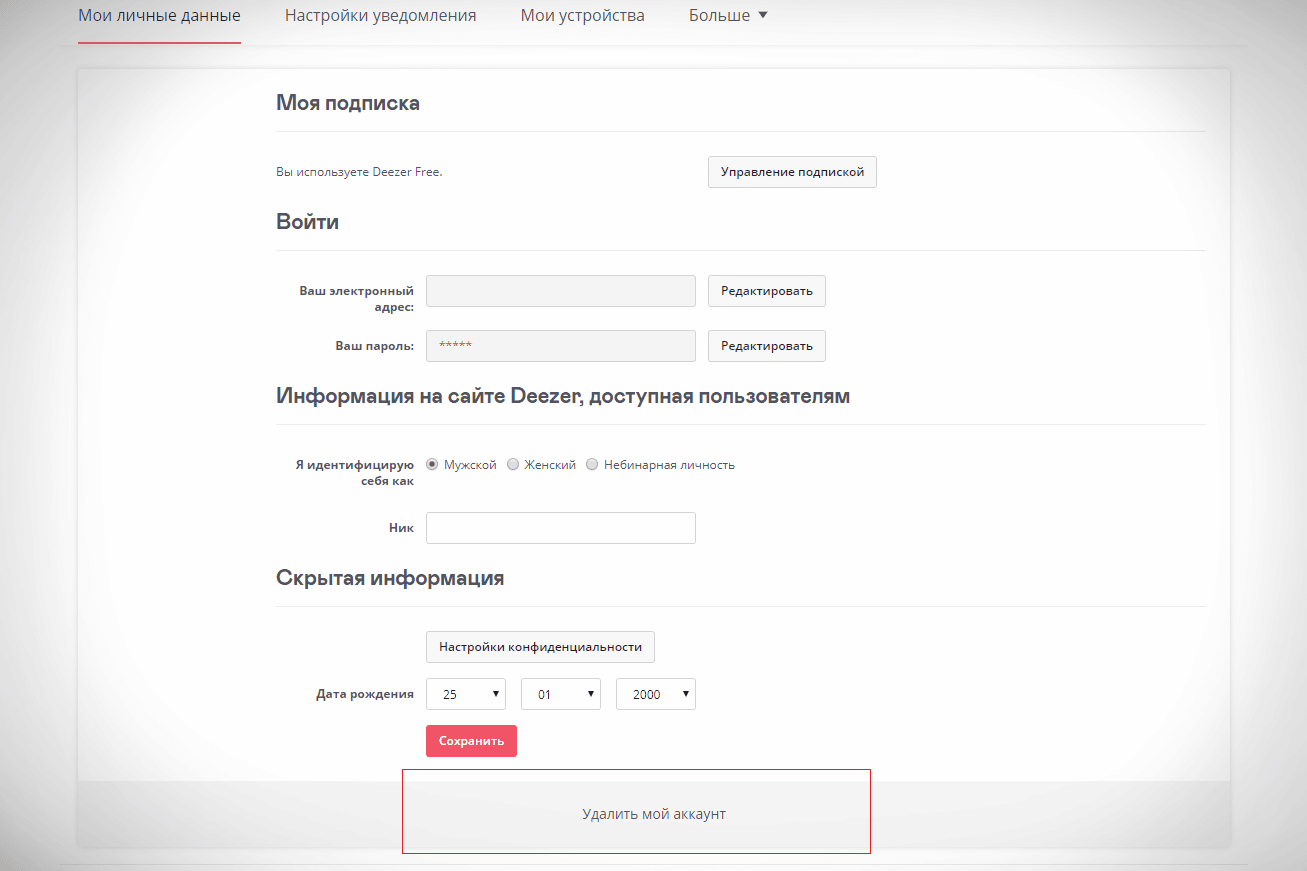
- ဖျက်ခြင်းကို အပြီးသတ်ရန် သင့်အကောင့်စကားဝှက်ကို ထည့်သွင်းပါ။
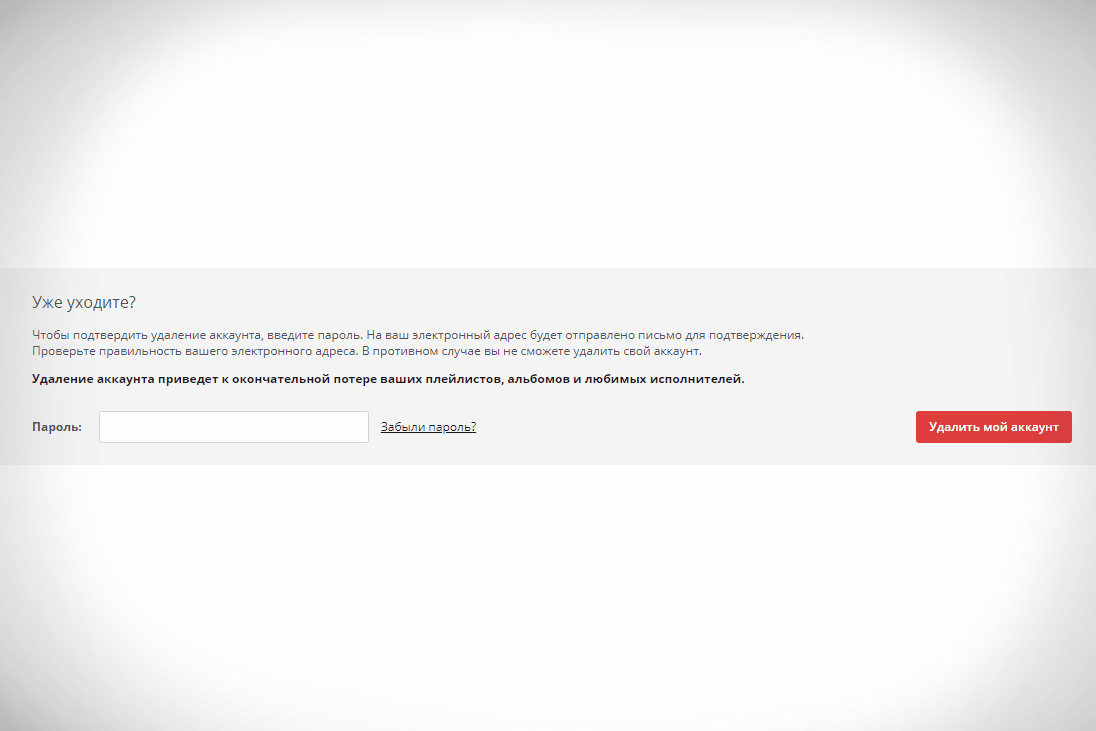
ပရိုမိုးရှင်းကုဒ်ကို ဘယ်လိုရိုက်ထည့်ရမလဲ၊ ဘယ်မှာရနိုင်မလဲ။
ဝန်ဆောင်မှုသည်
၎င်းကိုမဝယ်ဘဲ ပရီမီယံစာရင်းသွင်း မှုတစ်ခု ရယူနိုင်သည်။ ၎င်းကိုလုပ်ဆောင်ရန် သင်သည် အကန့်အသတ်ရှိသောအချိန်အတွင်း သင့်အားဝင်ရောက်ခွင့်ပေးမည့် ပရိုမိုးရှင်းကုဒ်တစ်ခုကို ရှာဖွေပြီး ထည့်သွင်းရန် လိုအပ်သည်။ Deezer တွင်
သင့်အား ပရီမီယံ ကို ဝယ်ယူစရာမလိုဘဲ
ရယူနိုင်သည့် ပရိုမိုးရှင်းများနှင့် ထီပေါက်ခြင်းများ
ရှိပါသည်။
သင်သည် ပရိုမိုကုဒ်ကို သင့်ဖုန်းတွင်ရော အခြားစက်ပစ္စည်းတစ်ခုခုတွင်ပါ အသုံးပြုနိုင်မည်ဖြစ်သည်။
ပရိုမိုကုဒ်များကို VKontakte အဖွဲ့ – https://vk.com/deezer_ru နှင့် ဝဘ်ဆိုဒ်
https://promo.habr.com/offer/deezer တွင် ရရှိနိုင်ပါသည်
။ သင့်ကွန်ပျူတာပေါ်တွင် ပရိုမိုကုဒ်ကို ထည့်သွင်းပြီး အသက်သွင်းရန်၊ ညွှန်ကြားချက်များကို လိုက်နာပါ-
- ညာဘက်ထောင့်ရှိ အသုံးပြုသူအိုင်ကွန်ကို နှိပ်ပါ။
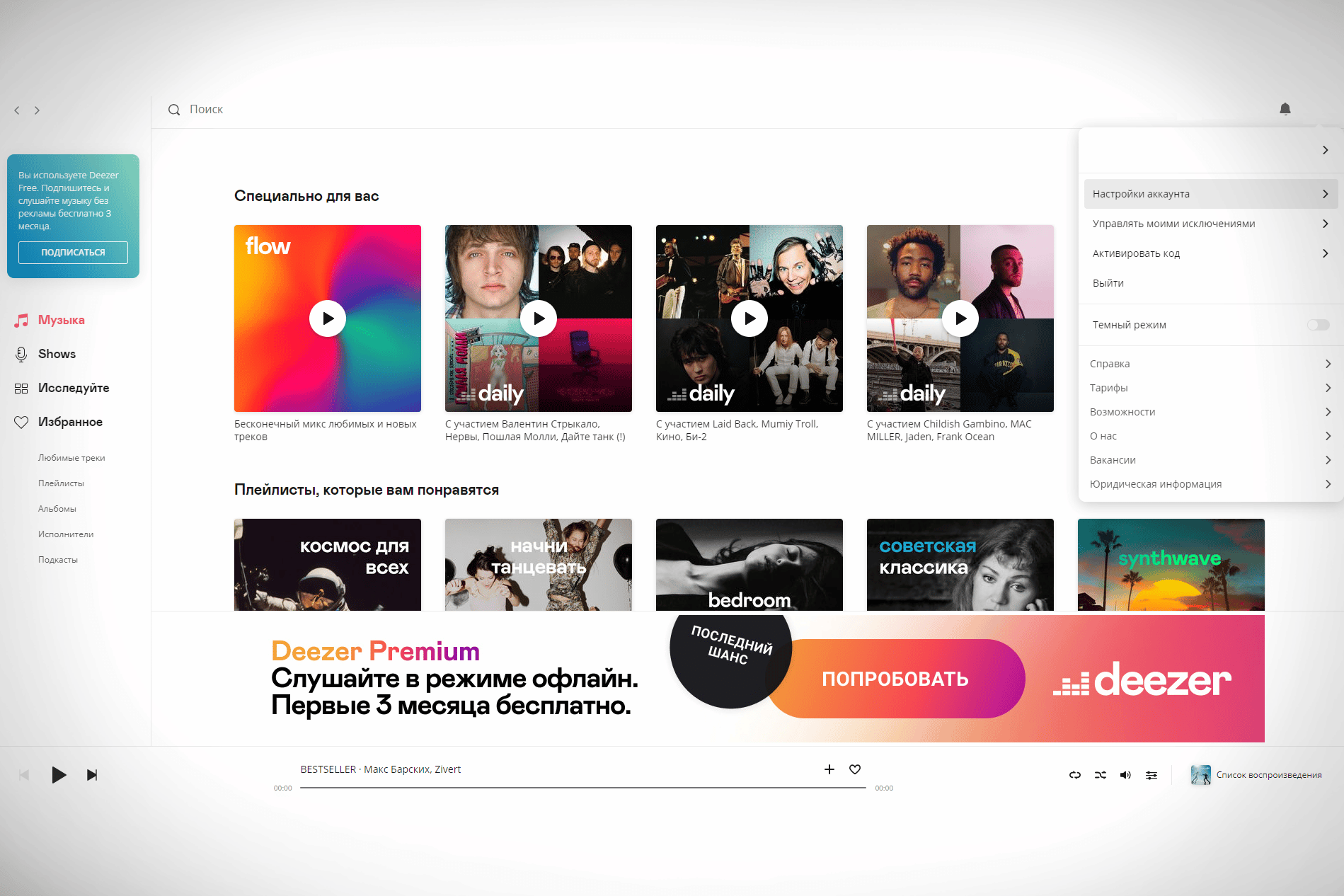
- “Activate code” ခလုတ်ကို နှိပ်ပါ ။
- ရှိပြီးသား ပရိုမိုကုဒ်ကို ထည့်ပါ။
စမတ်ဖုန်းပေါ်ရှိ ပရိုမိုးရှင်းကုဒ်ကို အသက်သွင်းခြင်းမှာ အောက်ပါအတိုင်းဖြစ်သည်။
- ညာဘက်ထောင့်ရှိ ဂီယာ ကို နှိပ်ပါ ။
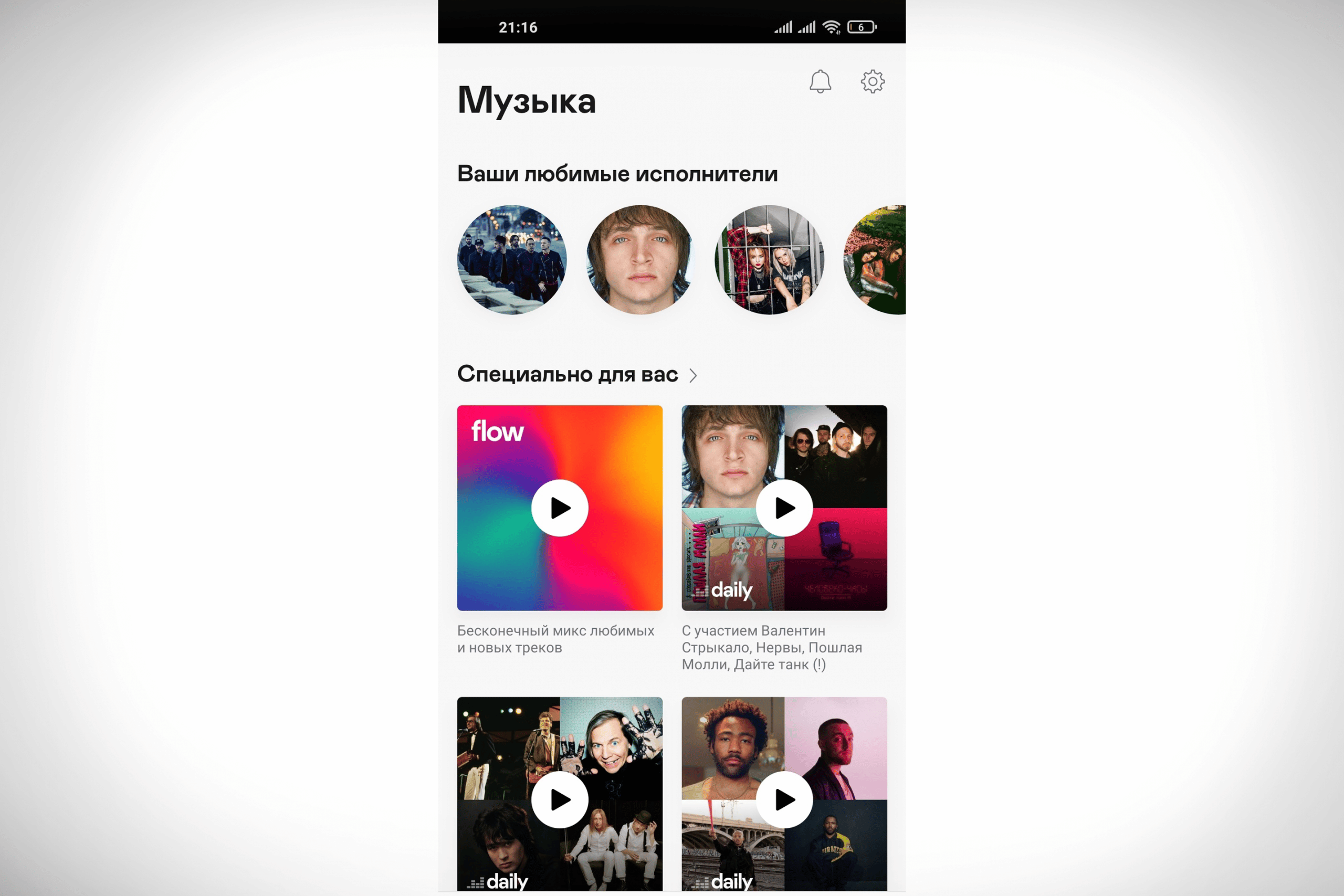
- “အကောင့်စီမံခန့်ခွဲမှု” သို့သွားပါ ။
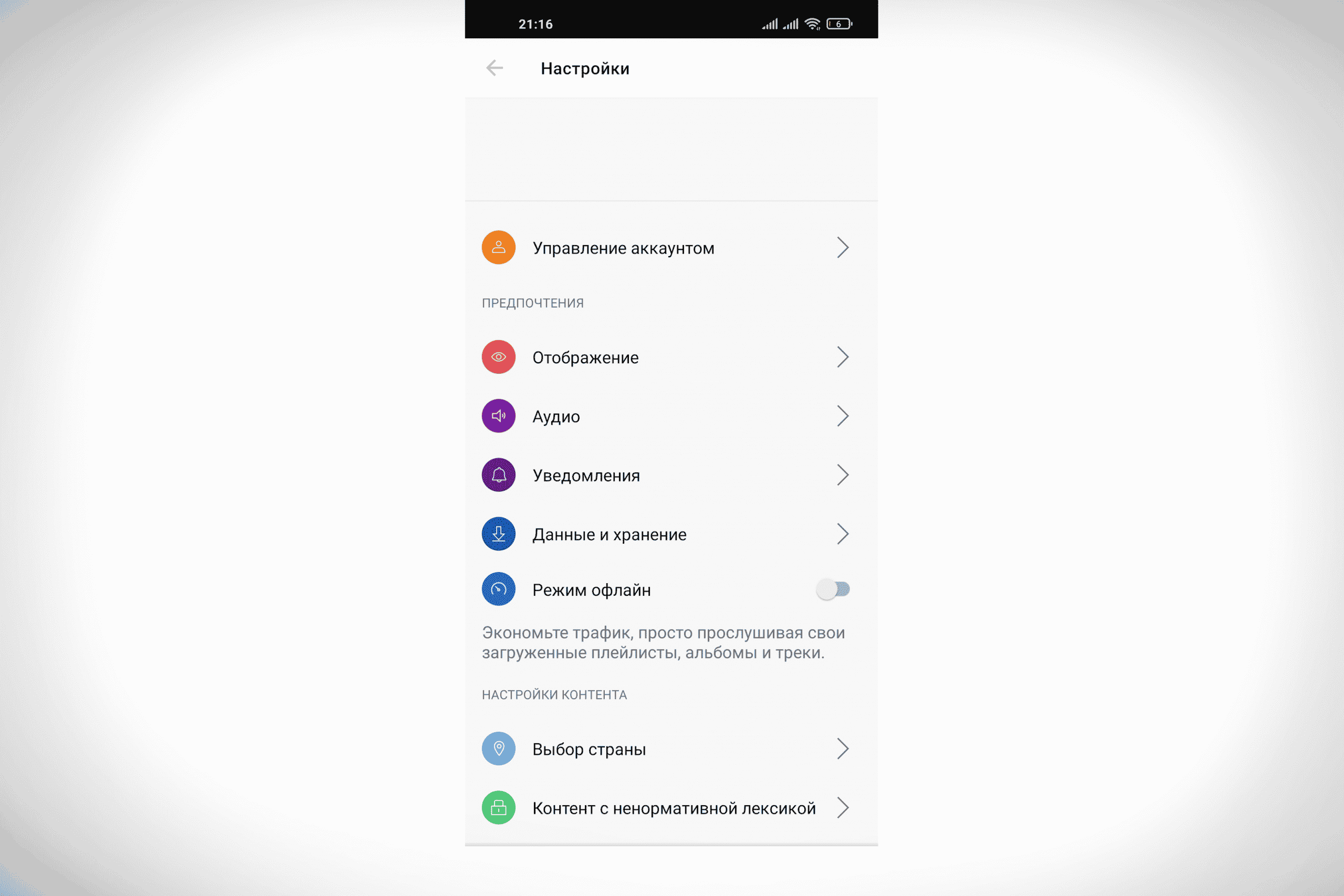
- “ကုဒ်ကိုသုံးပါ” ခလုတ်ကို နှိပ်ပါ ။
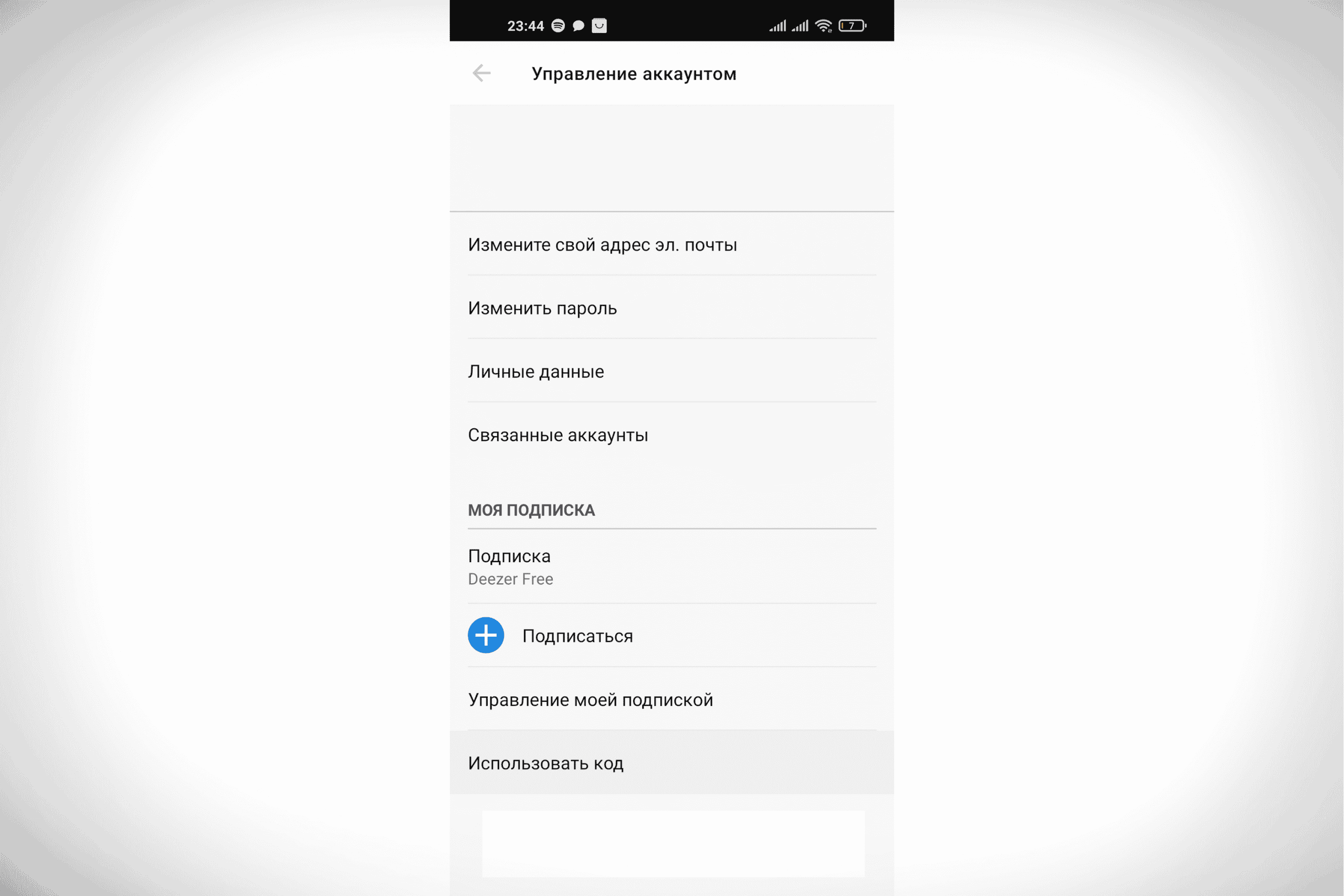
- သတ်မှတ်ထားသော အကွက်တွင် ပရိုမိုကုဒ်ကို ထည့်သွင်းပြီး “အတည်ပြုရန်” ခလုတ်ကို နှိပ်ပါ။
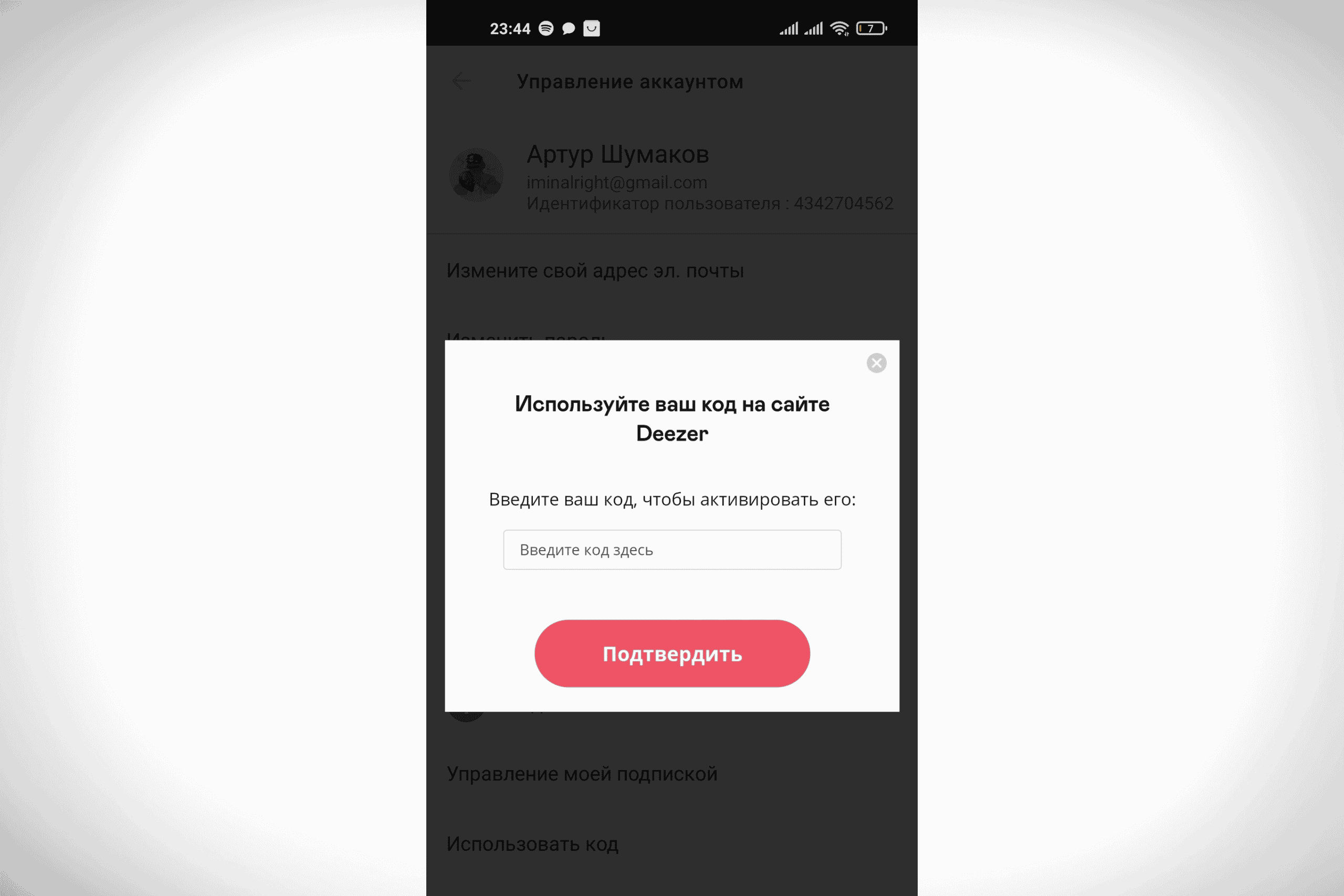
အခြားဝန်ဆောင်မှုများမှ သီချင်းများကို Deezer သို့ လွှဲပြောင်းခြင်း။
အကယ်၍ သင်သည် ယခင်က အခြားသော ဂီတဝန်ဆောင်မှုကို အသုံးပြုဖူးပါက၊ သင်နှစ်သက်သော အနုပညာရှင်များ၏ ဒစ်ဂျစ်တိုက်တစ်ခုလုံး၊ တေးရေးများပါသည့် အစီအစဉ်များ၊ အမျိုးအစားအလိုက် စိတ်ကြိုက်ရွေးချယ်မှုများပါရှိသည်။ Deezer တွင်
၊ ဤအရာအားလုံးကို ပြဿနာများနှင့် ပေါက်ကြားမှုမရှိဘဲ လွှဲပြောင်းနိုင်သည်။ ရိုးရှင်းသောညွှန်ကြားချက်များကို လိုက်နာခြင်းဖြင့်
သင်သည် ပလပ်ဖောင်းတစ်ခု ( Spotify၊ Yandex.Music ) မှ တေးဂီတကို လွှဲပြောင်းနိုင်သည်
–
- ဝန်ဆောင်မှုကို သွားပါ – https://www.tunemymusic.com/en/Spotify-to-Deezer.php#step2 .
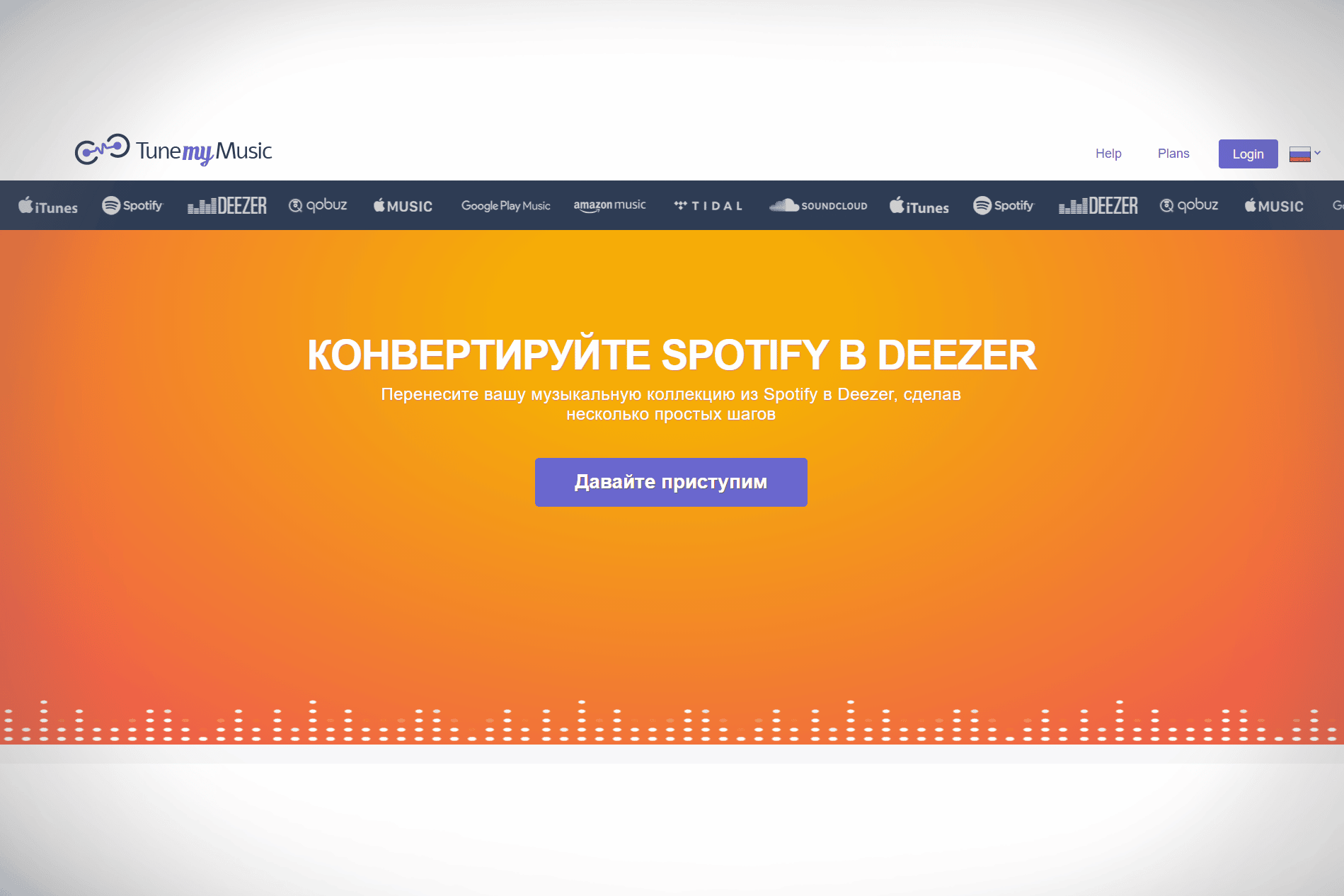
- “စလိုက်ကြရအောင်” ခလုတ်ကို နှိပ်ပါ ။
- တင်ပြသူများမှ မူရင်းပရိုဂရမ်ကို ရွေးချယ်ပါ။
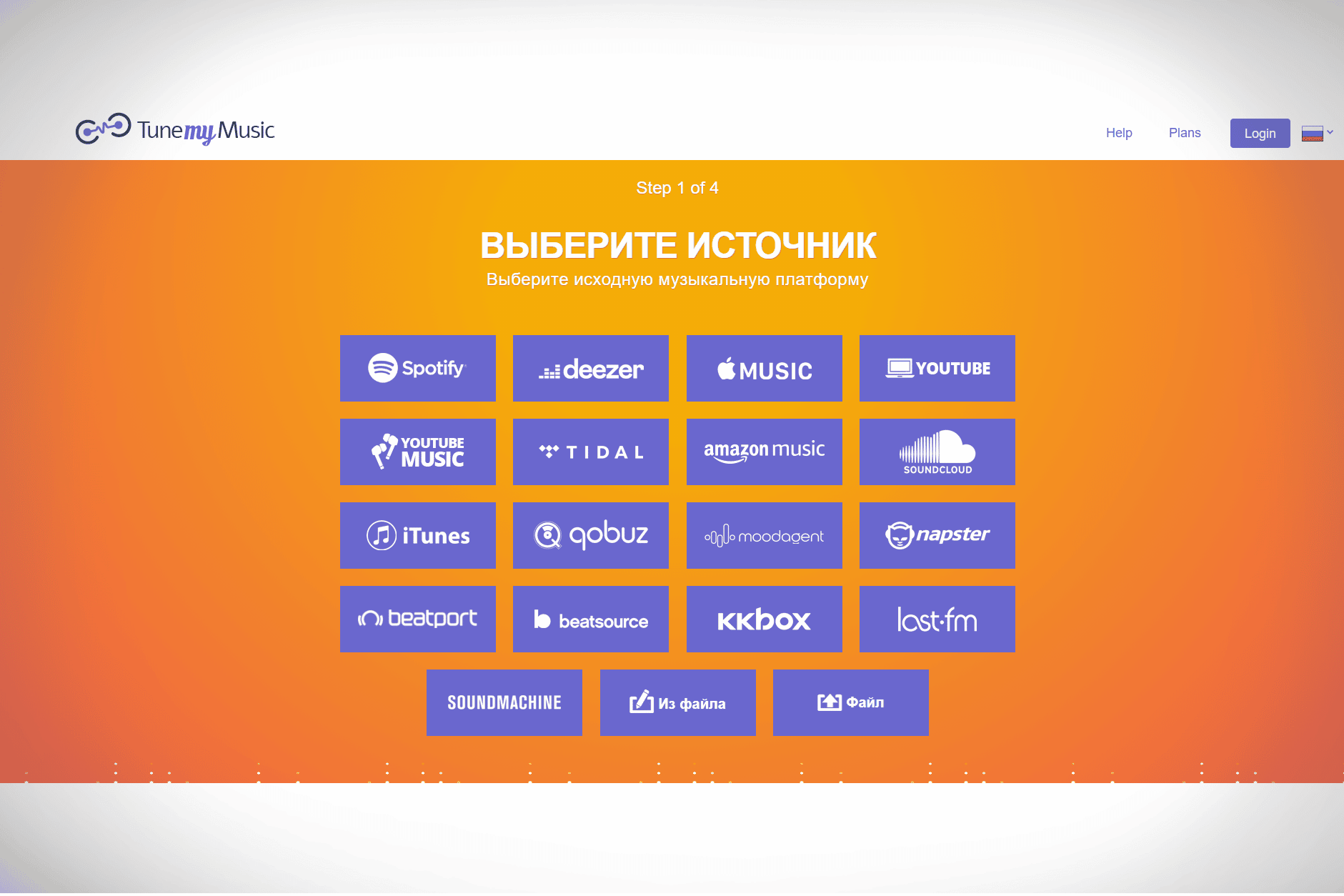
- အသုံးပြုသူသဘောတူညီချက်ဝင်းဒိုးတွင် “လက်ခံ သည်” ကို နှိပ်ပါ ။
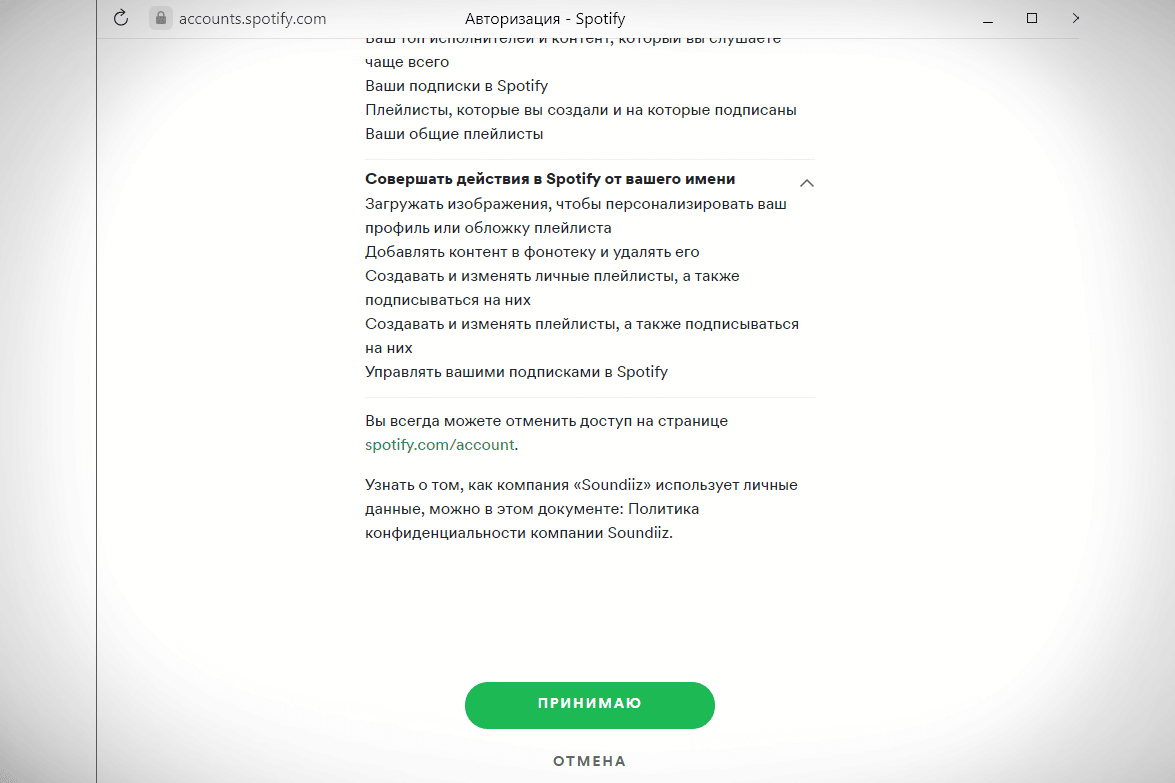
- “သင်၏ Spotify အကောင့်မှဒေါင်းလုဒ်လုပ်ရန်” ခလုတ်ကို နှိပ်ပါ သို့မဟုတ် ညာဘက်ရှိ အကွက်တွင် သင့်ဖွင့်စာရင်းသို့ လင့်ခ်ကို ကူးထည့်ပါ။
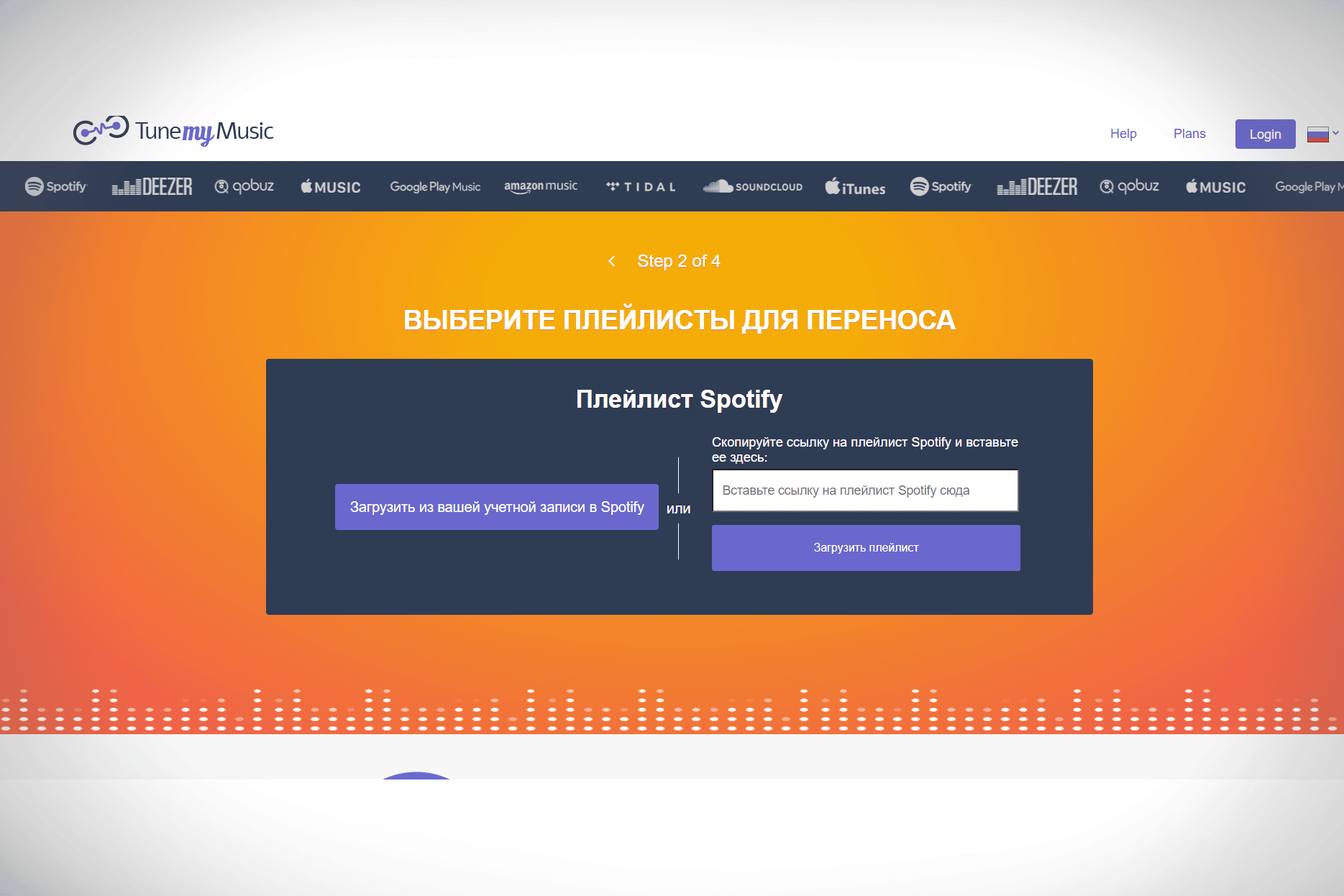
- ၎င်းတို့ဘေးရှိ အမှတ်အသားကို နှိပ်ခြင်းဖြင့် သင်လွှဲပြောင်းလိုသော အစီအစဉ်များကို ရွေးပါ။
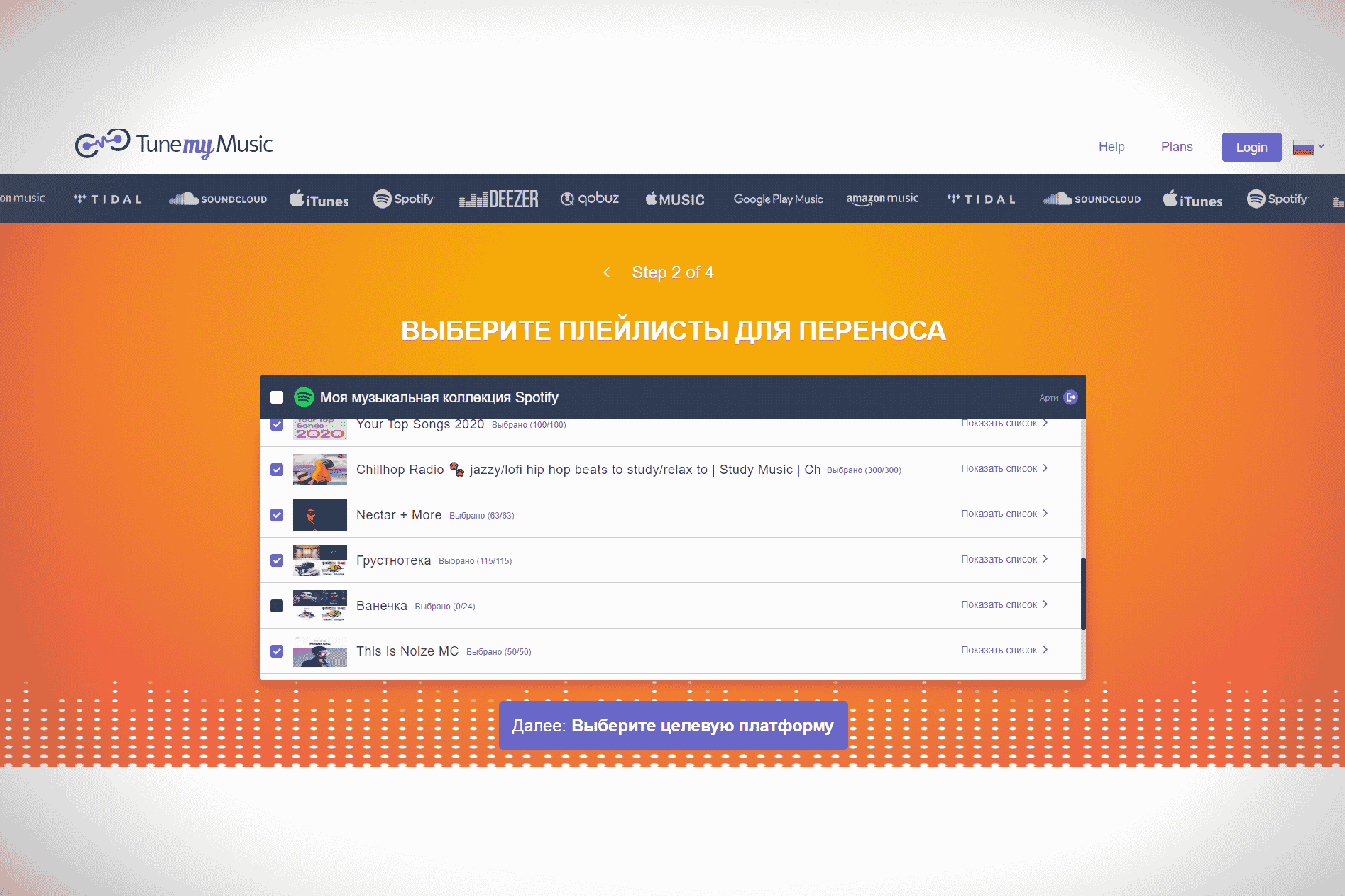
- “ပစ်မှတ်ပလပ်ဖောင်းကိုရွေးချယ်ပါ” ခလုတ်ကို နှိပ်ပါ ။
- ပစ်မှတ်ပလက်ဖောင်းအဖြစ် Deezer ကို ရွေးချယ် ပါ။
- “Next” ကိုနှိပ်ခြင်းဖြင့် ခွင့်ပြုချက်တောင်းခံမှုကို လက်ခံ ပါ ။
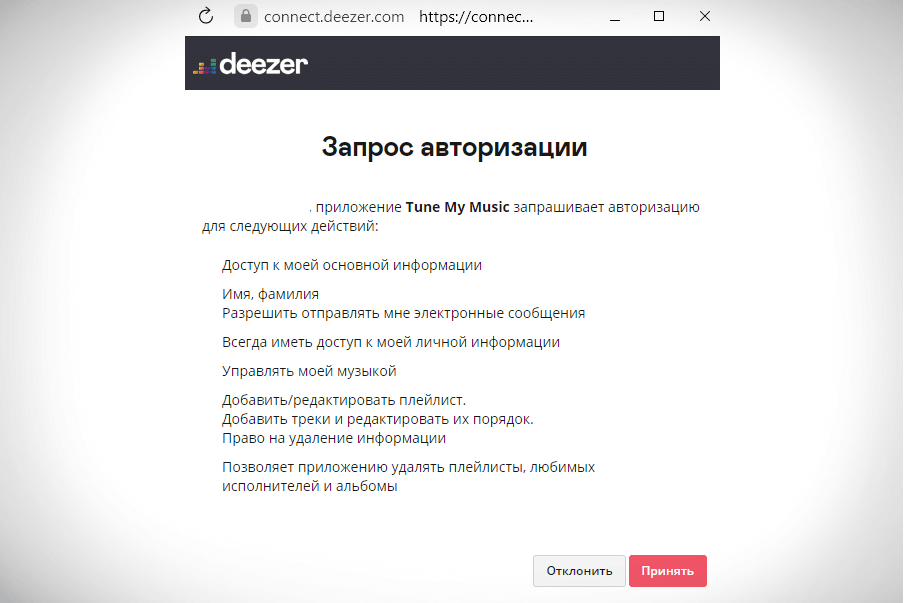
- “Start Music Transfer” ခလုတ်ကို နှိပ်ပါ ။
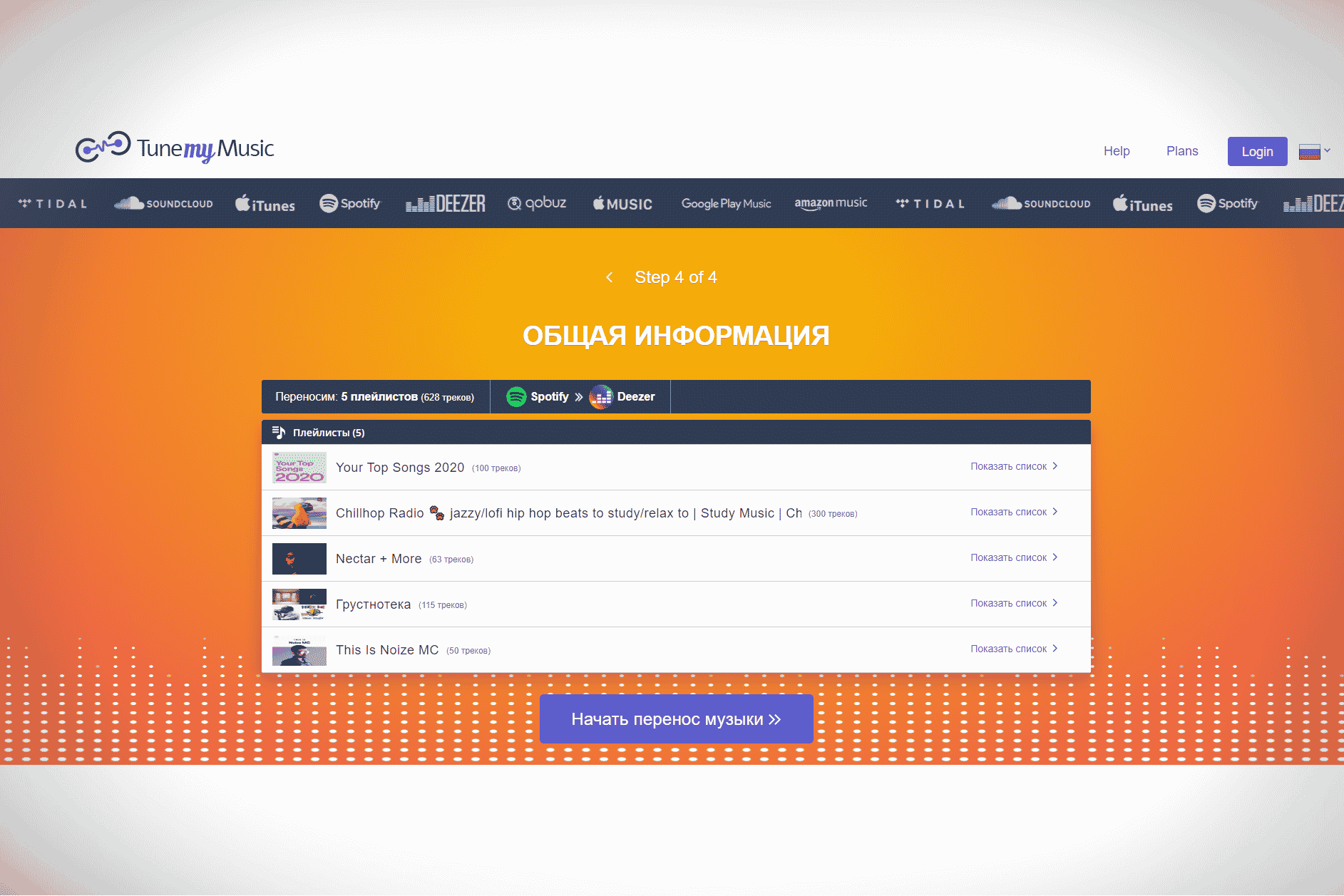
- သီချင်းအပြောင်းအရွှေ့ကို စောင့်ပါ။
ပြီးသည်နှင့်၊ သင်၏တေးဂီတကို
Deezer သို့လွှဲပြောင်းလိမ့်မည် ။
ဝန်ဆောင်မှု၏အားသာချက်များနှင့်အားနည်းချက်များ
အပြစ်အနာအဆာကင်းတဲ့ platform မရှိပါဘူး။ Deezer ၀ န်ဆောင်မှု တွင်
အပြုသဘောနှင့်အဆိုးဘက်နှစ်ဖက်စလုံးရှိသည်။ ပလပ်ဖောင်း၏ အပြုသဘောဆောင်သော အရည်အသွေးများ-
- ဂီတရွေးချယ်မှု။ ဝန်ဆောင်မှုတွင် သင်သည် ဂီတ၏ ကြီးမားသော ကက်တလောက်ကို သုံးစွဲနိုင်သည်- နေ့စဉ် အပ်ဒိတ်လုပ်ထားသော သီချင်းပေါင်း 73 သန်းကျော်။
- စုစည်းမှုများ။ သင့်စိတ်ကြိုက်ရွေးချယ်မှုများအပေါ် အခြေခံ၍ သင့်အတွက်သာ ရွေးချယ်ထားသည့် ရာနှင့်ချီသော အစီအစဉ်များ၏ ကတ်တလောက်ကို သင်အမြဲဝင်ရောက်ခွင့်ရရှိမည်ဖြစ်သည်။
- အဆင်ပြေသောမျက်နှာပြင်။ ရိုးရှင်းပြီး လုပ်ဆောင်နိုင်သော အင်တာဖေ့စ်သည် အတွေ့အကြုံမရှိသူအား အပလီကေးရှင်းကို အသုံးပြုရန် ခွင့်ပြုသည်။
- အခမဲ့ဗားရှင်း။ ဝန်ဆောင်မှုအတွက် ငွေမပေးလိုပါက၊ အကန့်အသတ်ရှိသော လုပ်ဆောင်နိုင်စွမ်းဖြင့် အခမဲ့ဗားရှင်းကို အမြဲတမ်းအသုံးပြုနိုင်ပါသည်။
- ဘက်စုံ။ အပလီကေးရှင်းကို ဖုန်း၊ တက်ဘလက်၊ ကွန်ပျူတာ သို့မဟုတ် လက်တော့ပ်၊ စပီကာများ၊ ခရီးဆောင်နာရီများနှင့် ကားအားလုံးနီးပါးတွင် အသုံးပြုနိုင်သည်။
- စီးဆင်းမှုမုဒ် ။ ဤမုဒ်သည် သင့်အား တေးဂီတကို စဉ်ဆက်မပြတ် နားထောင်နိုင်စေပါသည်။
- ပိတ်ရန်အလားအလာ။ သီချင်းဖွင့်မည့်အချိန်ကို သင်သတ်မှတ်နိုင်သည်၊ ထို့နောက်တွင် ၎င်းသည် ပိတ်သွားလိမ့်မည် (ဥပမာ၊ သင်သည် timer အစား လေ့ကျင့်ခန်းအချိန်ကို သတ်မှတ်နိုင်သည်)။
- ပေါ့တ်ကာစ်များ ၎င်း၏အနီးစပ်ဆုံးပြိုင်ဘက်များ (Spotify၊ Yandex.Music စသည်ဖြင့်)၊ Deezer တွင် သင်အချိန်မရွေးနားဆင်နိုင်သော ပေါ့တ်ကာစ်များရှိသည်။
အပလီကေးရှင်း၏ အပျက်သဘောဆောင်သော ရှုထောင့်များ-
- သီချင်းတွေကို ပြန်လုပ်ပါ။ Flow မုဒ်တွင်၊ သင်နှစ်သက်သော သီချင်းများပေါ်တွင် ရှိပြီးသား သီချင်းများကို မကြာခဏကြားနိုင်သည်။
- ဂီတအရည်အသွေး။ အပလီကေးရှင်း၏ အခမဲ့ဗားရှင်းတွင်၊ သီချင်းများသည် အရည်အသွေး အလွန်နိမ့်ကျနေတတ်သည်။
- ကြော်ငြာ။ အပလီကေးရှင်း၏ အခမဲ့ဗားရှင်းတွင်၊ ပရီမီယံဗားရှင်းတွင်မဟုတ်သည့် ကြော်ငြာများကို မကြာခဏကြားနိုင်သည်။
- ခလုတ်အရေအတွက် ကန့်သတ်ထားသည်။ အခမဲ့ဗားရှင်းတွင် သင်သည် တေးသွားအနည်းငယ်သာ ဆက်တိုက်ပြောင်းနိုင်သည်၊ ထို့နောက် သီချင်းကို နောက်တစ်ကြိမ်ကျော်ရန် သတ်မှတ်ထားသော အချိန်တစ်ခုစောင့်ဆိုင်းရမည်ဖြစ်ပါသည်။
၎င်းတို့အားလုံးသည် ဝန်ဆောင်မှု၏ pluses အရေအတွက်ဖြင့် အဆင့်သတ်မှတ်ထားသောကြောင့် ၎င်းတို့သည် အက်ပ်ကိုအသုံးပြုခြင်း၏ခံစားချက်ကို မပျက်စီးစေသည့် အက်ပလီကေးရှင်း၏ သိသာထင်ရှားသော minuses များဖြစ်သည်။
Deezer သည် ဂီတဝန်ဆောင်မှုတစ်ခုဖြစ်သော
ကြောင့်
၊ ၎င်းသည် အခြားပေါ်တယ်များ ( Spotify၊ Apple Music ) နှင့် ဆင်တူသည်
။ Spotify
နှင့် Deezer တွင်
သီးသန့် တိုက်ရိုက်ထုတ်လွှင့်မှုများ ရှိသည်။
ရနိုင်သော Deezer အစီအစဉ်များ
အပလီကေးရှင်း၏ လုပ်ဆောင်ချက် အပြည့်အစုံကို အသုံးပြုရန်၊ သင်သည် အကောက်ခွန်တစ်ခုကို ရွေးချယ်ပြီး ပေးဆောင်ရန် လိုအပ်သည်။ Deezer တွင်
စီးပွားရေးအရ စျေးနှုန်းထက် ပိုသော စာရင်းသွင်းမှု သုံးခုရှိသည်။
- Deezer HiFi တေးသွားများ၏ ဒစ်ဂျစ်တိုက်တစ်ခုလုံးကို ဝင်သုံးခွင့်၊ သီချင်းများကို ကျော်နိုင်သည့် စွမ်းရည်၊ ကြော်ငြာမရှိသော စာရင်းသွင်းမှု။ အခြားအခွန်အခများထက် အားသာချက်မှာ FLAC ဖော်မတ် – 16 bits ပါရှိသည်။ စာရင်းသွင်းမှုစျေးနှုန်းသည်တစ်လလျှင် 255 ရူဘယ်ဖြစ်သည်။
- Deezer ပရီမီယံ။ အသုံးပြုသူအများစုနှင့် ကိုက်ညီမည့် အကြံပြုထားသော အခွန်အခ။ ၎င်းသည် သင့်အား အော့ဖ်လိုင်းသီချင်းများ နားထောင်ရန်၊ သီချင်းများကို ကျော်ရန်နှင့် ကြော်ငြာမပါဘဲ ဂီတကို နားဆင်နိုင်စေမည်ဖြစ်သည်။ အကောက်ခွန်၏ကုန်ကျစရိတ်သည်တစ်လလျှင် 169 ရူဘယ်ဖြစ်သည်။
- Deezer မိသားစု။ မိသားစုနှုန်းကြီးတယ်။ ထူးခြားချက်မှာ သုံးစွဲသူ ၆ ဦးကို အကောင့်တစ်ခုသို့ ချိတ်ဆက်ပေးနိုင်ပြီး စာရင်းသွင်းမှာယူမှုများ ဝယ်ယူမှုတွင် သက်သာအောင် လုပ်ဆောင်နိုင်မည်ဖြစ်သည်။ အကောက်ခွန်၏ကုန်ကျစရိတ်သည်တစ်လလျှင် 255 ရူဘယ်ဖြစ်သည်။
- Deezer အခမဲ့။ အခမဲ့အခွန်အခ၊ အခြားအရာများနှင့်မတူဘဲ သိသိသာသာ အကန့်အသတ်ရှိသော လုပ်ဆောင်နိုင်စွမ်း။ ဤစာရင်းသွင်းမှုကို အသုံးပြုခြင်းဖြင့် သီချင်းအများအပြားကို ဆက်တိုက်ပြောင်းခြင်း၊ အင်တာနက်မရှိဘဲ သီချင်းနားထောင်ခြင်း၊ အသံအရည်အသွေးသည် ကျွန်ုပ်တို့နှစ်သက်သလောက် ကောင်းမွန်မည်မဟုတ်သည့်အပြင် ကြော်ငြာများလည်း ပေါ်လာပါမည်။
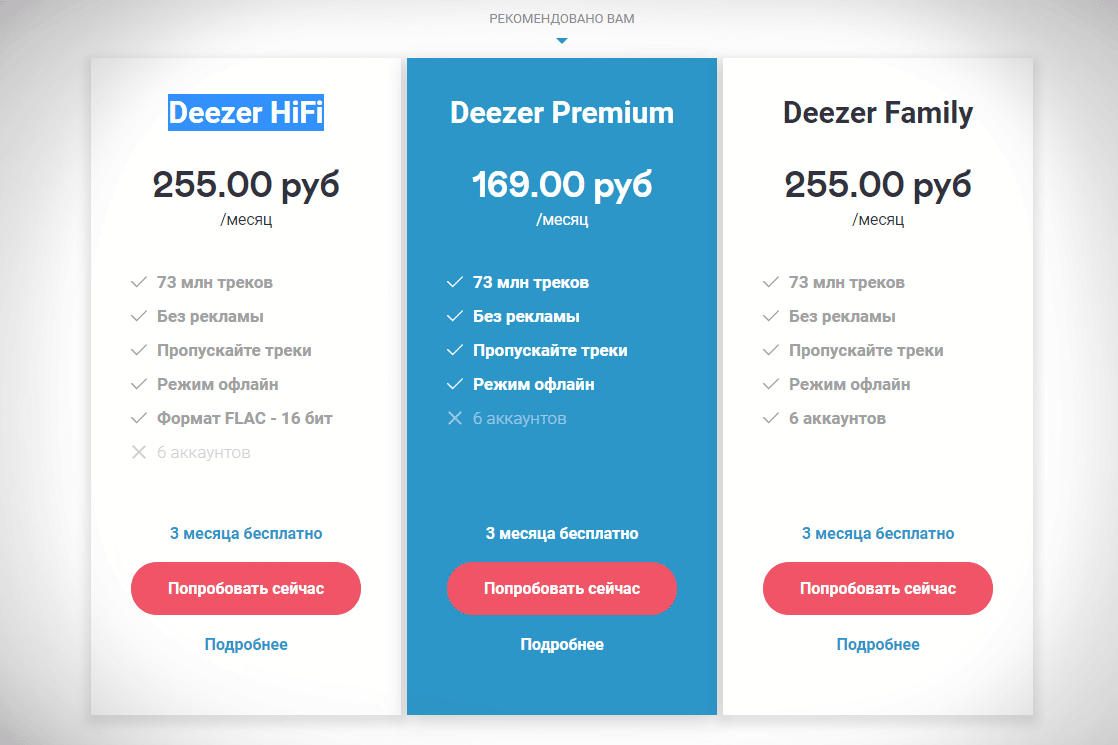 ဝန်ဆောင်မှုတွင် သင့်အား ပရီမီယံ စာရင်းသွင်းမှုကို လျှော့စျေးဖြင့်
ဝန်ဆောင်မှုတွင် သင့်အား ပရီမီယံ စာရင်းသွင်းမှုကို လျှော့စျေးဖြင့်
ရယူနိုင်သည့် ပရိုမိုးရှင်းများ ရှိသည်
။
- သင်သည် 2028 ရူဘယ်အစား 1521 ရူဘယ်အတွက် Deezer ပရီမီယံ သို့ နှစ်စဉ်စာရင်းသွင်းမှုကို သင်ရနိုင်သည်။
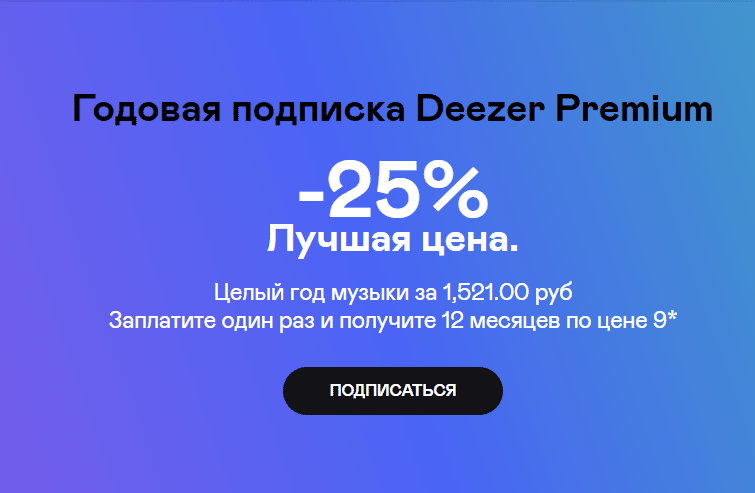
- သင်သည် ကျောင်းသားဖြစ်ပါက၊ သင်သည် Deezer Student tariff ကို 84.5 ရူဘယ်ဖြင့် အချိန်မရွေး အသက်သွင်းနိုင်ပြီး စာရင်းသွင်းမှု၏ ပထမရက်သုံးဆယ်တွင် အခမဲ့ဖြစ်သည်။
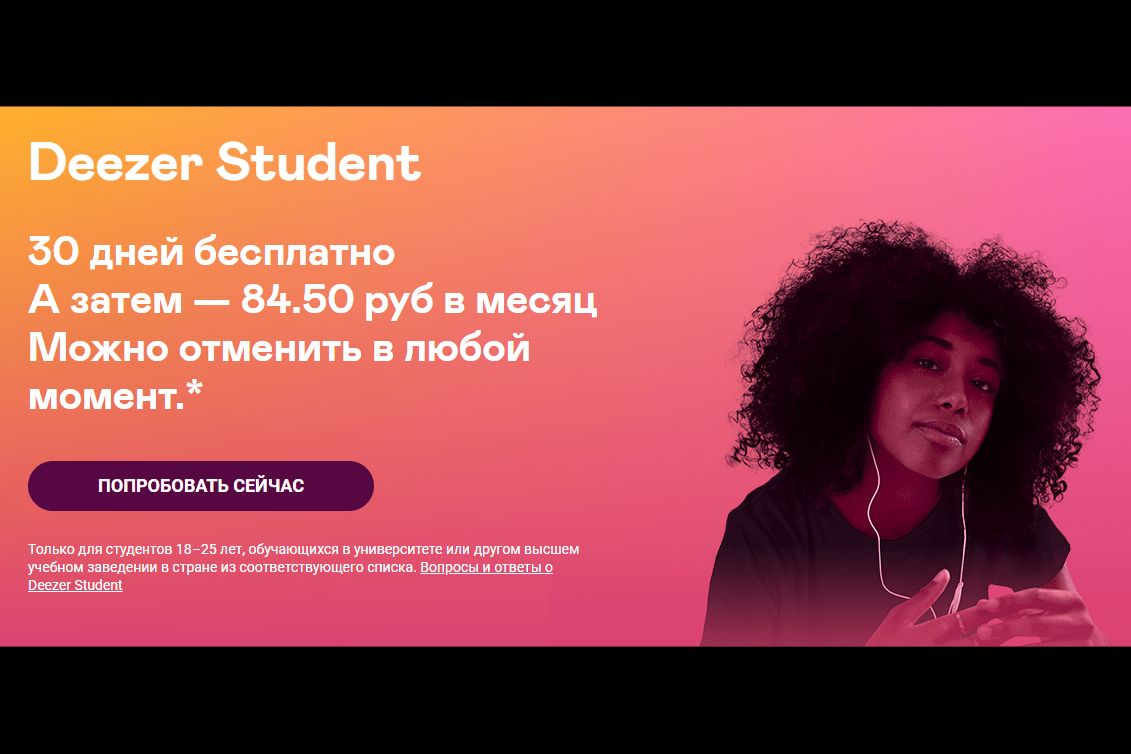
စာရင်းသွင်းငွေပေးချေမှု
Deezer စာရင်းသွင်းမှုအတွက် ငွေပေးချေရန် နည်းလမ်းသုံးမျိုးရှိပါသည်။ ပြောရရင်၊
- paypal;
- အကြွေးဝယ်ကဒ်;
- American Express ဝန်ဆောင်မှု။
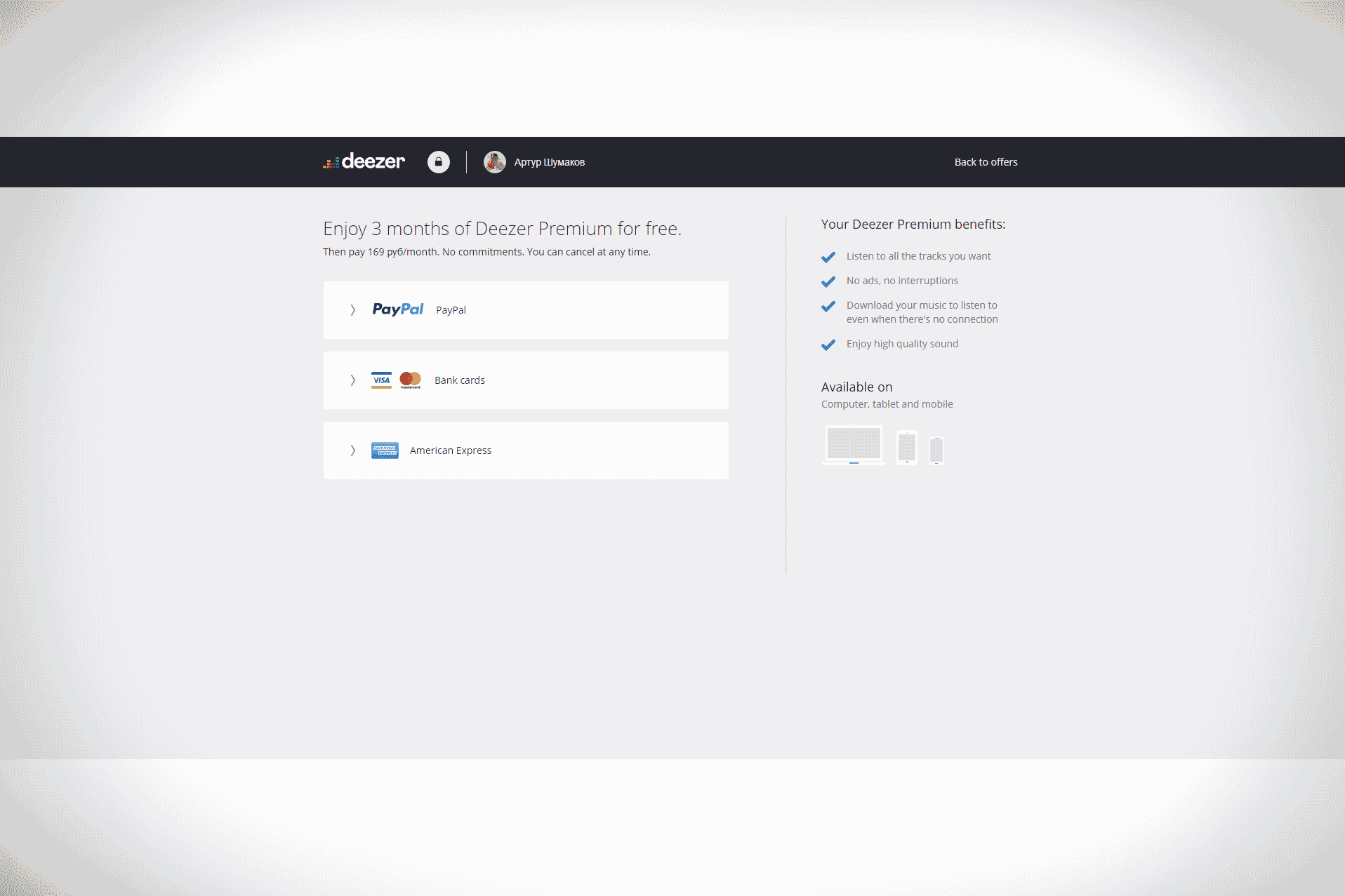 စာရင်းသွင်းမှုတစ်ခုအတွက် ငွေပေးချေရန်၊ သင်သည် ရိုးရှင်းသော အဆင့်များစွာကို လိုက်နာရန် လိုအပ်သည်-
စာရင်းသွင်းမှုတစ်ခုအတွက် ငွေပေးချေရန်၊ သင်သည် ရိုးရှင်းသော အဆင့်များစွာကို လိုက်နာရန် လိုအပ်သည်-
- အက်ပ်၏ အဓိကဝဘ်ဆိုက် – https://www.deezer.com/en/ သို့ သွားပါ ။
- “အကောင့်ဆက်တင်များ” ခလုတ်ကို နှိပ်ပါ ။
- “စာရင်းသွင်းမှုကို စီမံပါ” ခလုတ်ကို နှိပ်ပါ ။
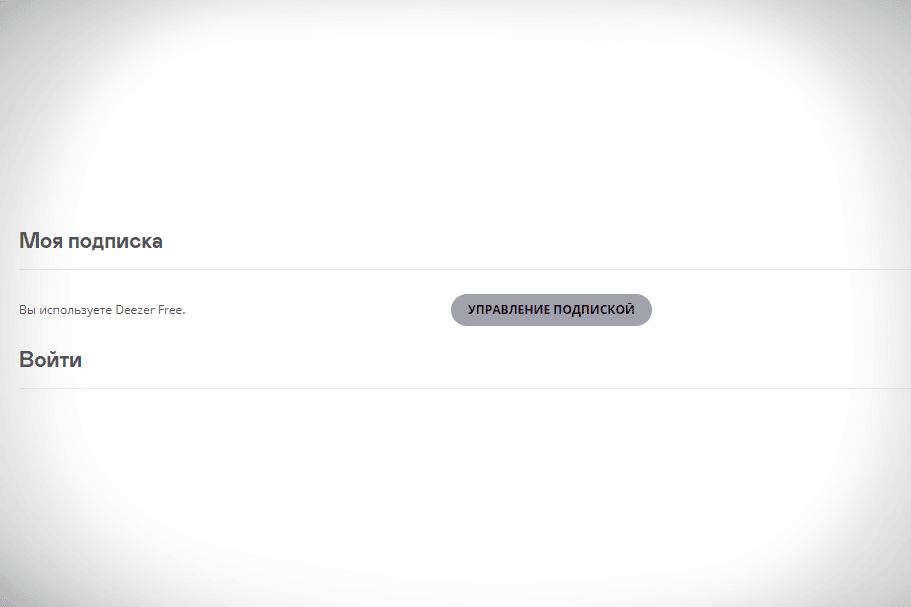
- အဆင်ပြေသော ငွေပေးချေမှုနည်းလမ်းကို ရွေးချယ်ပါ၊ အသေးစိတ်အချက်အလက်များကို ထည့်ပါ။
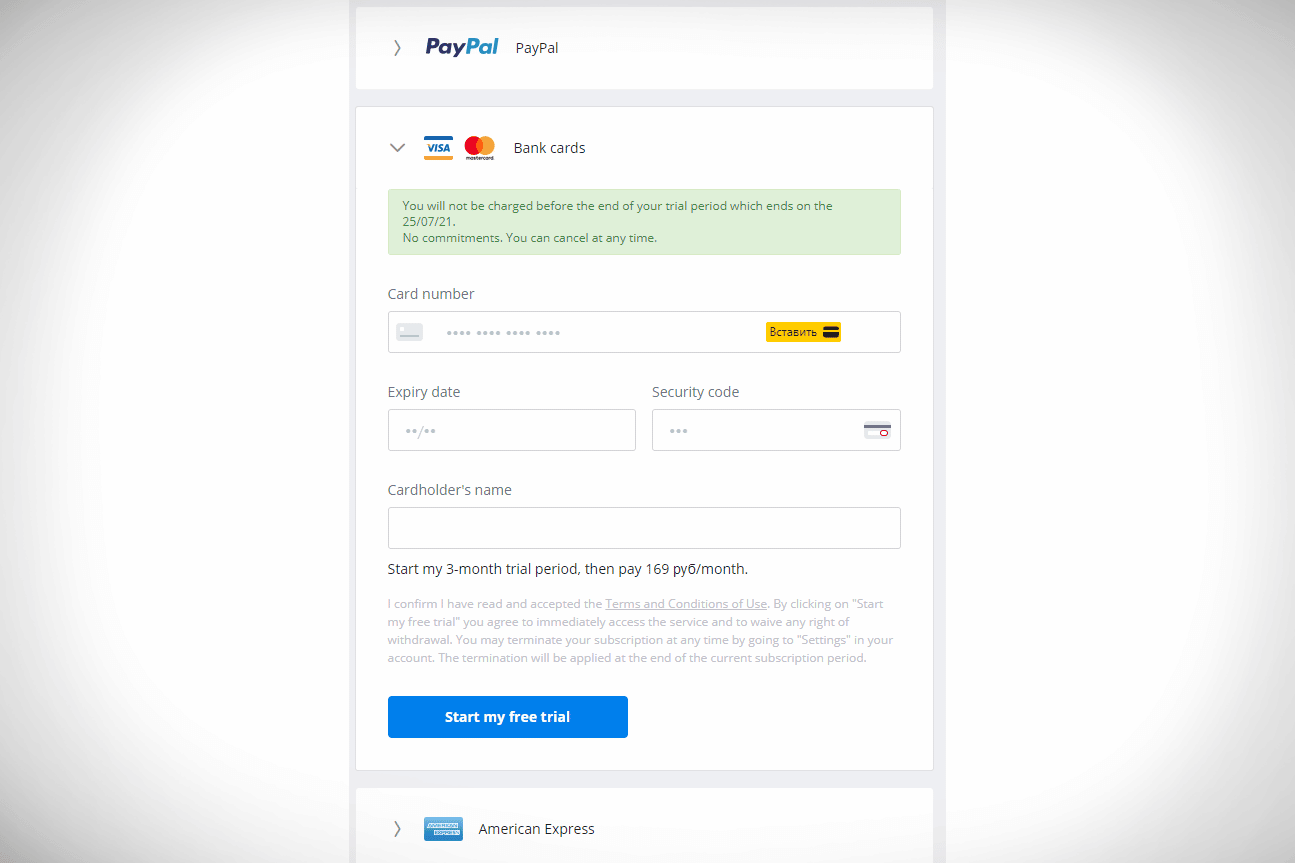
Deezer ကို ဘယ်ကနေ ဘယ်လို အခမဲ့ ဒေါင်းလုဒ်လုပ်ရမလဲ။
သင့်စက်တွင် ဝန်ဆောင်မှုကို ဒေါင်းလုဒ်လုပ်ရန် နည်းလမ်းများစွာရှိပါသည်။ ၎င်းကို အပလီကေးရှင်း၏တရားဝင်ဝဘ်ဆိုဒ်တွင်လည်းကောင်း၊ ပြင်ပအဖွဲ့အစည်းအရင်းအမြစ်များမှလည်းကောင်း ဒေါင်းလုဒ်လုပ်နိုင်ပါသည်။
တရားဝင်
အပလီကေးရှင်းကို တရားဝင်ဒေါင်းလုဒ်လုပ်ရန်၊ ရိုးရှင်းသော ညွှန်ကြားချက်များကို လိုက်နာပါ။ လုပ်ဆောင်ချက်များစာရင်းမှာ-
- လျှောက်လွှာ၏တရားဝင်ဝဘ်ဆိုဒ် – https://www.deezer.com/en/ သို့သွားပါ ။
- ညာဘက်အပေါ်ထောင့်ရှိ “ဒေါင်းလုဒ်” ခလုတ်ကို နှိပ်ပါ ။
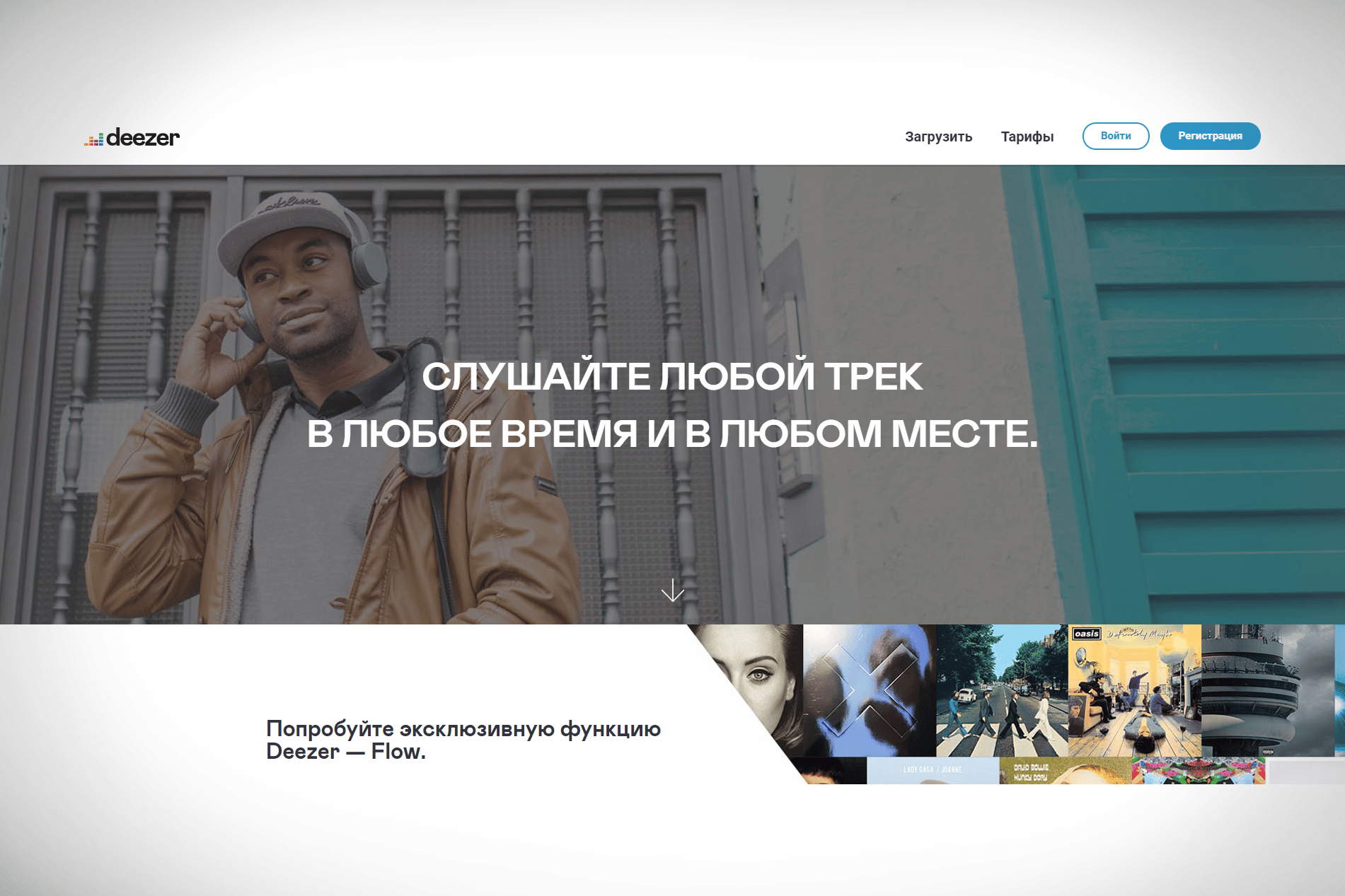
- လျှောက်လွှာကိုဖွင့်ပါ။
APK File မှတဆင့်
အက်ပ်ကို စက်သို့ ဒေါင်းလုဒ်လုပ်ရန် အခြားနည်းလမ်းများ ရှိသေးသည်။ တရားဝင်အရင်းအမြစ်မှမဟုတ်ဘဲ APK ဖိုင်မှတစ်ဆင့် အပလီကေးရှင်းကို ထည့်သွင်းရန် အောက်ပါတို့ကို လုပ်ဆောင်ပါ-
- ဆိုက်ကို သွားပါ – https://trashbox.ru/link/deezer-android ။
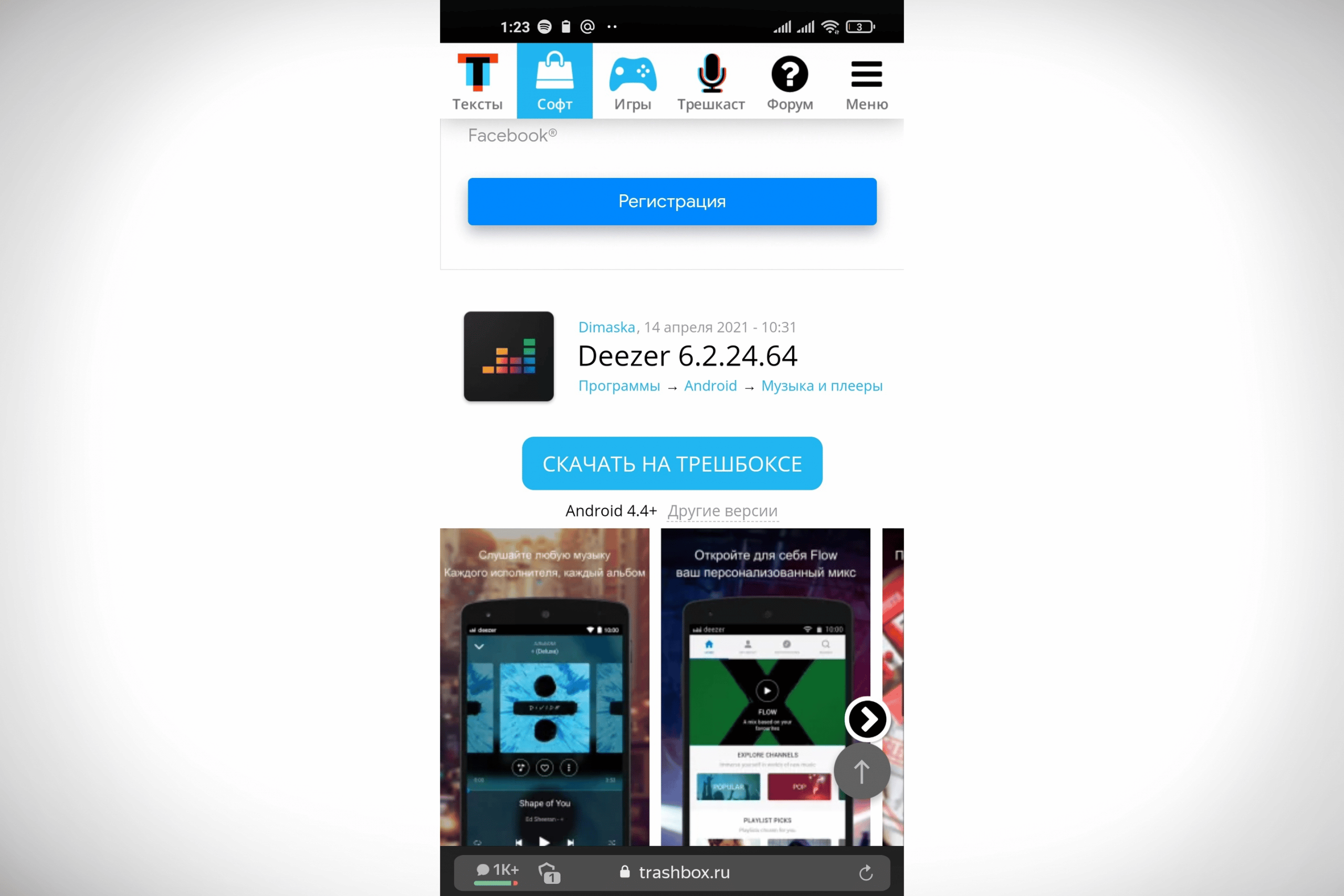
- “အမှိုက်ပုံး ပေါ်တွင် ဒေါင်းလုဒ်လုပ်ရန်” ခလုတ်ကို နှိပ်ပါ ။
- ၎င်းကိုလုပ်ဆောင်ရန် အက်ပ်၏အခြားဗားရှင်းများ (အဟောင်းများ) ကိုလည်း သင်ဒေါင်းလုဒ်လုပ်၍ ဆိုက်၏အောက်ခြေသို့သွားကာ သင်လိုအပ်သည့်တစ်ခုကို ရွေးပါ။
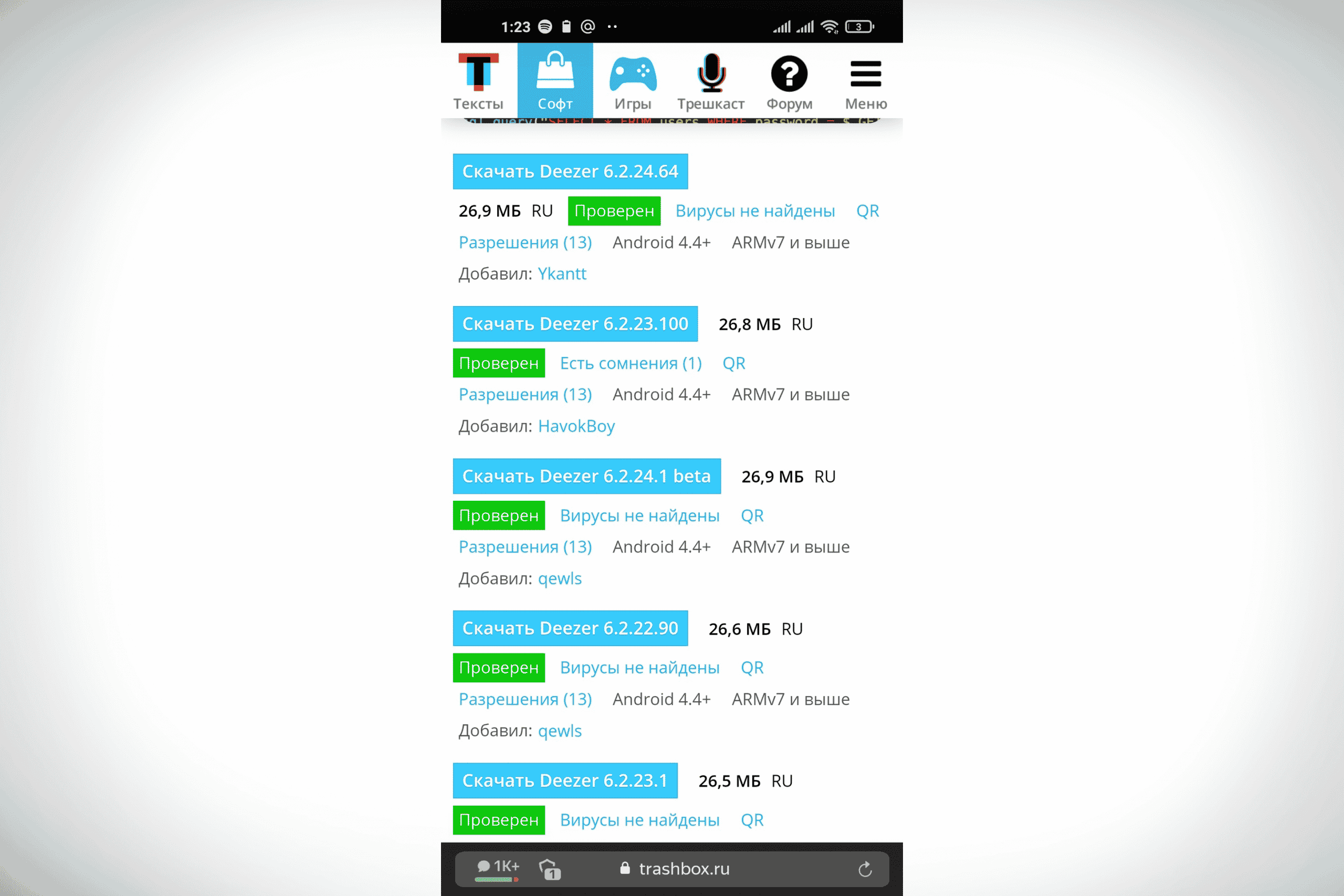
- “ဒေါင်းလုဒ်” ခလုတ်ကို နှိပ်ပါ ။
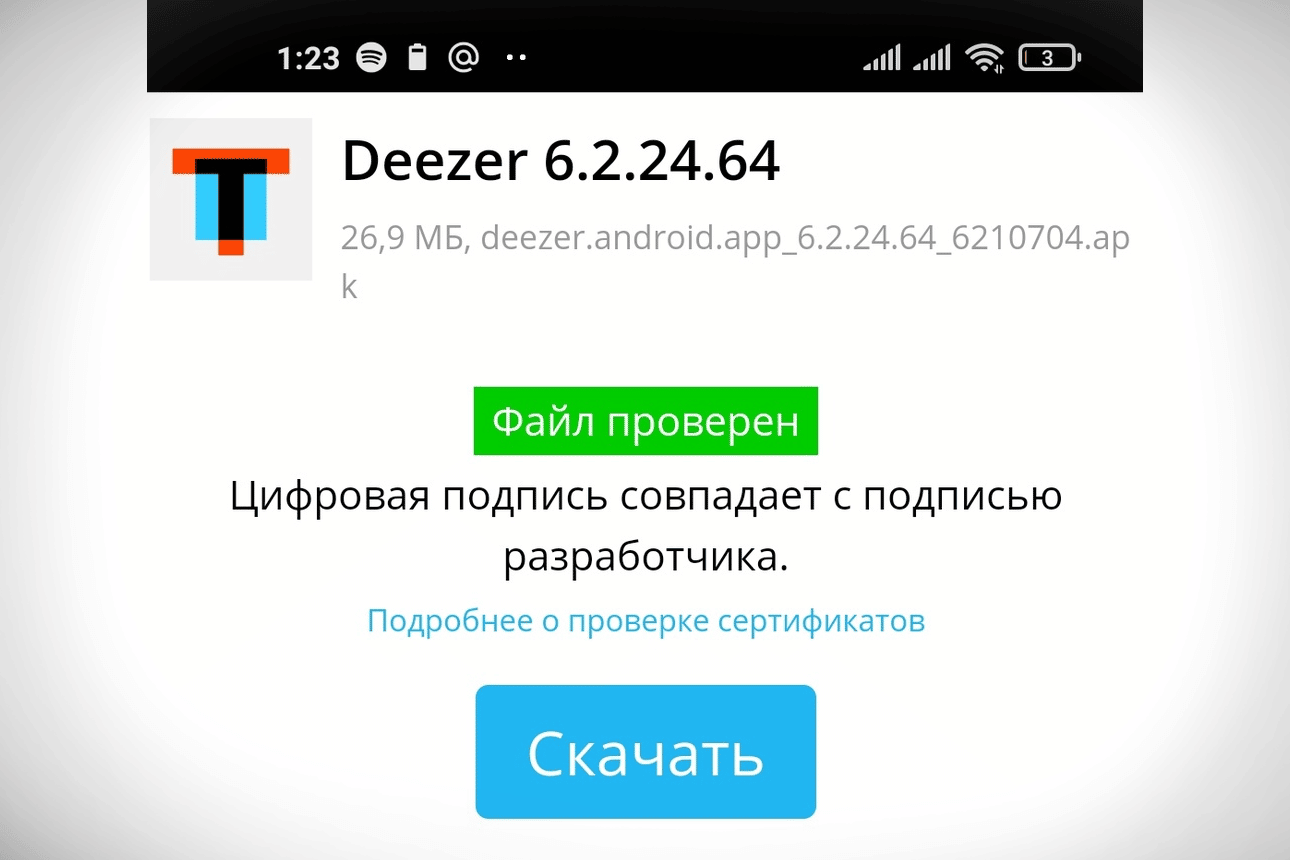
- လျှောက်လွှာတင်ရန်စောင့်ပါ။
- “Install” ခလုတ်ကို နှိပ်ပါ ။

- အပလီကေးရှင်း၏ ပြီးပြည့်စုံသော တပ်ဆင်မှုကို စောင့်ပြီး “Finish” ခလုတ်ကို နှိပ်ပါ ။
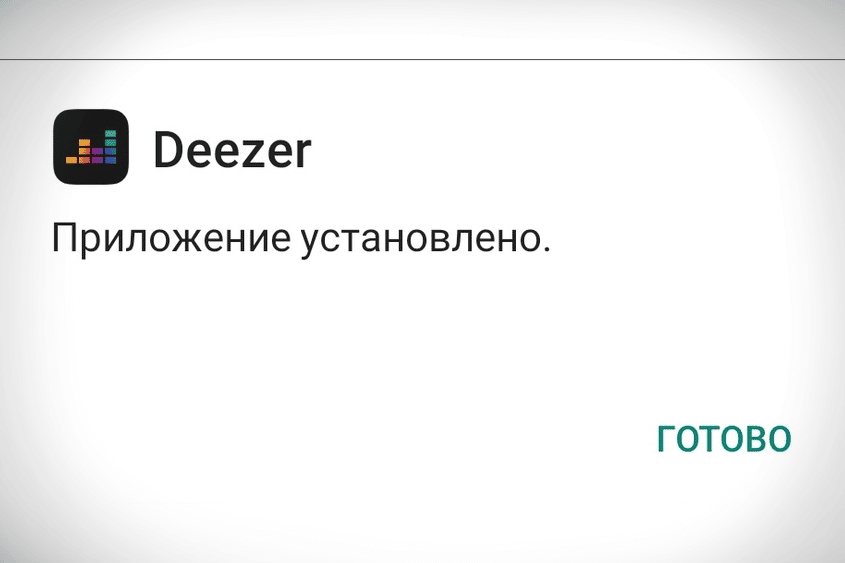
အပလီကေးရှင်းတွင် ပြဿနာများ ဖြစ်နိုင်သည်။
ဝန်ဆောင်မှုကိုအသုံးပြုနေစဉ်တွင် သင့်တွင် ပြဿနာများ၊ ချို့ယွင်းချက်များ၊ နောက်ကျမှုများ သို့မဟုတ် အခြားမနှစ်မြို့ဖွယ်အခြေအနေများရှိနေပါက၊ သင်သည် အပလီကေးရှင်း၏ နည်းပညာဆိုင်ရာ ပံ့ပိုးကူညီမှုကို ဆက်သွယ်သင့်သည်။ နည်းပညာပံ့ပိုးကူညီမှုထံ ဆက်သွယ်ရန် နည်းလမ်းများစွာ ရှိပါသည်။
- နည်းပညာပံ့ပိုးမှုဝဘ်ဆိုဒ်တွင် ဖောင်ဖြည့်ပါ – https://support.deezer.com/hc/en-gb/requests/new ;
- Facebook တွင်ကြေငြာချက်တစ်ခုရေးပါ – https://www.facebook.com/DeezerHelp ;
- နည်းပညာဆိုင်ရာပံ့ပိုးကူညီမှုမေးလ် – support@deezer.com သို့ ပြဿနာ၏ထုတ်ပြန်ချက်နှင့်အတူ အယူခံဝင်ပါ ။
- တရားဝင် VKontakte အပလီကေးရှင်းအဖွဲ့ – https://vk.com/deezer_ru သို့ သီးသန့်စာတိုများရေးပါ ။
ဝန်ဆောင်မှု၏ နည်းပညာပံ့ပိုးကူညီမှုသည် အသုံးပြုသူအားလုံးကို ၎င်းတို့၏ပြဿနာများကို ကူညီပေးရန် ကြိုးစားရာတွင် အချိန်တိုအတွင်း တုံ့ပြန်ပါသည်။
အသုံးပြုသူ သုံးသပ်ချက်များ
Elena Repina, 32 နှစ်, ဆရာမ, Novosibirsk ။ Deezer တွင် အရသာတိုင်းအတွက် သီချင်းများပါသော အလွန်သင့်လျော်သော စာကြည့်တိုက်တစ်ခုရှိသည်။ အီလက်ထရွန်းနစ်ဂီတ၊ ပတ်ဝန်းကျင်ကို ကြိုက်တယ်။ အဆက်မပြတ်ပြောင်းလဲနေပြီး ဖြည့်စွက်ထားသော အကြံပြုချက်များရှိပါသည်။ Deezer သည် သင့်အတွက် အလားတူအနုပညာရှင်များကို အကြံပြုနိုင်သည်။
Denis Nezhnenttsev, 21, အရောင်းစာရေး, Omsk ။ အက်ပလီကေးရှင်းကိုအသုံးပြုသောအခါတွင်၊ ကျွန်ုပ်သည်ကြီးမားသောပြဿနာများမကြုံတွေ့ပါ။ ဝန်ဆောင်မှုသည် တည်ငြိမ်ပြီး နောက်ကျခြင်းမရှိဘဲ အလုပ်လုပ်ပါသည်။ ဤနေရာတွင် သင်သည် သင်အကြိုက်ဆုံးသီချင်းများကို ဒေါင်းလုဒ်လုပ်နိုင်ပြီး ၎င်းတို့ကို အော့ဖ်လိုင်းနားဆင်နိုင်သည်၊ ၎င်းသည် ကြီးမားသောအားသာချက်ဖြစ်သည်။ အပလီကေးရှင်း၏ မျက်နှာပြင်သည် ရိုးရှင်းပြီး ၎င်းကို နားလည်ရန် ပြဿနာရှိမည်မဟုတ်ပါ။
Victoria Titova, 35 နှစ်, ဆရာဝန်, Bakhmut ။
သီချင်းအားလုံးသည် ဤနေရာတွင် ကြည်လင်ပြတ်သားသော အသံဖြင့် ပါ၀င်ပါသည်။ လွယ်ကူသောလမ်းညွှန်မှုအပြင် ခေတ်မီသောအင်တာဖေ့စ်ကို ကျွန်ုပ်နှစ်သက်သည်။ playlist ထဲက သီချင်းတွေကို update လုပ်ချင်တဲ့သူတွေအတွက် application ကို အကြံပြုထားပါတယ်။ နောက်ထပ်အားသာချက်တစ်ခုကတော့
အသံအရည်အသွေးကို ချိန်ညှိနိုင်ပါတယ်။ Deezer သည် သက်သာသောနှုန်းထားဖြင့် ဘက်စုံသုံး၊ ဘက်စုံသုံး အသံဝန်ဆောင်မှုတစ်ခုဖြစ်သည်။ အဆိုပါပရိုဂရမ်သည် သင့်အား မည်သည့်စက်ပစ္စည်းတွင်မဆို သီချင်းနားထောင်နိုင်စေသည်- ဖုန်း၊ တက်ဘလက်၊ လက်တော့ပ်၊ သယ်ဆောင်ရလွယ်ကူသောကိရိယာများစသည်ဖြင့် အသုံးပြုနိုင်မည်ဖြစ်သည်။ ဤနေရာတွင် အင်တာနက်နှင့် ကမ္ဘာတစ်ဝှမ်းရှိ မည်သည့်နေရာမှမဆို အကြောင်းအရာများကို သင်ခံစားနိုင်သည်။
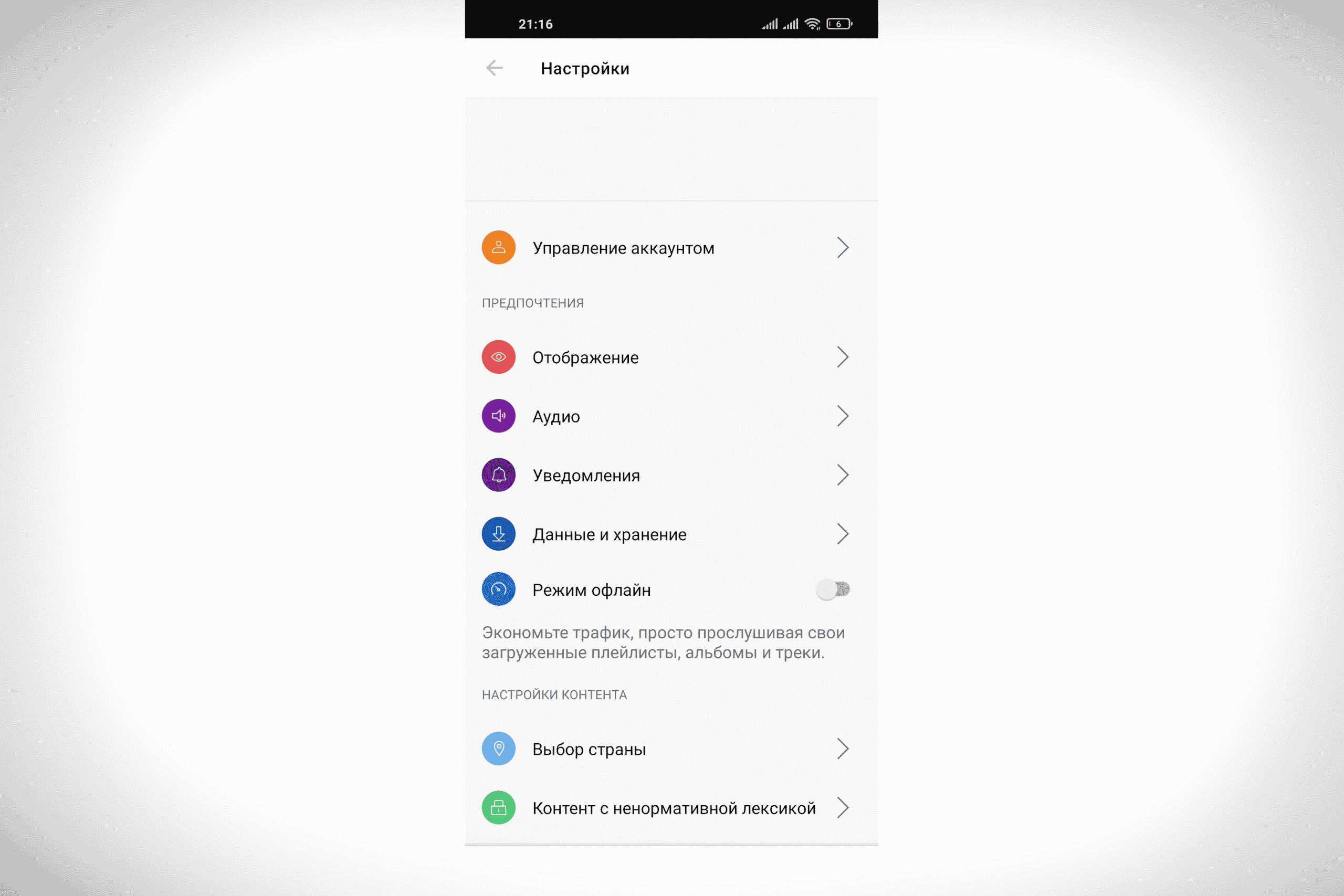
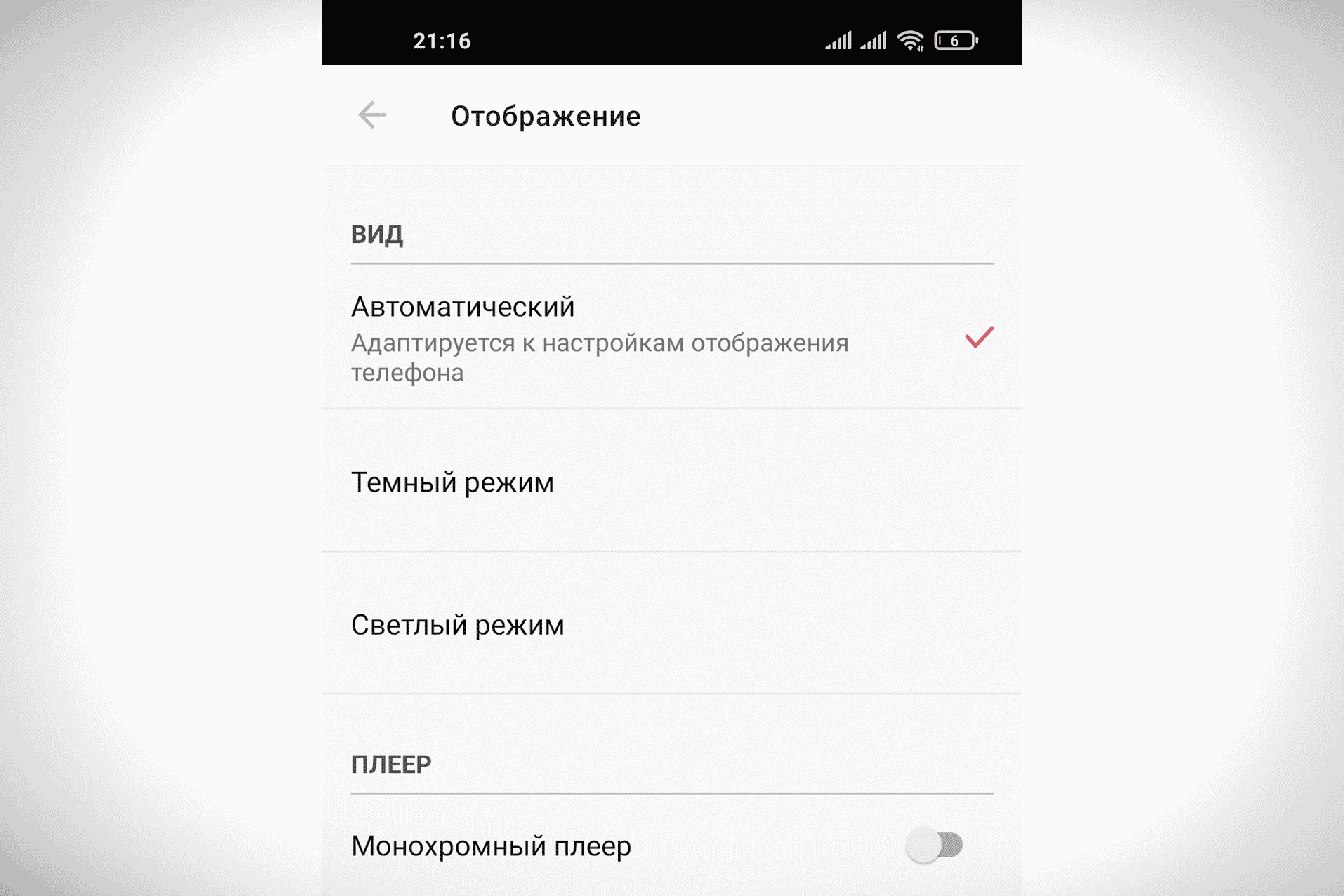
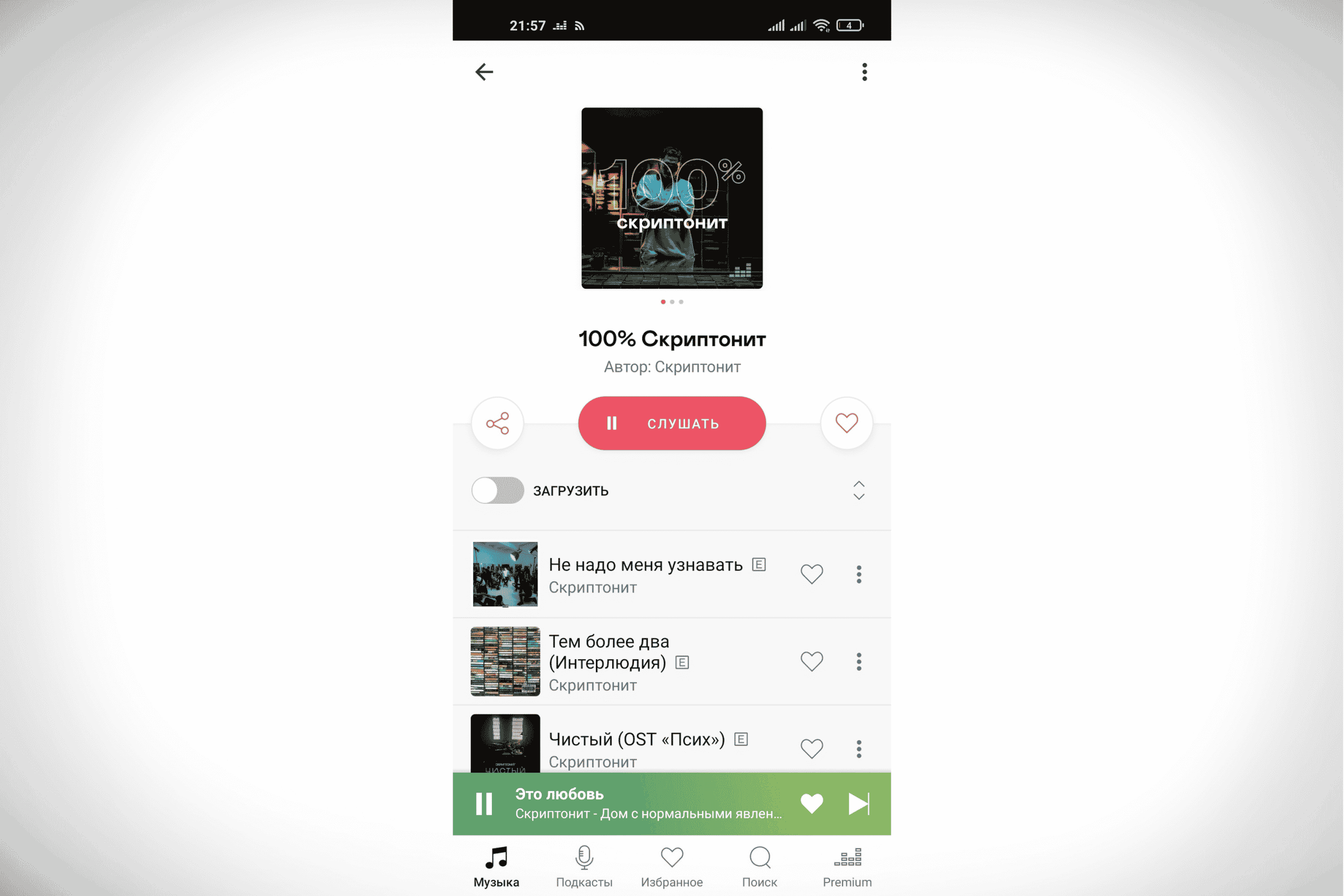
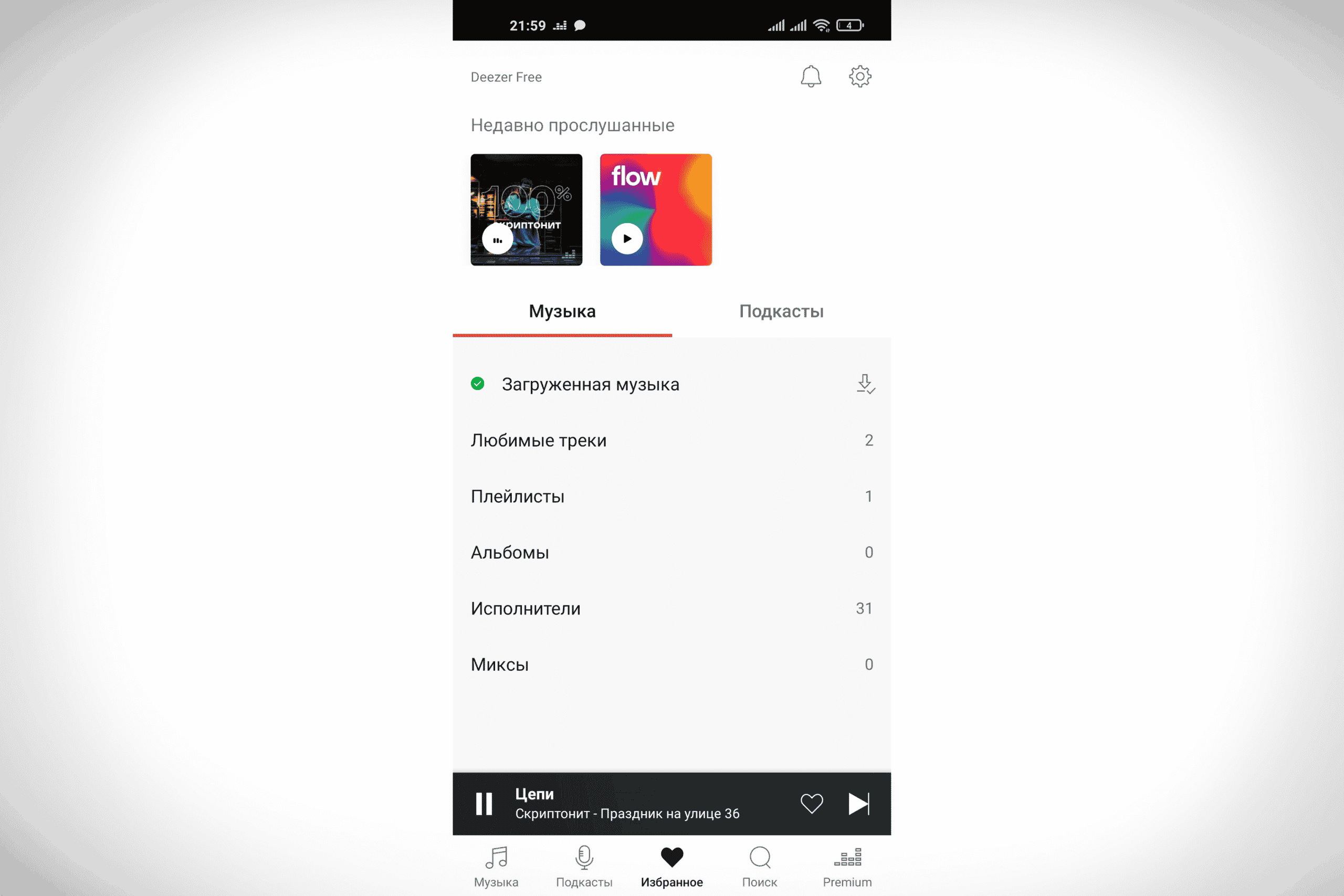
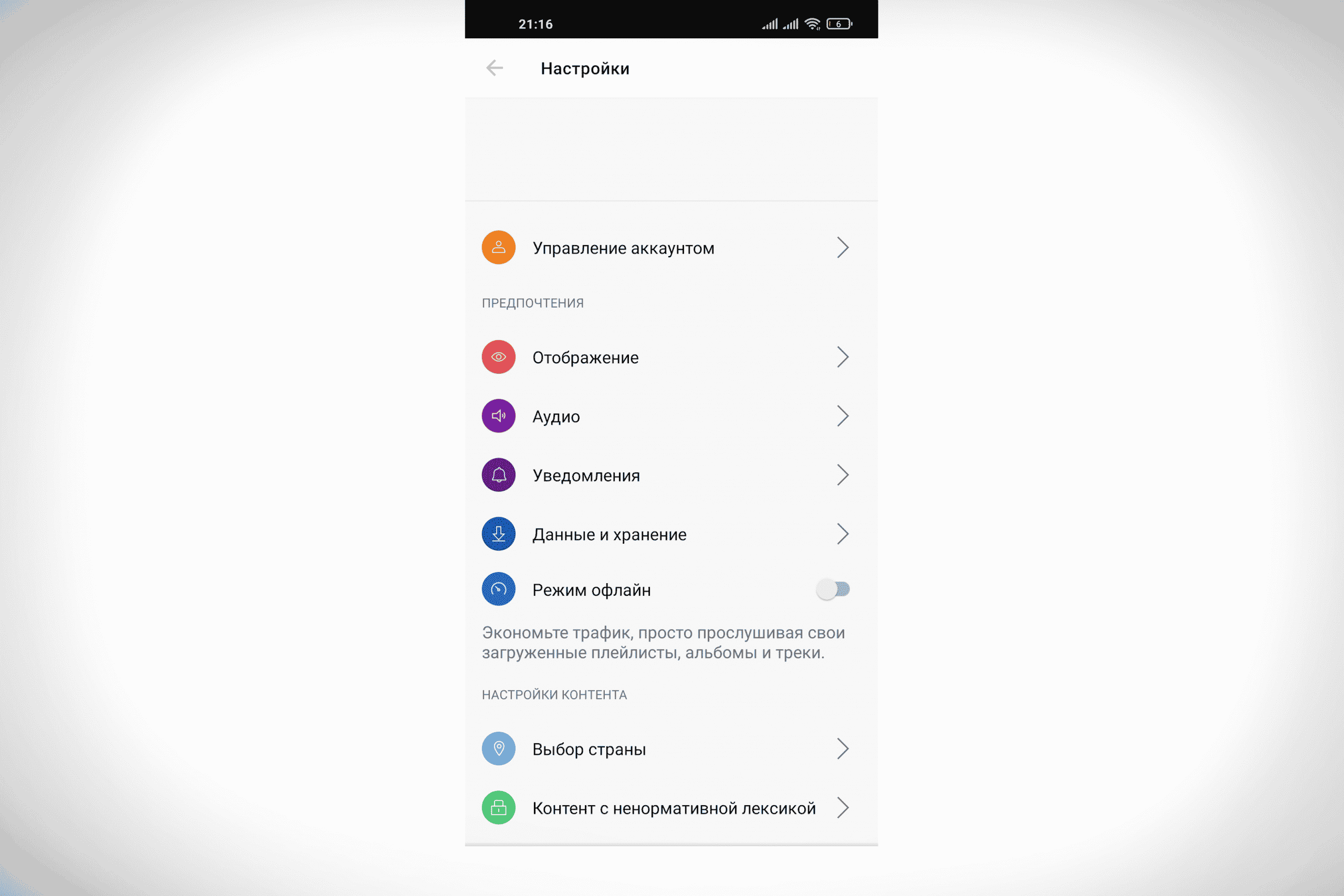
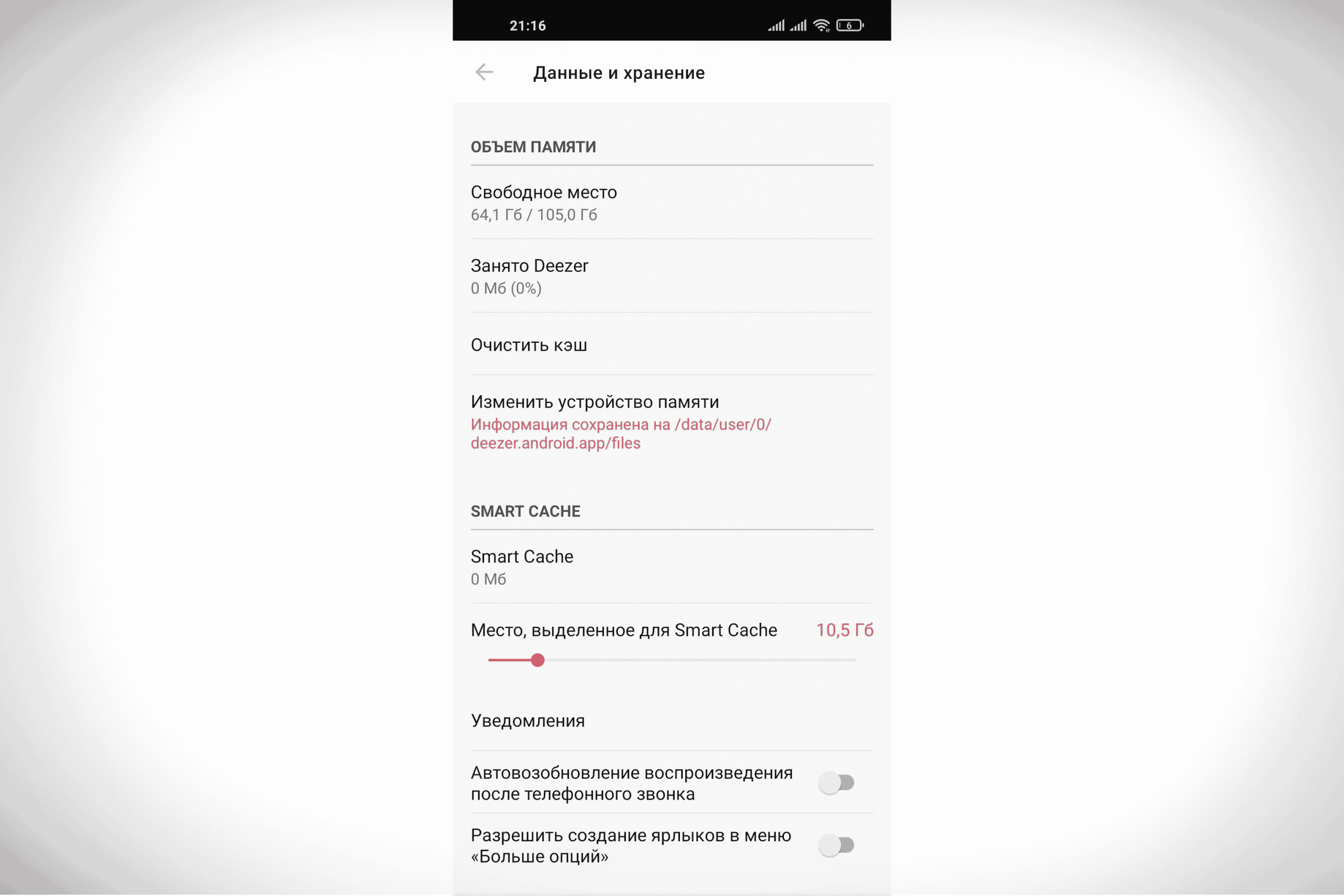








czy można słuchać muzyki z płyt bez przerw między utworami jeśli ich nie ma na płycie?